Page 1
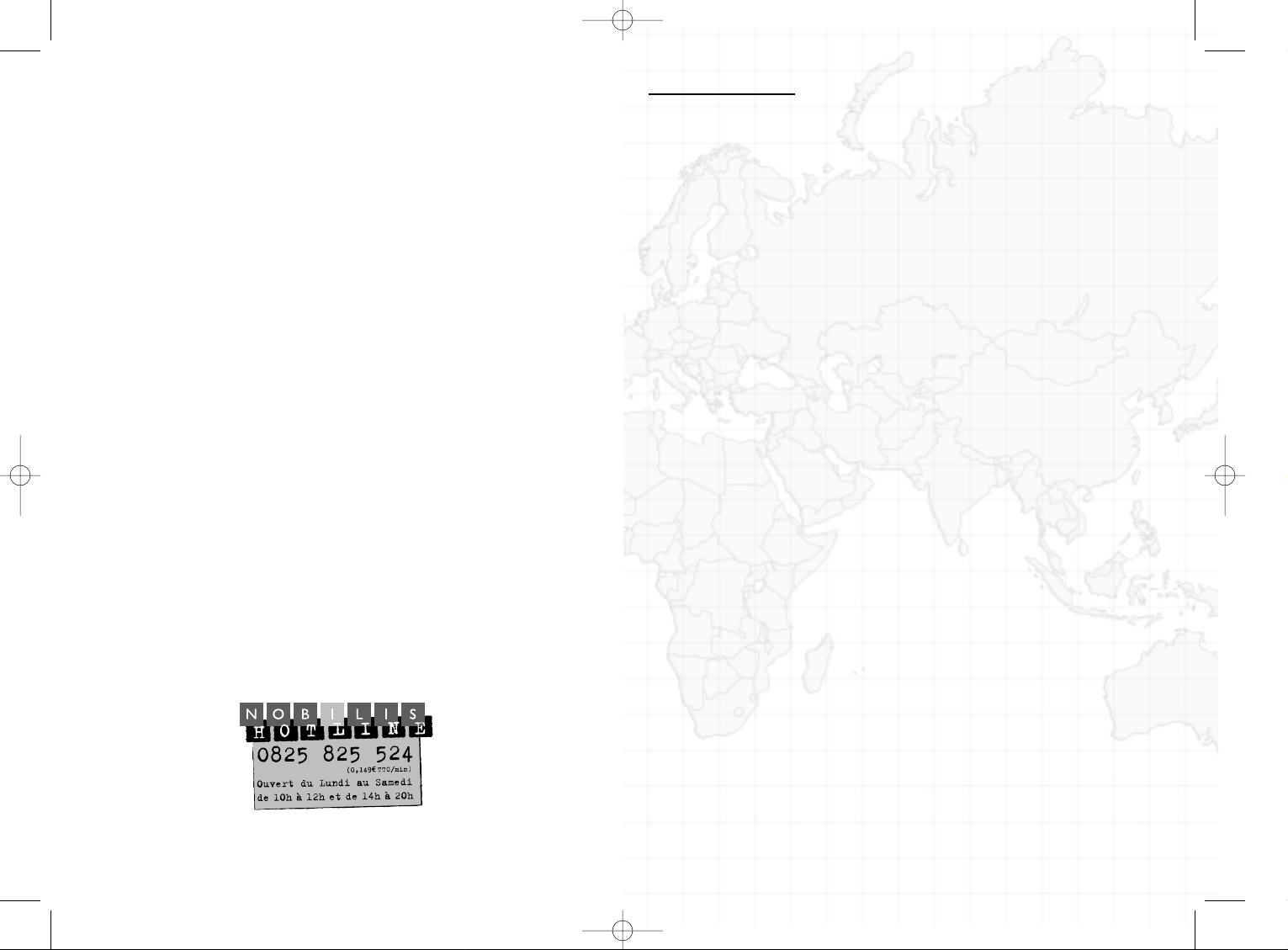
INTRODUCTION
Configuration minimale requise
6
Installation 6
Interface 7
Menu principal 7
Ecran Scénarios 7
Paramétrer un scénario 8
Ecran principal 8
Barre d'état 9
Boutons de menus 10
Carte 12
• Informations sur la province 12
• Menu Armée 14
• Filtres de cartes 16
• Fenêtre de raccourcis 18
•Zoom + 18
• Récapitulatif 18
• Paramètres 20
Technologie 22
L'aspect militaire 25
Les unités militaires 25
Combat terrestre 27
Affectation des dégâts 29
Combat aérien 32
• Tour de combat : bombardement tactique 34
• Attaque navale 36
• Bombardement stratégique 37
• Combat naval 38
• Combat en mer 38
• Bombardement côtier 40
• Coordonner une attaque et assigner des missions :
• La Boîte de Combat Coordonné 41
• Effets du ravitaillement et de l'isolation au combat 44
• Loyauté 45
• Commandants en chef et QG 45
© 2002 Paradox Entertainment AB.Tous droits réservés. Hearts of Iron est une marque déposée de Paradox
Entertainment AB. © 2002 Naxos, used by permission. Toutes les autres marques et copyrights sont les
propriétés de leurs propriétaires.
Avertissement sur l’épilepsie
Certaines personnes sont susceptibles de faire des crises d’épilepsie comportant, le cas échéant, des pertes de
conscience à la vue, notamment, de certains types de stimulations lumineuses fortes; succession rapide d’images ou
répétition de figures géométriques simples,d’éclairs ou d’explosions. Ces personnes s’exposent à des crises lorsqu’elles
jouent à certains jeux vidéo comportant de telles stimulations, alors même qu’elles n’ont pas d’antécédent médical ou
n’ont jamais été sujettes elles-mêmes à des crises d’épilepsie.Si vous-même ou un membre de votre famille avez déjà
présenté des symptômes liés à l’épilepsie (crise ou perte de conscience) en présence de stimulations lumineuses,
consultez votre médecin avant toute utilisation. Les parents se doivent également d ’être particulièrement attentifs à
leurs enfants lorsqu’ils jouent avec des jeux vidéo.Si vous-même ou votre enfant présentez un des symptômes suivants:
vertige,trouble de la vision,contraction des yeux ou des muscles,trouble de l’orientation, mouvement involontaire ou
convulsion, perte momentanée de conscience, il faut cesser immédiatement de jouer et consulter un médecin.
Garantie
Paradox garantit à l’utilisateur de ce logiciel que le disque fourni avec ce manuel et le programme logiciel qu’il
contient fonctionneront comme cela est décrit dans ce manuel lorsque ce logiciel est utilisé avec l’équipement
prévu, pendant une période de 90 jours à compter de la date d ’achat.
Si dans les 90 jours suivant la date d’achat ce programme s’avère défectueux, il sera remplacé. Il vous suffit alors
de retourner le disque à Paradox ou à un revendeur agréé accompagné d’une preuve de la date d’achat. Paradox
s’engage uniquement à fournir gratuitement (à l’exclusion des frais de port) à l ’acheteur original de ce produit
un disque de remplacement.
CETTE GARANTIE REMPLACE TOUTES LES AUTRES GARANTIES, ORALES OU ECRITES,
EXPLICITES OU IMPLICITES. TOUTES LES GARANTIES IMPLICITES, Y COMPRIS LES GARANTIES
DE COMMERCIALISATION ET D’ADEQUATION A UN USAGE PARTICULIER SI APPLICABLE SONT
LIMITEES A UNE DUREE DE 90 JOURS A PARTIR DE LA DATE D’ACHAT DE CE PRODUIT.
Paradox ne sera pas responsable des dommages accessoires et/ou indirects damages subis suite à la violation de toute
garantie explicite ou implicite, y compris les dommages liés aux propriétés, et, dans la limite permise par la loi, les
dommages liés aux blessures, même si Paradox a été informé de la possibilité de ces dommages. Certains états ne
permettent pas l’exclusion ou la limitation des dommages accessoires ou indirects par rapport à la durée d’une garantie
implicite ;les limitations et exclusions ci-dessus peuvent donc ne pas vous concerner.Cette garantie ne s’applique pas
dans la mesure où l’une de ses clauses est interdite par une loi fédérale, nationale ou municipale qui ne peut être
devancée. Cette garantie vous donne des droits légaux spécifiques ; selon l’état,vous pouvez avoir d’autres droits.
V ous ne pouvez reproduire ce programme ,baser des travaux dérivés sur ce programme,distribuer des copies,vendre,
transférer la propriété,louer ou prêter le programme ou la documentation qui l’accompagne, ou toute partie ou tout
composant de ce programme ou de la documentation qui l’accompagne ; vous pouvez cependant transférer
l’ensemble du programme et la documentation qui l’accompagne définitivement à condition que vous ne conserviez
aucune copie (y compris les copies d’archivage ou de sauvegarde) du programme, de la documentation qui
l’accompagne ou de toute partie ou de tout composant du programme ou de la documentation qui l’accompagne.
Le destinataire accepte alors les termes de l’accord. Vous ne pouvez modifier, désosser,désassembler,décompiler ou
traduire le programme ou la documentation qui l’accompagne, ou toute partie du programme ou de la
documentation qui l’accompagne, et vous ne pouvez pas non plus faire de copie des modules du programme pour
une utilisation dans d’autres programmes. Ce programme est destiné à une utilisation privée uniquement.
Garantie et assistance à la clientèle
Manuel Heart of Iron - 2 29/11/02 15:54 Page 2
Page 2

-4-
ANNEXE A :LES UNITÉS MILITAIRE S DE HEAR TS OF IRON
Les unités de terre 70
• Infanterie 70
• Cavalerie 70
• Infanterie motorisée 70
• Infanterie mécanisée 70
• Divisions blindées / Panzer 71
• Parachutistes 71
• Unités d'assaut amphibie 71
• Troupes alpines / Bergsjaeger 71
• Milice 71
Données élémentaires 71
• Unités améliorées (renforcées) 71
• Artillerie 71
• Canons antichars 72
• Canons de DCA 72
• Génie 72
Unités aériennes 72
• Chasseurs 72
• Bombardiers stratégiques 72
• Bombardiers tactiques 72
• Bombardiers navals / Bombardiers torpilleurs 72
• Avions de transport 73
• Chasseurs de nuit 73
Unités navales 73
• Cuirassés 73
• Croiseurs 73
• Destroyers 73
• Porte-avions 73
• Sous-marins 74
• Cargos / Bâtiments de transport 74
-5-
• Compétences spéciales 46
• Armée de l'air 46
Economie 47
• Ecran Production 49
Diplomatie 51
• Points d’influence 51
• Alignement 51
• Les alliances militaires 52
• L'Axe 52
• Les Alliés 52
• L'Internationale Communiste (Komintern) 52
• Les retombées diplomatiques de la guerre 52
• Nation appartenant à une alliance contre nation neutre 52
• Nation appartenant à une alliance contre nation appartenant à une alliance
53
• Nation neutre contre nation neutre 53
• Actions diplomatiques 53
Facteurs d'influence 57
Politique Intérieure 57
• Personnalité des ministres 58
• L’opposition 58
• Affectation et personnalité des ministres 58
• Le chef de l’Etat 59
• Le chef du gouvernement 59
• Le ministre des affaires étrangères 59
• Le ministre de la défense 61
• Le ministre de l’intérieur 62
• Le chef des services secrets 64
• Le chef d’état-major 64
• Le chef des armées 65
• Le chef de la marine 66
• Le chef de l’armée de l ’air 67
L'instabilité 68
• Les conséquences de l'instabilité 68
Multijoueur 69
Manuel Heart of Iron - 2 29/11/02 15:54 Page 4
Page 3

-6-
INTRODUCTION
Hearts of Iron est le jeu de stratégie que tout le monde attendait, peut-être même
l’ultime jeu de stratégie sur la Deuxième Guerre mondiale. Hearts of Iron vous permet
de diriger comme vous le souhaitez le pays de votre choix. Vous pourrez lancer de
terribles offensives, conclure des alliances, faire de la recherche pour améliorer votre
technologie, engager et licencier des diplomates... Les options sont quasiment
illimitées !
Mais un nombre d’options illimité est souvent synonyme de complexité.
Nous n’entendons pas par là une complexité inutile,mais plutôt celle qui découle d’un
jeu particulièrement riche et d’un concept très élaboré. Il vous faudra néanmoins plus
d’un coup d’oeil sur le jeu pour vous l ’approprier. Vous aurez également besoin d’un
manuel très complet. Alors, lançons nous sans plus tarder dans l’explication de Hearts
of Iron.
Configuration minimale requise
Pour pouvoir jouer à Hearts of Iron,il vous faut le matériel suivant
• Processeur Pentium II cadencé à 300 MHz ou plus
• Affichage en 800 X 600 pixels, au moins
• Affichage en couleur 16 bits
• 64 Mo de mémoire RAM
• 200 Mo d’espace disponible sur le disque dur (pour une installation minimale)
Installation
• Insérez le CD de Hearts of Iron dans votre lecteur de CD-ROM. Ceci devrait activer la
fonction d’Exécution automatique de votre ordinateur, qui affiche alors l’écran
d’installation de Hearts of Iron. Suivez les instructions pour installer votre jeu.
• Si la fonction d’Exécution automatique est désactivée, cliquez sur Démarrer puis sur
Exécuter et saisissez dans la boîte de dialogue qui s’affiche [la lettre désignant votre
lecteur de CD-ROM]:\Setup.exe. Cliquez ensuite sur OK.
• Une fois que le jeu est installé, vous pouvez le lancer en cliquant sur
Démarrer>Programmes> Paradox Entertainment> Hearts of Iron.
• Installation sous Windows 95.
Hearts of Iron utilise Winsock 2.0. Ce composant doit impérativement être installé
sur votre ordinateur pour que le jeu s'exécute correctement. Si un message d’erreur
s’affiche sur votre écran quand vous lancez le jeu, l’absence de Winsock 2.0 peut en
être la cause. Vous pouvez installer Winsock 2.0 à partir du CD. Le fichier
d’installation se trouve dans le répertoire x:\accessories\win95, x étant la lettre qui
désigne votre lecteur de CD-ROM.
• Lancer le jeu sous Windows XP.
Parfois, la visionneuse Bink qui est utilisée pour lire les cinématiques d ’introduction
peut se bloquer lorsque vous démarrez le jeu sous Windows XP. Si le jeu semble
bloqué lorsque vous le lancez, ouvrez le Gestionnaire des tâches en appuyant
simultanément sur Ctrl + Maj. + Suppr.Cherchez et sélectionnez Binkplay.exe dans
l’onglet Applications, puis cliquez sur le bouton F in de tâche. Vous aurez peut-être
à renouveler cette opération.
Interface
Il est nécessaire de maîtriser l'interface d'un jeu pour en profiter au maximum ; cette
rubrique est donc destinée à vous familiariser avec celle de Hearts of Iron.
Menu principal
Le menu principal est celui qui s'affiche après la cinématique d'introduction de Hearts
of Iron. Il comprend cinq options :
• Formation : permet d'accéder aux scénarios de formation aux mécanismes du jeu.
Nous recommandons fortement à tout nouveau joueur d'utiliser cette option avant de
se lancer dans une partie.
• Solo : permet d'accéder à l'écran de choix des scénarios (voir plus bas).
• Multijoueur : permet d'accéder au menu multijoueur, dont vous trouverez une
description complète plus loin dans ce manuel.
• Crédits : permet de prendre connaissance des noms de tous ceux qui ont participé à
l'élaboration de Hearts of Iron.
• Quitter : ne touchez surtout pas à ce bouton qui vous renverra directement dans le
monde réel... quelle horreur...
Ecran Scénarios
Vous y accédez en appuyant sur le bouton "Solo". C'est ici que vous choisissez le
scénario auquel vous désirez jouer, ainsi que le pays que vous allez contrôler.
Cet écran se compose de quatre fenêtres :
• Scénarios : cette fenêtre située sur la gauche de l'écran regroupe la liste de tous les
scénarios disponibles. Cliquez simplement sur le nom d'un scénario pour le
sélectionner.
• Parties sauvegardées : cette fenêtre, située sous la liste des scénarios, recense toutes
les parties préalablement sauvegardées. Il vous suffit de cliquer sur le nom d'une de
ces parties pour la reprendre.
• Informations : cette fenêtre vous fournit divers renseignements sur le scénario ou le
pays sélectionné.
• Paramètres : Cette fenêtre vous informe sur les modifications que vous avez
apportées aux options de la partie (niveau de difficulté, agressivité de l'IA, etc.).
-7-
Manuel Heart of Iron - 2 29/11/02 15:54 Page 6
Page 4
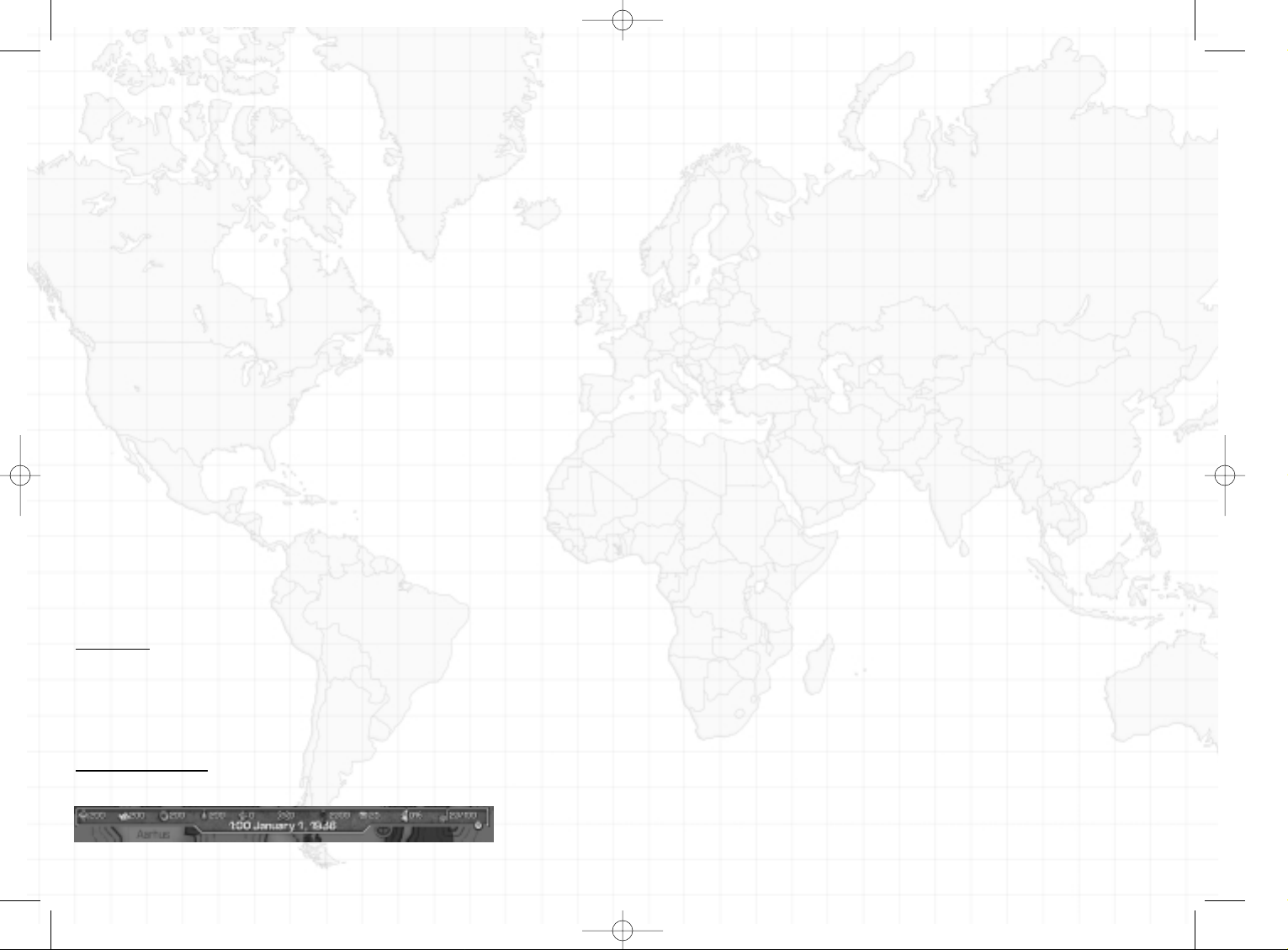
-8-
Paramétrer un scénario
Le réglage des principales options d'un scénario se fait de manière très naturelle.
Commencez par cliquer sur le scénario de votre choix, dans la fenêtre de sélection
située sur la gauche de l'écran. Ensuite,choisissez le pays que vous souhaitez diriger au
cours de cette partie. Les drapeaux des huit nations principales du jeu (GrandeBretagne, France,Union Soviétique, Allemagne, Etats-Unis, Pologne, Italie et Japon)
sont représentés au-dessus de la fenêtre d'informations,mais sachez toutefois que vous
pouvez tout aussi bien contrôler une nation "mineure" si vous le souhaitez. Vous pouvez sélectionner une des nations majeures en cliquant simplement sur son drapeau ou
faire un clic droit sur un drapeau pour faire apparaître la liste des nations mineures du
jeu. Cliquez ensuite sur le drapeau de la nation mineure à intégrer dans le jeu en lieu
et place d'une des nations par défaut pour effectuer la substitution.
Cliquez sur le bouton Options situé en-dessous de la fenêtre Informations pour paramétrer les options de la partie. Les différents paramètres accessibles sont :
• Difficulté : il existe 5 niveaux de difficulté (Très facile, Facile, Normal, Difficile et
Très difficile).
• Agressivité de l'IA : une IA (Intelligence artificielle) agressive est plus prompte à
réagir et à vous attaquer. Les cinq niveaux disponibles sont : Très faible, Faible,
Normale, Elevée et Très élevée.
• Vitesse de jeu : ceci vous permet de définir la vitesse de déroulement du jeu.Vous pouvez
également utiliser les combinaisons de touche Ctrl et + ou – (pavé numérique) pour
accélérer ou ralentir la vitesse du jeu en cours de partie. Les cinq niveaux de vitesses sont
: Plutôt lente, Normale,Plutôt rapide, Rapide,Très rapide.
• Brouillard de guerre : cette fonction représente, d'une certaine façon, votre "champ
de vision".Dans Hearts of Iron, le fait d'activer le brouillard de guerre rend les unités
ennemies invisibles tant qu'aucune de vos unités ne les a détectées. Pour plus de
réalisme, le brouillard de guerre est activé par défaut.
• Sauvegarde automatique : Cette option vous per met de profiter d'une sauvegarde
automatique qui se déclenche tous les mois, tous les trois mois, tous les cinq mois,
tous les dix mois ou... jamais.
Remar
que : vous pouvez modifier chacun de ces paramètres en cliquant simplement
dessus puis en choisissant le nouveau réglage parmi la liste proposée.
Cliquez sur le bouton Accepter pour valider vos choix puis sur Retour pour revenir à
l'écran Scénarios. Les deux derniers boutons au bas de l'écran scénarios sont Retour et
Lancer partie : le premier vous ramène au menu principal tandis que le second lance le
scénario tel que vous l'avez défini.
Ecran principal
L'écran principal se décompose en six parties, comme le montre l'illustration ci-dessous.
Barre d'état
Cette barre vous renseigne sur la situation économique et militaire de votre pays. Elle
comprend les éléments suivants :
• Charbon : l'icone situé à l'extrême gauche de la barre et le nombre qui l'accompagne
représentent votre réserve nationale de charbon. Charbon, acier, pétrole et
caoutchouc sont les ressources fondamentales de votre économie. La "fabrication"
d'un Point de Production (PP) nécessite une demi unité de caoutchouc, une unité
d'acier et deux unités de charbon par jour ; vous trouverez de plus amples
informations à ce sujet dans la rubrique relative à la production. Pour résumer,
retenez simplement que plus vous avez de ressources, plus vous avez de PP... Sachez
toutefois qu'il existe une limite aux PP que vous pouvez produire, qui peut être
repoussée en augmentant le potentiel de production d'une province (option du menu
Province) ou par la conquête.
• Acier : l'icone sur la droite de celui du charbon et le nombre qui l'accompagne
représentent votre réserve nationale d'acier.
• Caoutchouc : toujours plus à droite se trouvent les informations relatives à votre
réserve de caoutchouc (représentée par un pneu). Ne paniquez pas si vous venez à
manquer de caoutchouc : le jeu s'occupe automatiquement de convertir du pétrole
pour combler votre déficit.
• Pétrole : c'est la goutte… de pétrole sur votre barre d'état. L e pétrole est l'une des
ressources hautement stratégiques du jeu : il contribue à la constitution de vos PP
mais permet aussi de faire avancer vos navires,vos avions et vos chars... Sans pétrole,
point de salut ! Tout comme avec le caoutchouc, le jeu s'occupera de transformer vos
surplus de charbon en pétrole pour pallier vos manques, bien que cela soit nettement
moins efficace qu'un bon gisement.
• Ravitaillement : à la droite de l'icone de pétrole se trouve celui du ravitaillement,qui
sert, comme son nom l'indique, à ravitailler vos troupes. Veillez à ce que vos unités
militaires soient correctement ravitaillées ; dans le cas contraire, elles se
désorganiseront et perdront de leur puissance de feu.Une unité est considérée comme
non-ravitaillée si elle se trouve coupée d'une ligne directe avec un port ami ou sa
capitale (par une unité ennemie, par exemple).
• Ogives : la quantité d'ogives nuc léaires dont vous disposez. Vous devez tout d'abord
"découvrir" le fonctionnement de cette arme avant d'en produire ; ensuite,toute ogive
produite peut être installée dans un bombardier stratégique,sur une fusée ou dans une
"bombe volante". Pour cela, accédez au menu d'un escadron puis cliquez sur l'icone
"nucléaire" situé en haut à droite de cette nouvelle fenêtre.Pour accéder au menu d'un
escadron, cliquez sur l'escadre aérienne puis sur l'unité sur laquelle vous souhaitez
charger la bombe.
-9-
Manuel Heart of Iron - 2 29/11/02 15:54 Page 8
Page 5

-10-
• Influence diplomatique : l'influence que vous avez sur les autres nations.Les Points
d'Influence sont dépensés lors de tractations diplomatiques avec les autres pays du
jeu.
• Main d'oeuvre : elle sert notamment à alimenter vos unités militaires en hommes...
• Instabilité : il n'est évidemment pas très facile d'être à la tête d'un pays très instable.
Le manque de nourriture ou encore la personnalité controversée d'un de vos ministres
peuvent faire fortement monter l'insatisfaction dans vos provinces.
• Points de Production (PP) : ce concept très important est expliqué un peu plus loin
dans ce manuel, dans la rubrique production. Le nombre situé à la droite de la barre
représente votre production totale, que vous pouvez augmenter en construisant de
nouvelles industries ou en conquérant de nouvelles provinces. L e nombre à gauche
de la barre représente, quant à lui, la quantité de PP actuellement disponibles.
Augmentez vos réserves de ressource (pétrole, caoutchouc, acier et charbon) pour
"fabriquer" plus de PP !
Boutons de menus
A la droite de la Barre d’état se trouvent quatre boutons
de part et d’autre du drapeau de votre nation, vous
donnant un accès direct à de nouveaux menus
spécifiques. Cliquez sur ces boutons (ainsi que sur le
drapeau) pour accéder à de nouvelles informations ! Dans l’ordre, ces boutons
correspondent à :
•Ecran T echnologie : cliquez sur le bouton le plus à gauche
du drapeau pour accéder à l’écran technologie (représenté
par un engrenage). Les aspects technologiques sont
largement couverts dans ce manuel, nous allons donc
simplement vous en faire une présentation sommaire.
L’écran technologie s’ouvre pour couvrir tout l’écran. Si vous
jouez pour la première fois,concentrez-vous uniquement sur
les technologies proposées dans le panneau situé tout à fait à droite de l’écran. Cliquez
sur le bouton Lancer la recherche pour entamer l’étude de la technologie sélectionnée.
N'oubliez pas que chaque nouveau projet de recherche "consomme" une quantité
indiquée de PP. Vous trouverez en haut de ce menu le nombre de PP alloués à la
recherche (nombre de droite) ainsi que la quantité de PP nécessaires à la poursuite de
tous les projets de recherche en cours (nombre de gauche).
• Ecran Militaire : cliquez sur le bouton représentant un char pour ouvrir l'écran de
production militaire. C'est ici que vous décidez de la composition des nouvelles
divisions, flottes ou escadres que vous allez former puis de leur déploiement.Cliquez
sur l'un des trois boutons situés en bas de cette fenêtre pour définir le type d'unités
que vous allez produire (terrestre, navale ou aérienne). Choisissez ensuite la
composition de votre nouvelle formation parmi les
différents modèles proposés puis cliquez sur OK.Le bouton
"Déployer" devient accessible dès que votre unité est
construite. Cliquez dessus pour faire apparaître sur l'écran
principal les différentes zones où vous pouvez la déployer
(en vert sur la carte). Cliquez sur la zone où déployer l'unité.
Veuillez vous reporter à la rubrique Militaire de ce manuel
pour de plus amples informations.
• Ecran Gouvernement : Cliquez sur le drapeau situé entre les quatre
boutons pour accéder à l'écran gouvernement, qui vous indique la
composition de votre gouvernement. Cliquez sur le nom d'un de vos
ministres pour obtenir de plus amples informations à son sujet. Il est
possible de remplacer un ministre en cliquant sur son portrait puis en
cliquant sur le nom de son remplaçant. Notez que les ministères ne
disposent pas tous de remplaçants. Consultez la rubrique Politique
intérieure de ce manuel pour de plus amples informations.
• Ecr an Production : cliquez sur le bouton à droite du drapeau (celui avec
une usine) pour afficher l'écran production. C'est ici que vous décidez de la
répartition de votre puissance économique entre les biens de
consommation, le ravitaillement, la recherche (la technologie) et la
production d'unités militaires. Déplacez simplement le curseur de chacun
de ces éléments pour définir l'allocation finale de vos ressources.L'état de
vos stocks et leur emplacement sont indiqués dans le panneau inférieur.
Sous ce panneau se trouvent deux boutons : Organiser des convois et Marché
mondial. Cliquez sur le premier de ces boutons pour ouvrir le menu d'organisation de
convois. C'est ici que vous pouvez établir ou modifier vos convois. Reportez-vous à la
rubrique Production de ce manuel pour de plus amples informations. Cliquez sur le
bouton Marché Mondial pour y accéder : c'est ici que vous allez tenter d'échanger les
ressources que vous avez en excédent contre celles dont vous manquez.Repor tez-vous
à la rubrique Production pour de plus amples informations.
• Ecran Diplomatie : cliquez sur le bouton situé tout à fait à droite du
drapeau (représentant une enveloppe) pour accéder à l'écran diplomatie du
jeu. Nous détaillerons l'aspect diplomatique du jeu un peu plus loin dans ce
manuel mais nous allons déjà vous en donner un aperçu.Le fait de cliquer sur
ce bouton ouvre l'écran Diplomatie et modifie également les couleurs de la
carte.
-11-
Manuel Heart of Iron - 2 29/11/02 15:54 Page 10
Page 6

-12-
Chaque province du jeu suit un code couleur vous permettant d'identifier plus
rapidement son propriétaire.Ce code ne s'applique toutefois qu'aux frontières d'origine
de chaque pays et non à ses éventuelles conquêtes. L'Allemagne peut ainsi avoir
conquis la province polonaise du Poznan, celle-ci restera de la "couleur" des autres
provinces de la Pologne au début du jeu.
Cliquez sur une province d'une autre nation du jeu pour accéder à de nombreuses
options, détaillées dans la rubrique Diplomatie de ce manuel. N'oubliez pas,toutefois,
que le fait de "négocier" avec un autre pays nécessite l'envoi d'un plénipotentiaire, qui
mettra en général une semaine à atteindre sa destination.Occupons-nous désormais de
la carte principale du jeu, là où sont représentées vos forces.
Carte
La carte s'étale sur l'écran principal du jeu et se divise en provinces et en zones
maritimes, où sont représentées les unités militaires que vous contrôlez. Cliquez sur
une province ou sur une unité pour faire apparaître sa fenêtre d'informations spécifique
sur la droite de l'écran.
Informations sur la province : c liquez sur une province pour ouvrir le menu
Province sur la droite de l'écran. En haut de ce menu Province se trouvent le
nom de la province sélectionnée, le drapeau de la nation qui la contrôle
actuellement et le nombre de points de victoire accordés au pays qui en est
maître.
Vous y trouvez également les informations suivantes :
• Points de Production (PP) : la quantité de Points de Production (PP) générés par
cette province ; elle peut être augmenté en cliquant sur le bouton "Construire de
nouvelles industries" en bas de la fenêtre. Veuillez noter que cette action ne fait
qu'augmenter la capacité industrielle de la province et non le nombre de PP
réellement disponibles pour la nation.
• Batteries de DCA : le nombre de batteries antiaériennes disponibles. Plus une
province compte de batteries de DCA,plus l'ennemi risque de perdre d'avions lors d'un
bombardement. Cliquez sur le bouton Construction d'une batterie de DCA en bas de
la fenêtre pour augmenter le nombre de batteries dans la province.
• Fortifications : cette barre indique la taille et la puissance des for tifications de la
province. Une province puissamment fortifiée accorde un important bonus défensif
aux unités militaires qui y sont stationnées.
• Infrastructures : plus ce niveau est élevé, mieux la province saura exploiter les
matières premières qui y sont extraites. Cliquez sur le bouton Améliorer les
infrastructures au bas de la fenêtre pour augmenter la valeur de ce paramètre.
• Production quotidienne de caoutchouc : La quantité de caoutchouc produite
quotidiennement dans la province. Améliorez les infrastructures de la province pour
augmenter cette production (si cette matière première y est exploitée).
• Production quotidienne de charbon : la quantité de charbon produite
quotidiennement dans la province. Améliorez les infrastructures de la province pour
augmenter cette production (si cette matière première y est exploitée).
• Production quotidienne d'acier : la quantité d'acier produite quotidiennement dans
la province. Améliorez les infrastructures de la province pour augmenter cette
production (si cette matière première y est exploitée).
• Production quotidienne de pétrole : la quantité de pétrole produite
quotidiennement dans la province. Améliorez les infrastructures de la province pour
augmenter cette production (si cette matière première y est exploitée).
• Main d'oeuvre : la quantité de main d'oeuvre produite quotidiennement dans la
province. La main d'oeuvre sert à renforcer les divisions, les escadrons et les navires
qui ont perdu des hommes au combat.
Vous trouverez cinq boutons au bas du menu Province :Constr uire de nouvelles
industries, Améliorer les fortifications côtières, Améliorer les fortifications terrestres,
Construire une batterie de DCA et Améliorer les infrastructures.
Dans l’ordre, ces boutons correspondent à :
• Construire de nouvelles industries : cliquez sur ce bouton pour augmenter la
capacité industrielle de la province, et donc le nombre de PP produits.
• Améliorer les fortifications côtières : cliquez sur ce bouton pour renforcer les
défenses côtières de la province et donc augmenter sa résistance (et celle des unités
qui y sont stationnées) aux assauts amphibie. Cette option n'est disponible que dans
les provinces ayant un accès maritime.
• Améliorer les fortifications terrestres : cliquez sur ce bouton pour renforcer les
défenses terrestres de la province et donc augmenter sa résistance (et celle des unités
qui y sont stationnées) aux assauts.
• Construire une batterie de DCA : cliquez sur ce bouton pour renforcer la défense
antiaérienne de la province. Plus la province compte de batteries de DCA, plus les
escadrons ennemis risquent de perdre des appareils lors d'un bombardement et par
conséquent, moins ils occasionnent de dégâts.
• Améliorer les infrastructures : améliorez les infrastructures d'une province pour
augmenter sa productivité. N'oubliez pas qu'une province ne peut produire que les
matières premières qui y sont extraites. En d'autres termes, une province qui ne
possède pas de gisement de pétrole ne pourra jamais en produire, quoi que vous
fassiez…
La carte comporte également des indications sur les capitales de chaque nation, les
fleuves, les ports, les fortifications et les frontières du jeu.
• Capitales : la capitale d'une nation est toujours indiquée par un cercle rouge et
accorde des points de victoire à celui qui s'en empare. Cliquez sur la province pour
connaître la quantité de points de victoire dont bénéficie celui qui contrôle
-13-
Manuel Heart of Iron - 2 29/11/02 15:54 Page 12
Page 7

-14-
cette capitale : elle est indiquée dans l'étoile située dans l'angle supérieur droit de
l'écran Province.
• Fleuves : les fleuves sont représentés par d'épaisses lignes bleues, qui peuvent se
superposer aux frontières d'une nation. Les unités souhaitant les traverser subissent
une pénalité de mouvement.
• Ports : les ports sont représentés par une ancre entourée d'un cercle. Les ports
accueillent les navires et servent de source de ravitaillement.Une unité en sol étranger
sera considérée comme ravitaillée si elle peut "tracer" une ligne directe (non coupée
par une unité ennemie) la reliant à un port ami, duquel part un convoi relié à la
capitale de la nation de l'unité.
• Fortifications : les fortifications sont représentées par une étoile à huit branches. Elles
accordent un bonus de défense aux troupes stationnées dans la province.
• Frontières : ce sont les limites géographiques d'un pays. Elles sont représentées par
une ligne rouge hachurée.
Menu Armée :
Cliquez sur une armée,une flotte ou une escadre aérienne pour faire apparaître le menu
Armée dans la fenêtre de droite de l'écran principal. Cette fenêtre est divisée en trois
sections. La section du haut recense le nom du commandant de la formation et ses
compétences spéciales, la quantité d'unités présentes dans la formation, leurs forces et
leurs ordres. Maintenez le curseur sur les statistiques ou les ordres d'une formation
pour en afficher une description. Cliquez sur le portrait du commandant de la
formation pour faire apparaître la liste des remplaçants disponibles et cliquez
simplement sur l'un de ces officiers pour le nommer en lieu et place du commandant
actuel. Le panneau intermédiaire affiche la liste des unités contenues dans la
formation. Cliquez sur l'une de ces unités pour faire apparaître son menu Division.
• Menu Division : Ce menu vous renseigne sur les caractéristiques de l'unité sélectionnée et
vous propose trois options.
• Redéploiement st ratégique : cliquez sur ce bouton pour transférer l'unité dans
votre Réserve. Après quelques heures, elle pourra être redéployée n'importe où
sur votre terre natale ;vous devez pour cela accéder à votre écran militaire puis la
déployer.
• Renforcer l'unité : cette option vous permet de renforcer l'unité militaire
sélectionné jusqu'à sa force maximale (100). Les navires doivent rentrer au port
pour obtenir des renforts.
• Mettre à niveau : vous permet de faire bénéficier l'unité des dernières
innovations technologiques qui la concernent.
• Ogives : Toute ogive produite peut être installée dans un bombardier stratégique,
sur un missile ou dans une "bombe volante".Pour cela, ouvrez le menu Division de
l'unité puis cliquez sur l'icone "nucléaire" situé en haut à droite de cette nouvelle
fenêtre.
Le panneau inférieur du menu Armée vous permet de scinder la formation actuelle en
de nouvelles formations. Cliquez sur ce bouton puis sur le bouton "+" situé à côté de la
description d'une unité pour la faire passer dans une nouvelle formation.
• Mouvement : la vitesse de déplacement d'une unité sur la carte dépend de son
facteur de Vitesse, de la nature du terrain à traverser (pour les unités terrestres), du
Réseau routier (sept niveaux en tout), de la météo et de l'heure. Les déplacements
s'effectuent entre les centres de chaque province, la distance étant évaluée en
kilomètres (fondée sur le nombre de pixels qui séparent les provinces). Le type de
projection utilisée pour la carte fausse quelque peu la représentation de certaines
provinces, les rendant "visuellement" plus grandes qu'elles ne sont en réalité. Le jeu
se charge alors automatiquement de modifier la distance afin de vous fournir des
informations crédibles sur le temps de transit. Les modificateurs de vitesse de
déplacement d'une armée sont fonction des différentes vitesses de déplacement de
chacune des divisions qui la compose : l'armée se déplace donc à la vitesse de la plus
lente de ses divisions, à ceci près que chaque division mécanisée ou blindée peut
"transporter" un quart de l'effectif d'une division non motorisée. Si l'on prend
l'exemple d'une armée comprenant 2 divisions mécanisées,2 divisions blindées et une
division d'infanterie régulière, l'armée au complet se déplacera à la vitesse de la plus
lente des divisions mécanisées ou blindées,la division d'infanterie étant "transportée"
dans sa totalité par les quatre divisions motorisées.
• Cliquez sur une unité puis effectuez un clic droit sur la province ou la zone maritime
dans laquelle vous souhaitez qu'elle se rende ; vous pouvez également utiliser la
combinaison Ctrl + clic droit sur la province de destination. Ces deux actions vous
permettent d'accéder à la Boîte de Combat Coordonné (BCC), dont nous parlerons
un peu plus loin dans ce manuel.La BCC vous permet de déterminer une date et une
heure précises d'arrivée dans la province de destination, ainsi que les ordres auxquels
l'unité sélectionnée devra se conformer. Vous pouvez également définir le trajet
complet de l'unité depuis son point de départ en lui assignant des points de passage
que vous désignez en utilisant la combinaison Maj. + clic droit sur chaque province à
traverser.
Remar
que : Ces directives s'appliquent à toutes les unités terrestres, navales et
aériennes.
• Mouvement stratégique : il vous est possible de redéployer une division ou un
escadron en cliquant sur le bouton Redéploiement stratégique situé au bas du menu
Division d'une unité (accessible depuis l'écran Militaire).L'unité disparaît alors de la
carte et est envoyée dans votre Réserve. Vous pouvez alors redéployer votre unité
n'importe où sur votre terre natale, sans avoir eu à lui faire subir les aléas d'un long
trajet.
-15-
Manuel Heart of Iron - 2 29/11/02 15:54 Page 14
Page 8

-16-
• Défilement, regroupement et nouvelle formation : L orsqu'une province contient
plusieurs unités, cliquez sur cel le représentée à l'écran pour faire défiler la liste des
unités présentes. Pour regrouper plusieurs unités en une armée, maintenez le bouton
gauche de la souris enfoncé et dessinez un rectangle de sélection englobant les unités
à regrouper pour accéder au menu Armée. Cliquez sur le bouton Fusionner situé au
bas de l'écran pour regrouper toutes ces unités éparses en une seule armée. Vous
pouvez également créer une nouvelle formation en sélectionnant une armée existante
puis en cliquant sur le bouton Nouvelle unité situé au bas du menu Armée. Le
panneau qui s'affiche vous permet de faire passer les unités d'une formation à l'autre,
la formation d'origine étant représentée sur l'écran de gauche.Cliquez sur le signe "+"
situé à côté de chaque unité militaire pour l'intégrer à la nouvelle formation.
Filtres de car tes : les filtres présents tout en bas de l'écran principal (à gauche de la
mini-carte) vous permettent d'afficher divers types d'informations sur la car te. Ces
filtres vous renseignent sur le type de terrain, le régime politique, la météo et
l'économie des différentes provinces du jeu. L e der nier filtre est un mode jour/nuit.
• Terrain : ce filtre vous permet d'afficher le t ype de terrain dominant dans chaque
province.
Les différents types de terrain du jeu sont :
• Marécages : réduisent considérablement la vitesse de déplacement des unités
mécanisées.
• Forêt : beaucoup d'arbres qui, une fois de plus, réduisent la vitesse de
déplacement des unités mécanisées et accordent un bonus de défense à
l'infanterie.
• Jungle : encore plus luxuriante que la forêt, la jungle réduit la vitesse de
déplacement des unités mécanisées de 70% et accorde un important bonus
défensif à l'infanterie.
• Collines : ces petits monts verdoyants ralentissent les unités mécanisées.
• Montagnes : les montagnes grises ralentissent les unités mécanisées dans les
mêmes proportions que la jungle.
• Terrain gelé : les terrains gelés ralentissent toutes les unités ; ils sont représentés
en blanc sur la carte.
• Boue : les terr ains boueux ralentissent toutes les unités, deux fois plus que les
terrains gelés ; ils sont représentés en marron sur la carte.
• Politique : cliquez sur ce bouton pour activer le filtre politique de la carte, qui
accorde une couleur à chaque province selon son propriétaire. Maintenez le curseur
de votre souris sur une province pour en connaître le propriétaire original (au début
du jeu, avant toute conquête). Les provinces que vos unités militaires peuvent "voir"
sont plus légèrement colorées (toujours en suivant le code couleur par défaut).
• Météo : cliquez sur ce bouton pour activer le filtre météo de la carte et ainsi afficher la
météo sur chacune des provinces du jeu. La météo affecte fortement le potentiel de
déplacement de chaque unité du jeu ainsi que l'efficacité des raids aériens.
Voici quels sont les effets de la météo dans le jeu :
• Tempête : représentée par un nuage d'où sortent des éclairs. Les tempêtes
ralentissent les déplacements de 10 à 20%.
• Tempête de neige : représentée par un nuage d'où sortent des flocons de neige
(logique, non ?). Les tempêtes de neige ralentissent deux fois plus que les
tempêtes classiques.
• Blizzard : représenté par un nuage déversant encore plus de flocons de neige. Le
blizzard ralentit considérablement toutes les unités.
• Dégagé : le ciel est dégagé si aucun icone n'est représenté sur la province. Un
temps dégagé n'a aucun effet sur le déplacement de troupes et les avions sont dans
les meilleures conditions possibles pour effectuer leurs missions (ils subissent des
pénalités dans tous les autres cas cités). Les avancées technologiques, comme le
radar,permettent de minimiser les effets négatifs de la météo.
Remar
que : Ce filtre peut être activé en même temps que le filtre de terrain, ce qui
peut s'avérer très pratique pour planifier une attaque. Il vaut ainsi peut-être mieux
reporter une attaque sur une province montagneuse balayée par le blizzard… du moins
jusqu'à ce que la météo soit plus clémente.
• Economie : Ce filtre vous renseigne sur les ressources présentes dans chaque
province ; vous remarquerez d'ailleurs que toutes les provinces n'ont pas la chance
d'avoir de telles ressources dans leurs sols. Ce filtre vous sera très utile pour établir
votre stratégie globale : un simple coup d'oeil sur le Moyen-Orient vous indiquera
quelles provinces sont riches en pétrole, ressource stratégique en temps de guerre…
Les différents icones représentés sont :
• Charbon : un wagon à charbon est représenté sur les provinces riches en cette
matière première.
• Capacité de production : la présence d'une usine sur une province met en évidence son
fort potentiel industriel, et donc son apport en Points de Production.
• Pétrole : une goutte de pétrole symbolise la richesse de la province en cette
matière.
• Acier :ces trois barres d'acier représentent une forte production de cette ressource
dans la province.
• Mode jour/nuit : Activez ce filtre pour passer en mode jour/nuit. Le jour et la nuit
n'ont pas qu'un intérêt cosmétique dans Hearts of Iron et ils affectent fortement votre
façon de jouer. Sachez par exemple que vos avions sont quasiment inutiles de nuit
tant que vous n'avez pas découvert la technologie radar adéquate.
-17-
Manuel Heart of Iron - 2 29/11/02 15:54 Page 16
Page 9
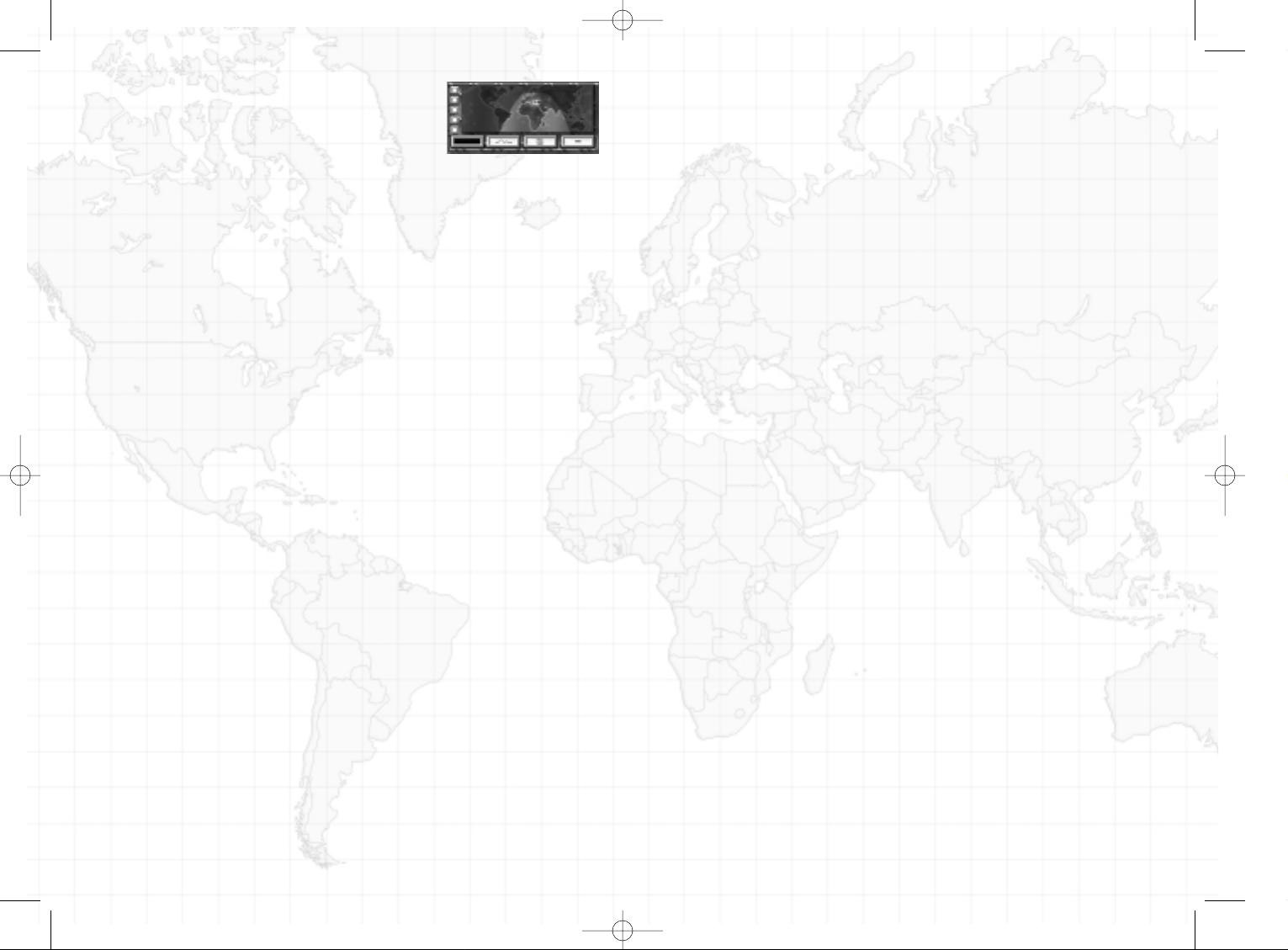
-18-
Fenêtre de raccourcis : cette fenêtre est située dans l'angle
inférieur droit de l'écran principal et vous permet de profiter
d'une vision globale de la carte du monde. Cliquez sur une
zone de la mini-carte pour centrer la vue de l'écran principal
dessus. Sur la gauche de cette fenêtre se trouvent les cinq
boutons de filtre évoqués plus haut. En bas de cette fenêtre se trouvent quatre
nouveaux boutons vous donnant accès à de nouvelles fonctionnalités.
Zoom + : ce premier bouton vous permet de zoomer sur la carte (cinq niveaux de zoom).
Récapitulatif : Cliquez sur ce bouton pour accéder à un récapitulatif de la situation.
Vous y trouverez une vue globale de votre empire et de vos armées, ainsi que des
éléments de comparaison avec les autres nations du jeu.
Les différents écrans disponibles sont :
• T erritoire : Cet écran recense les territoires que vous contrôlez et vous renseigne
sur leur capacité industrielle (les PP générés) et leur production de charbon,
d'acier,de caoutchouc et de pétrole.
• Convois : c'est ici que sont résumées les informations relatives à tous vos convois.
Sur chaque ligne sont indiquées la provenance, la destination et la composition
(cargos et bâtiments d'escorte) de vos convois. Cet écran vous renseigne
également sur les quantités de ressources (charbon, acier, caoutchouc, pétrole et
ravitaillement) transportées.Le bas de l'écran vous indique les totaux pour chacun
de ces éléments.Les convois peuvent être "triés" par colonne : cliquez simplement
sur la colonne "charbon" pour faire apparaître en haut de la liste vos convois qui
transportent le plus de charbon. Vous trouverez de plus amples informations que
les convois dans la rubrique qui leur est réservée dans ce manuel.
• Points de victoire :cet écran vous donne un aperçu des points de victoire accumulés
par chacune des grandes forces en présence (Axe, Alliés, Komintern et Neutres). I l
recense également les provinces dont le contrôle accorde des points de victoire avec
leurs valeurs,leurs "maîtres" actuels et le bloc bénéficiaire de ces points.La ligne située
au bas de cet écran affiche les totaux pour chaque colonne.Ces informations peuvent
être "triées" par colonne : vous pouvez ainsi connaître la liste des provinces accordant
des points de victoire et contrôlées par l'Autriche en cliquant sur le haut de la colonne
Maître. Un tri alphabétique s'opère alors, plaçant l'Autriche dans les premières
positions.
• Commandants (armée de terre) : cette fenêtre recense tous vos commandants pour
l'armée de terre en précisant leur nom, leur grade, leur niveau, leur expér ience et leur
affectation actuelle. Vous trouverez de plus amples informations sur ces différents
paramètres dans la rubrique Militaire de ce manuel. Le grade d'un commandant
détermine la quantité d'unités qu'il peut diriger sans pénalité. Un maréchal peut ainsi
commander 12 divisions alors qu'un général *** ne peut en diriger que trois. Il est bien
évidemment possible d'allouer plus de divisions à un commandant que son grade ne lui
permet théoriquement ; il faut toutefois savoir que les unités au-delà de son rayon de
commandement ne bénéficieront pas des bonus qu'il accorde normalement. Le niveau
d'un commandant détermine sa compétence : plus il est élevé, meilleur est le
commandant. Enfin, l'expérience se gagne en remportant des batailles et un
commandant disposant de suffisamment de points d'expérience peut être promu au
grade supérieur.Son affectation est le nom de l'armée qu'il dirige actuellement.
• Commandants (marine) : cette fenêtre recense tous vos commandants pour la marine
en précisant leur nom, leur grade, leur niveau, leur expérience et leur affectation
actuelle.T out comme pour les commandants de l'armée de terr e,le grade détermine la
quantité d'unités que l'officier peut commander sans pénalité. Un amiral peut ainsi
commander 12 bâtiments alors qu'un vice-amiral ne peut en diriger que trois. Il est
bien évidemment possible d'allouer plus de bâtiments à un commandant que son grade
ne lui permet théoriquement ;il faut toutefois savoir que les unités au-delà de son rayon
de commandement ne bénéficieront pas des bonus qu'il accorde normalement. Le
niveau d'un commandant détermine sa compétence : plus il est élevé, meilleur est le
commandant. Enfin, l'expérience se gagne en remportant des batailles et un
commandant disposant de suffisamment de points d'expérience peut être promu au
grade supérieur.Son affectation est le nom de la flotte qu'il dirige actuellement.
• Commandants (armée de l'air) : cette fenêtre recense tous vos commandants pour
l'armée de l'air en précisant leur nom, leur grade, leur niveau, leur expér ience et leur
affectation actuelle. Le grade d'un commandant détermine la quantité d'unités qu'il
peut diriger sans pénalité.Un général *** peut ainsi commander 3 escadrons alors qu'un
général ** ne peut en commander qu'un.Il est bien évidemment possible d'allouer plus
d'escadrons à un commandant que son grade ne lui permet théoriquement ; il faut
toutefois savoir que les unités au-delà de son rayon de commandement ne
bénéficieront pas des bonus qu'il accorde normalement. Le niveau d'un commandant
détermine sa compétence : plus il est élevé, meilleur est le commandant. Enfin,
l'expérience se gagne en remportant des batailles et un commandant disposant de
suffisamment de points d'expérience peut être promu au grade supérieur (il perd alors
1 point de niveau). Son affectation est le nom de l'escadre aérienne qu'il dirige
actuellement.
• Divisions : cette fenêtre vous renseigne sur vos division terrestres en précisant
leur nom,leur type, le nom du corps auquel elles appartiennent (1ère armée, etc.),
leur position géographique et leur force. La force d'une unité est notée sur 100 ;
utilisez le bouton Renforcer l'unité situé dans le menu Division d'une unité
militaire pour ramener sa force à 100. L'organisation reflète le moral et le niveau
d'organisation de vos troupes ; la force et l'organisation d'une unité influent
directement sur son efficacité au combat. L es totaux pour chaque colonne sont
affichés en bas de la page.Ce tableau peut, une fois encore, être trié par colonne.
-19-
Manuel Heart of Iron - 2 29/11/02 15:54 Page 18
Page 10

-20-
• Navires :cette fenêtre est similaire à celle des divisions terrestres… En fait,elles sont
même totalement identiques. Ce tableau recense tous vos navires et fournit les
mêmes informations que précédemment (type, armée, localisation, force et
organisation). Les navires diffèrent des divisions terrestres en cela qu'ils doivent
d'abord retourner à un port ami pour être réparés (l'équivalent naval de "renforcés").
Ce tableau peut être trié par colonne.
• Escadrons : cette fenêtre est similaire à celle des divisions terrestres.Ce tableau
recense tous vos escadrons et fournit les mêmes informations que précédemment
(type, armée, localisation, force et organisation). Utilisez le bouton Renforcer
l'unité situé dans le menu Escadron d'une unité aérienne pour ramener sa force à
100. L'organisation reflète le moral et le niveau d'organisation de vos troupes ;la
force et l'organisation d'une unité influent directement sur son efficacité au
combat. Les totaux pour chaque colonne sont affichés en bas de la page. Ce
tableau peut être trié par colonne.
• Comparaison des forces terrestres : ce tableau vous permet de comparer vos
forces armées à celles des autres nations du jeu. Il recense toutes les divisions de
tous les pays du jeu : infanterie, cavalerie, infanterie motorisée, infanterie
mécanisée, blindés, parachutistes, unités d'assaut amphibie, chasseurs alpins et
milice. Chaque colonne vous indique la quantité de divisions de chaque type
possédée par une nation.Ces informations peuvent être "triées" par colonne : ceci
vous permet de savoir quel pays du jeu contrôle le plus de blindés, par exemple…
Plutôt utile.
• Comparaison des forces navales : ce tableau vous permet de comparer les marines
des différentes nations du jeu. Il recense tous les cuirassés, croiseurs, destroyers,
porte-avions, sous-marins et cargos de chaque pays. Chaque colonne vous indique
la quantité d'unités de chaque type possédée par une nation. N'oubliez pas que les
destroyers et les sous-marins sont recensés par "flottilles" et non par bâtiments,
comme c'est le cas pour les autres unités navales. Ces données peuvent, une fois
encore, être triées par colonne.
• Comparaison des forces aériennes : ce tableau vous permet de comparer les forces
aériennes des différentes nations du jeu. Pour chaque pays sont recensés les
escadrons de chasseurs, de bombardiers stratégiques, de bombardiers tactiques, de
bombardiers en piqué, de bombardiers navals, de bombardiers torpilleurs, d'avions
de transport, de bombes volantes et de fusées. Chaque colonne
vous indique la quantité d'unités de chaque type possédée par une
nation.Ces in fo r mations peuvent être "triées" par colonne :
Paramètres : le troisième bouton en partant de la gauche est celui des
paramètres du jeu (raccourci : F10).
Les différents paramètres sont :
• Sauvegarder : cliquez sur ce bouton pour accéder à l'écran de sauvegarde. Saisissez le
nom de votre sauvegarde (ou conservez celui proposé par défaut) et cliquez sur OK
pour sauvegarder votre partie.
• Charger : cliquez sur ce bouton pour accéder à l'écran de chargement. Sélectionnez
la partie sauvegardée à charger puis cliquez sur OK.
• Options : cliquez sur ce bouton pour accéder à l'écran d'options du jeu, qui vous
permet d'effectuer les réglages suivants…
• Vitesse de jeu : affiche un nouveau menu au bas de l'écran d'options.Hearts of Ir on
vous propose 8 vitesses de jeu, de Très lente (5 minutes en temps réel = 1 mois de
jeu) à Très rapide (1 minute en temps réel = 2 ans). Vous pouvez interrompre votre
partie à tout moment en appuyant sur le bouton Pause de votre clavier.
• Brouillard de guerre : cette fonction représente, d'une certaine façon, votre
"champ de vision". Dans Hearts of Iron, le fait d'activer le brouillard de guerre
rend les unités ennemies invisibles tant qu'aucune de vos unités ne les a détectées.
Pour plus de réalisme,le brouillard de guerre est activé par défaut.
• Symboles OTAN : par défaut, Hear ts of Iron représente vos unités sous leurs
formes "réelles" (chars, avions, navires, etc.). Vous pouvez toutefois préférer
l'utilisation des symboles OTAN que l'on trouve dans la plupart des jeux
similaires en activant cette option.
• Sauvegarde automatique : cette option vous permet de profiter d'une sauvegarde
automatique qui se déclenche tous les mois,tous les trois mois, tous les cinq mois,
tous les dix mois ou jamais.
• Effets sonores : cette option vous permet de régler le volume des effets sonores
du jeu. Déplacez l'indicateur vers la gauche de la réglette pour baisser ce volume
ou vers la droite pour l'augmenter.
• Musique : cette option vous per met de régler le volume de la musique du jeu
Déplacez l'indicateur vers la gauche de la réglette pour baisser ce volume ou vers
la droite pour l'augmenter.
• Messages : cette option vous permet de régler les paramètres d'affichage des
messages du jeu.Vous pouvez ainsi choisir quels messages le jeu affichera,selon les
options suivantes : Ne jamais afficher, Afficher dans la fenêtre de dialogue,
Afficher dans une boîte de message ou Afficher dans une boîte de message et
mettre en pause. Cliquez sur OK une fois vos choix faits, ou utilisez la
combinaison Ctrl + clic droit sur chaque message qui apparaît à l'écran en cours
de partie et définissez alors son nouveau mode d'affichage.
Remar
que : Il n'est pas nécessaire de modifier les paramètres d'affichage de chaque
message ; vous pouvez également utiliser les paramètres par défaut.
• Annuler / OK : Ce sont les deux derniers boutons de la fenêtre d'options.
Cliquez sur Annuler pour retourner à l'écran précédent sans sauvegarder vos
modifications. Cliquez sur OK pour sauvegarder vos modifications et retourner à
l'écran précédent.
-21-
Manuel Heart of Iron - 2 29/11/02 15:54 Page 20
Page 11
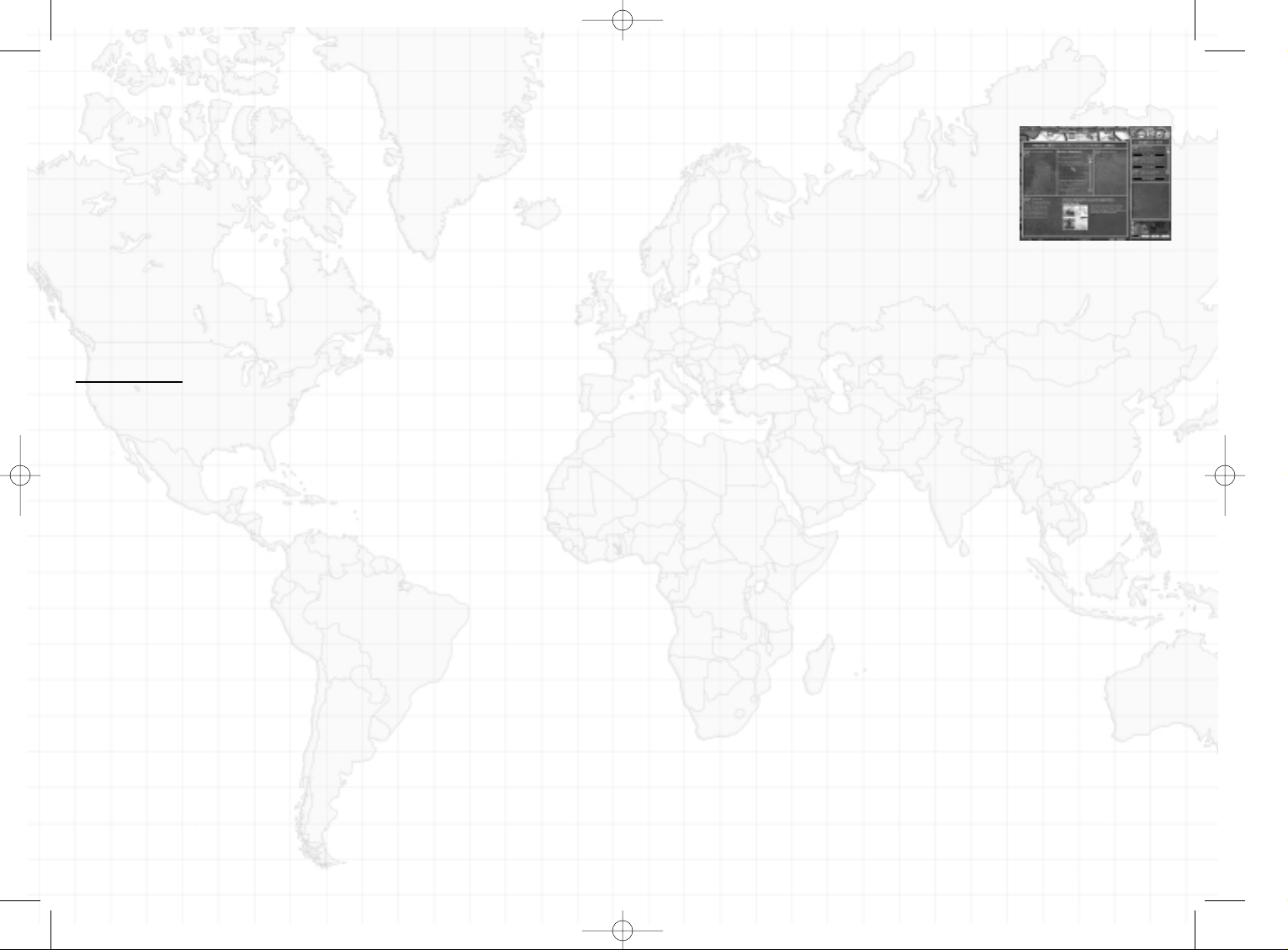
-22-
• Astuces : Le quatrième bouton présent au bas de cet écran est celui des astuces.
Cliquez dessus pour faire apparaître une boîte de message contenant une astuce de
jeu ; vous pouvez ainsi faire défiler toutes les astuces disponibles en appuyant sur les
boutons Précédent ou Suivant. Enfin, cliquez sur Fermer.
• Reddition : ce bouton se trouve en-dessous de celui des Astuces. Le fait de cliquer
dessus fait apparaître un message vous demandant de confirmer votre choix : cliquez
sur Quitter pour mettre un terme à votre partie. Ceci vous amène alors à l'écran de
victoire que nous détaillerons plus loin dans ce manuel. Cliquez sur OK pour quitter
cet écran et revenir au menu principal du jeu.
• Retour : cliquez sur ce bouton pour revenir à l'écran principal du jeu.
• Zoom - : ce bouton vous permet de faire des zooms arrière sur la carte pr incipale.
Fenêtre de dialogue : La fenêtre située au bas de l'écran principal est appelée Fenêtre
de dialogue. C'est ici que sont affichés les messages d'ordre général du jeu ainsi que
ceux que vous avez décidé d'afficher ici dans l'écran d'options.
Technologie
La recherche technologie est un des aspects fondamentaux de l'effort de guerre fourni
par chaque pays du jeu. Vos armées ne peuvent en effet espérer remporter de
nombreuses batailles si elles ne disposent que d'un matériel totalement dépassé, mais
cet avantage technologique ne peut se concrétiser que par l'aboutissement de vos
projets de recherche. Pour cela, vous devez impérativement allouer un certain nombre
de vos Points de Pr oduction (PP) à la recher che technologique dans l'écran Production
(le bouton représentant une usine). Cette allocation de PP est ensuite
automatiquement répartie entre les différents projets de recherche sélectionnés dans
l'écran Technologie. Vous pouvez lancer autant de projets de recherche que vous le
souhaitez, mais vous apprendrez vite à concentrer vos efforts sur certains que vous
considérez comme stratégiques.
Il existe deux types de recherche (théorique et appliquée) et par conséquent, deux types
de projets… La recherche théorique comprend 10 niveaux et n'apporte pas forcément
d'amélioration immédiatement applicable. En revanche, de nouveaux projets de
recherche appliquée deviennent disponibles à chaque nouveau niveau de recherche
théorique atteint. La nature des projets de recherche appliquée rendus disponibles par
l'accès à un nouveau niveau de recherche théorique est semi-aléatoire ;cela signifie que
certaines applications fondamentales seront proposées à la nation que vous contrôlez
tandis que d'autres ne le seront jamais au cours de cette partie. Vous devrez alors
profiter des largesses de vos alliés qui voudront bien partager leurs découvertes avec
vous ou de celles de vos ennemis, auxquels vous volerez les technologies qui vous
manquent (voir la rubrique diplomatie pour de plus amples informations).
Les unités militaires formées après une découverte les concernant en profitent
automatiquement ; les unités plus anciennes déjà formées devront, quant à elles, être
"remises à niveau" au prix de quelques PP…
Cliquez sur le bouton représentant un engrenage pour ouvrir
l'écran T echnologie.
L'écran Technologie se divise en cinq sections ; en haut de
l'écran se trouvent plusieurs icones représentant les
différents domaines dans lesquels vous pouvez orienter vos
recherches.
• Infanterie : ce domaine recouvre tous les projets relatifs à l'amélioration de votre
infanterie.
• Véhicules blindés : Il s'agit ici des projets concernant l'amélioration de vos véhicules
blindés (chars ou transport de troupes).
• Electronique : tout ce qui à trait à l'électronique, du radar à la radio, etc.
• Industrie : ce domaine regroupe tous les projets pouvant améliorer votre capacité
industrielle et donc augmenter votre limite de PP :chaînes d'assemblages, production
de masse, etc.
• Fusées : il s'agit des projets relatifs au développement et à l'amélioration de vos fusées.
• Nucléaire : tout ce qui concerne votre programme nucléaire, de la séparation des
isotopes à l'élaboration de la bombe atomique.
• Bâtiments de surface :Il s'agit ici du développement et de l'amélioration de vos flottes.
• Sous-marins : tout ce que vous avez toujours voulu savoir sur les sous-marins et leur
déploiement, du sous-marin miniature au périscope en acier…
• Artillerie : pour améliorer vos batteries d'artillerie sur le champ de bataille. Canons
d'infanterie, artillerie de campagne et canons antichar sont au programme.
• Bombardiers lourds : concerne la mise au point de bombardiers stratégiques qui
écraseront l'économie de vos adversaires sous un tapis de bombes.
• Aéronautique : le développement et l'amélioration de vos avions "classiques",
chasseurs et bombardiers tactiques.
• Doctrine terrestre :l'étude, entre autres,de nouvelles formes d'organisation pour vos
unités terrestres. QG mobile,doctrine d'encerc lement, etc.
• Doctrine aérienne : l'étude de nouvelles formes d'organisation pour vos unités
aériennes, en vue d'en améliorer les performances.
• Doctrine navale : l'étude de nouvelles formes d'organisation pour vos unités navales,
en vue d'en améliorer les performances. On parle ici d'analyse de guerre et de zones
d'interdiction, entre autres.
Cliquez sur l'icone d'un de ces domaines de recherche pour faire apparaître les textes
correspondants dans les trois fenêtres situées juste en-dessous.Sélectionnez ensuite un
des projets proposés pour en faire apparaître la description dans la dernière des
fenêtres. Détaillons ces différentes fenêtres pour mieux comprendre leur rôle…
-23-
Manuel Heart of Iron - 2 29/11/02 15:54 Page 22
Page 12
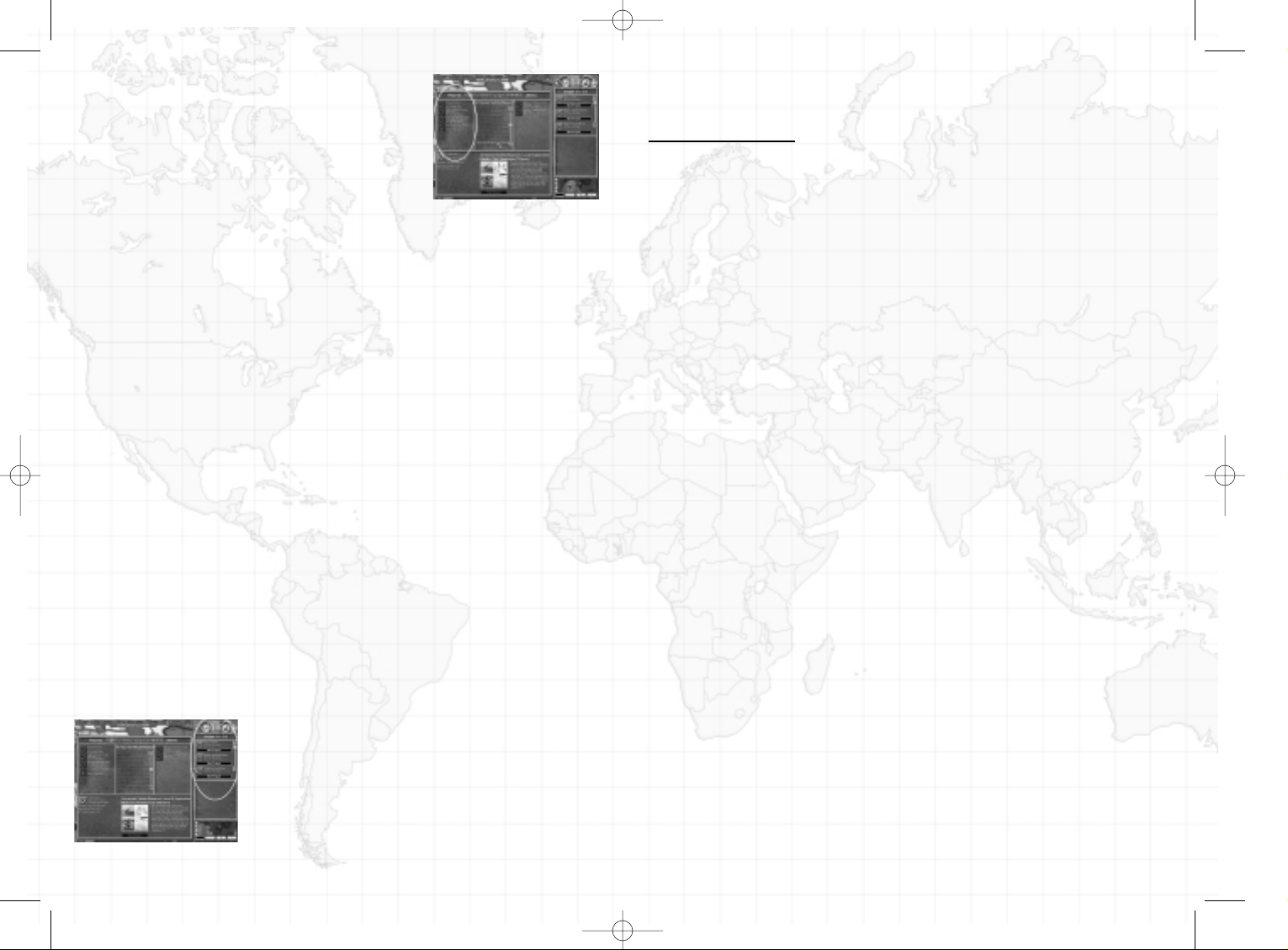
-24-
• Nécessite : cette fenêtre vous renseigne sur les conditions
requises pour lancer le projet de recherche que vous venez
de sélectionner et reste vide si vous avez déjà abouti dans
la recherche de votre projet.I l s'agit tout simplement des
projets de recherche "fondateurs" vous permettant
d'explorer une nouvelle voie. Les conditions requises
ayant déjà été découvertes sont mises en évidence par un
lettrage blanc. Les projets non découverts sont quant à eux grisés, leur coût en PP et
leur temps de développement étant mis en évidence en bleu.
• Projets de recherche : c'est ici que sont répertoriés les projets de recherche disponibles
dans le domaine sélectionné, et regroupés selon quatre couleurs. Les projets en blanc
ont déjà été recherchés et ceux en vert répondent à tous les critères de découvertes
requises et peuvent faire l'objet d'une étude. Ils apparaissent également dans le menu
situé sur la droite de l'écran : il vous suffit de cliquer sur le bouton L ancer le projet
(situé sous le nom d'un projet) dans ce menu ou de cliquer sur ce même bouton (situé
sous la représentation graphique du projet) dans l'écran Informations au bas de l'écran
pour que vos chercheurs s'y attellent. Chaque projet "consomme" un certain nombre
de PP et nécessite un certain temps avant d'aboutir. Le projet de mortier léger, par
exemple, coûte 5 PP pendant 90 jours : ces deux informations sont précisées à la fois
dans la fenêtre Informations et dans le menu Technologie à la droite de l'écran.
Le troisième type de projet qui apparaît dans l'écran Projets de recherche est celui des
projets qui ne peuvent pas encore faire l'objet d'une étude (grisés).Cliquez dessus pour
connaître les Découvertes requises avant leur mise en chantier. Enfin, les projets en
cours d'étude sont représentés en jaune.
• Permet :Cette fenêtre vous indique les projets rendus accessibles par l'aboutissement
du projet actuellement sélectionné. Cliquez sur l'un de ces projets pour voir à quoi ils
aboutissent à leur tour.
• Informations : cette fenêtre occupe le bas de l'écran technologie. Le fait de c liquer
sur un nom de projet dans chacune des fenêtres précédemment citées fait apparaître
toutes les informations relatives à son sujet dans cette fenêtre. Vous y trouvez donc
une description du projet,une illustration, son coût en PP et le temps nécessaire à son
aboutissement.
• Fenêtre technologie : c'est ici que s'affiche la liste de tous les projets sur lesquels vous
pouvez faire plancher vos savants.
Ils sont regroupés par domaine (Infanterie, Sous-mar ins,
etc.) et il vous suffit de cliquer sur le bouton Lancer le
projet situé sous le nom d'un projet pour en lancer l'étude.
En haut de la fenêtre sont indiqués la quantité de PP que
vous avez alloués à la recherche ainsi que la quantité
actuellement utilisée. Cliquez sur le bouton Production
(représenté par une usine) en haut de ce panneau pour effectuer de nouveaux réglages
de répartition de vos Points de Production.
L'aspect militaire
Hearts of Iron est un jeu de conquête, mais plus encore un jeu de conquête mondiale.
Aucune guerre ne s'est faite sans effusion de sang et Hearts of Iron ne peut déroger à
cette règle. La Seconde Guerre Mondiale bouleversa l'ordre mondial et seuls les plus
forts en sortirent grandis ; pour l'emporter, vous de vrez vous battre…
Un combat a lieu lorsque des unités hostiles se rencontrent dans une province ou dans
une zone maritime,ou encore lorsqu'un escadron lance un raid aérien ou intercepte une
mission ennemie. Nous allons en premier lieu décrire les principes du combat terrestre
mais avant toute chose, détaillons certains paramètres des unités militaires de Hearts
of Iron.
Les unités militaires
Chaque unité militaire du jeu possède la plupart des caractéristiques listées ci-dessous.
Pour certaines, vous pouvez y accéder en cliquant sur une armée, une flotte ou une
escadre aérienne puis en cliquant sur la représentation d'une division, d'un navire ou
d'un escadron dans le menu affiché sur la droite de l'écran. Le coût,la durée et la main
d'oeuvre requis pour la construction sont indiqués lors de la création de l'unité :cliquez
successivement sur le bouton donnant accès à l'écran de production d'unités (le char)
puis sur Construire une nouvelle division / Construire une nouvelle flotte / Construire
un nouvel escadron pour y accéder.
Voici la liste des différentes caractéristiques des unités :
• Coût de construction : la quantité de PP nécessaires à la construction de l'unité, qui
seront "réservés" pendant toute la durée de sa formation.
• Durée de constr uction : le délai nécessaire avant le déploiement de l'unité.
• Main d'oeuvre : la quantité d'hommes nécessaires à la formation de l'unité.
• Vitesse : chaque unité peut se déplacer à une vitesse maximale qui est ensuite affectée
par le type de terrain traversé et la météo. Forêts,marécages et montagnes ralentissent
considérablement les divisions blindées et mécanisées ; l'infanter ie, quant à elle, est
ralentie dans les montagnes et les marécages. Les unités à court de ravitaillement ou
de carburant (pour celles qui en utilisent) sont clouées sur place et ne peuvent plus se
déplacer.
• Organisation / Moral (%) : cette valeur représente le niveau d'organisation et de
moral des troupes sélectionnées. Un bon commandant ou une série de victoires
améliorent cette valeur,qui décroît si l'unité fait l'objet d'un bombardement ou n'est
plus ravitaillée. La réorganisation de l'unité ou l'apport de renforts fait chuter le
niveau d'organisation, qui remonte doucement avec le temps. Ce paramètre est
fondamental et l'intérêt premier d'un bombardement tactique est de désorganiser
l'armée visée.
-25-
Manuel Heart of Iron - 2 29/11/02 15:54 Page 24
Page 13

-26-
• Force opérationnelle (%) :cette valeur représente le pourcentage d'hommes,d'avions
ou de canons encore en état de combattre dans l'unité. Seul l'apport de renforts
permet de rendre sa force maximale à une unité ;cette action coûte un certain nombre
de PP, réduit votre réserve de main d'oeuvre disponible et désorganise votre unité
pendant un certain temps.
• Défense au sol : le potentiel défensif de l'unité lorsqu'elle est attaquée par une unité
terrestre.Cette valeur est affectée par les conditions météo ainsi que par la nature du
terrain.
• Défense aérienne : le potentiel défensif de l'unité lorsqu'elle est attaquée par une
unité aérienne. Les attaques aér iennes désorganisent l'infanterie mais peuvent aussi
fortement entamer la force opérationnelle des divisions blindées et mécanisées, ainsi
que celle des navires et des autres avions.
• Attaque contre les cibles vivantes : le potentiel offensif de l'unité contre les unités
"vivantes", infanterie et cavalerie. Cette valeur est affectée par les conditions météo
ainsi que par la nature du terrain.
• Attaque contre les cibles dures : le potentiel offensif de l'unité contre les unités
"dures", blindés et infanterie mécanisée. Cette valeur est affectée par les conditions
météo ainsi que par la nature du terrain.
• Poids : cette valeur vous indique le poids total de l'unité (l'espace requis pour son
transport).
• Attaque aérienne : le potentiel offensif de l'unité contre les unités aériennes.
• Ravitaillement : la consommation en ravitaillement de l'unité (pris directement sur
les stocks nationaux). Cette consommation tombe à zéro si l'unité n'est plus
ravitaillée.
• Pétrole : la consommation en pétrole de l'unité (pris directement sur les stocks
nationaux). Cette consommation tombe à zéro si l'unité n'est plus ravitaillée.
• Capacité de détection : cette valeur représente l'aptitude d'un escadron ou d'une
flotte à repérer les navires ennemis présents dans leur zone maritime.Tous les avions,
à l'exception des transports, possèdent une forte capacité de détection.
• Défense de surface : le potentiel défensif d'un escadron pris à parti par une batterie
de DCA.
• Attaque stratégique : la capacité d'un escadron à endommager les industries et les
infrastructures ennemies lors d'un bombardement. Cette valeur est affectée par la
météo et l'heure d'exécution de la mission.
• Attaque tactique : la capacité d'un escadron à désorganiser et endommager les
blindés, les véhicules et les fortifications de l'ennemi. Cette valeur est affectée par la
météo et l'heure d'exécution de la mission. Cette caractéristique est prise en compte
lors de l'attaque de cibles "vivantes" et "dures", bien que ce soit dans ce dernier cas
que l'attaque tactique donne toute sa mesure.
• Attaque navale : la capacité de l'unité à endommager, voire à couler les bâtiments
ennemis. Les bombardiers tactiques ont généralement une faible valeur d'attaque
navale, laissant le soin aux bombardiers navals de s'acquitter de cette tâche.
• Rayon d'action : l'autonomie d'un navire ou d'un avion (exprimée en kilomètres).
• Visibilité : le niveau de repérage d'un navire ; plus cette valeur est élevée, plus le
navire est facile à détecter.
Combat terrestre
Cette rubrique couvre tous les aspects des engagements consécutifs à une attaque
menée par une unité terrestre. Les principaux paramètres pris en compte dans le
combat terrestre sont le type d'attaque (assaut, blitz, parachutage et invasion), les
valeurs d'attaque et de défense des unités et quelques modificateurs (niveau
d'organisation, force opérationnelle, niveau de fortifications, nature du terrain,
franchissement de cours d'eau, facteur de surprise, météo et heure de l'attaque).
N'oubliez pas que les attaques se font en temps réel : les batailles ne se résolvent pas
en un tour de jeu et elles durent jusqu'à ce qu'un des protagonistes fasse retraite ou
perce les lignes ennemies (un nouveau tour de jeu est déclenché chaque jour à midi).
Voyons les différentes étapes d'un combat lors d'un tour de jeu :
• Facteur de surprise (uniquement pendant le premier tour) : La surprise a de plus
grandes chances d'entrer en compte si le commandant qui attaque est un Renard (voir
la rubrique Commandants) et si plusieurs de ses unités n'ont pas été détectées par
l'ennemi. La surprise fait subir des per tes aux unités attaquées (voir plus bas) avant
même qu'elles ne puissent riposter.Elle annule également les pénalités induites par le
franchissement d'un cours d'eau ou le parachutage d'unités (voir plus bas). Le
commandant en charge de l'offensive a toujours 10% de chances de surprendre son
adversaire, 50% s'il est considéré comme un Renard. De plus, chaque division non
détectée par l'ennemi au début du combat bénéficie de 10% de chances
supplémentaires de le surprendre.
• Franchissement de cours d'eau, parachutage et invasion (uniquement pendant le
premier tour) : A moins que le commandant en charge de l'offensive ne soit un
expert en génie, en parachutage ou en invasion, chacune de ses divisions subit les
pénalités suivantes :
- Franchissement de cours d'eau :–50% (-20% pour les divisions disposant d'une
brigade de génie)
- Invasion : -50% (-20% pour les divisions d'unités d'assaut amphibie)
- Parachutage : -30% (réservé aux divisions de parachutistes)
• Modificateur de terrain :
- Jungle : -50% pour les divisions blindées ou mécanisées attaquantes, +30% aux
défenseurs.
-27-
Manuel Heart of Iron - 2 29/11/02 15:54 Page 26
Page 14

-28-
- Forêt : -25% pour les divisions blindées ou mécanisées attaquantes, +10% aux
défenseurs
- Marécages : -50% pour les divisions blindées ou mécanisées attaquantes, -25%
aux autres attaquants
- Collines : -10% pour les divisions blindées ou mécanisées attaquantes, +10% aux
défenseurs
- Montagnes : -80% aux divisions blindées ou mécanisées attaquantes, -10% aux
troupes alpines, -40% aux autres attaquants
- Ville : -50% aux divisions blindées attaquantes, +30% aux défenseurs
• Modificateur de météo :
- Terrains gelés : -20% aux divisions d'infanterie attaquantes, -30% aux divisions
blindées ou mécanisées attaquantes (pénalité annulée si le commandant est un
expert de l'hiver)
- Pluie : -10% aux attaquants
- Neige : -30% aux divisions d'infanterie attaquantes, -50% aux divisions blindées
ou mécanisées attaquantes (respectivement –10% et –20% si le commandant est
un expert de l'hiver)
- Tempête : -40% aux attaquants
- Blizzard : -60% aux divisions d'infanterie attaquantes, -90% aux divisions
blindées ou mécanisées attaquantes (respectivement -45% et -60% si le
commandant est un expert de l'hiver)
- Boue : -20% aux divisions d'infanter ie attaquantes, -50% aux divisions blindées
ou mécanisées attaquantes
• Modificateur d'heure d'attaque (uniquement pendant le premier tour,les attaques
suivantes étant effectuées à midi chaque jour) :
- Le combat de nuit induit une pénalité de -40% pour les attaquants et de -25%
pour les défenseurs, qui peut être contrebalancée par la recherche de nouvelles
technologies de combat nocturne.
• Bonus du commandant :
- Certains commandants (ou ministres) font bénéficier leurs troupes de bonus.
- Tout unité combattant à plus de 3 provinces du QG le plus proche subit une
pénalité de -15%.
• Modificateur d'expérience (règle optionnelle) :
- Les valeurs de combat sont augmentées de la moitié de l'expérience du
commandant.
• Modificateur d'enveloppement (défenseurs) :
- Les défenseurs encerclés subissent une pénalité de -10% à toutes leurs valeurs de
combat par zone adjacente par laquelle les attaquants lancent l'offensive (provinces
ou zones maritimes, le parachutage compte comme une zone adjacente).
- Modificateur d'encerclement (défenseurs) :
- Les défenseurs encerclés par des provinces tenues par l'ennemi subissent une
pénalité de -20% à leurs valeurs d'attaque.Une "poche" encerclée peut se composer
d'une à deux petites provinces (taille 1 à 3) ou d'une grande province (taille 4 à 6).
• Modificateur de retranchement (défenseurs) : Toute unité retranchée en défense
bénéficie d'un bonus de 20% à ses valeurs défensives.
• Modificateur de fortification (défenseurs) :
- Cette valeur dépend du niveau de fortification de la province. La ratio est de 1
pour 3 : ainsi, 50% de fortifications procurent un bonus défensif de 150% à tous
les défenseurs.
Les unités attaquantes font feu : Les attaquants ouvrent le feu après calcul des
modificateurs. Les points d'attaque "vivantes" et "dures" (voir plus bas) sont alors
calculés et subissent les modificateurs induits par la force opérationnelle de l'unité, son
niveau d'organisation et les autres modificateurs précédemment cités. Une valeur
d'attaque ne peut descendre en-dessous de 1, à moins que l'unité ne fasse retraite (sa
valeur d'attaque est alors de 0).
Les unités attaquantes font ensuite feu sur les fortifications de la province, réduisant
leur niveau de 1 pour chaque point d'attaque "dure" modifié. Ces dégâts sont triplés si
la division attaquante possède une brigade de génie.
Enfin, les unités attaquantes visent une division ennemie (choisie aléatoirement) et
font feu une fois par point d'attaque "vivante" ou "dure" modifié de la division
attaquante. C'est le paramètre le moins favorable des deux qui est utilisé si l'attaquant
ouvre le feu sur une division d'infanterie mécanisée ennemie.
Remarque : L es points d'attaque "dure" sont utilisés contre les cibles blindées, telles
que les divisions blindées ou mécanisées. L es points d'attaque "vivante" sont utilisés
contre les divisions d'infanterie, de parachutistes, de troupes alpines, de cavalerie et
d'unités d'assaut amphibie.
Affectation des dégâts
Les dégâts infligés par chaque division sont calculés comme indiqué ci-dessous. Ils
dépendent des modificateurs précédemment détaillés mais aussi du type d'attaque lancé
contre l'ennemi. Il existe trois types d'attaque : Assaut, Feinte et Blitz.
• Assaut : l'attaque standard, proposée par défaut dans la Boîte de Combat Coordonné
(BCC). Pour lancer un assaut sur une province, sélectionnez une unité amie puis
cliquez simplement sur la province à attaquer.
• Feinte : c'est une for me de leurre, l'unité engage le combat puis se retire rapidement.
• Blitz : seules les armées comprenant 75% de divisions blindées ou mécanisées
peuvent lancer un blitz. Leur objectif est de transpercer les lignes ennemies puis
d'atteindre une autre province en un minimum de temps.En cas de succès, les unités
défendant la province se retrouvent désorganisées (à moins de 30%) et ont de forte
chance de faire retraite.
-29-
Manuel Heart of Iron - 2 29/11/02 15:54 Page 28
Page 15

-30-
Assaut – Blindés contre cible "vivante" : pour chaque point d'attaque de la division
blindée, celle-ci a 95% de chances de désorganiser (de 2 à 6%) et d'infliger des pertes
de force opérationnelle (1 à 2%) à la cible "vivante" (unité en défense non blindée ou
mécanisée). Les autres 5% représentent une sorte de "coup critique" où le défenseur
perd 12% de son niveau d'organisation et 5% de sa force opérationnelle. Au cours du
premier tour de combat, la cible est désorganisée à hauteur de 5 à 15% en raison du
choc subi ; ceci est une conséquence inévitable de l'attaque et ne peut être
contrebalancé.
Assaut – Blindés contre cible "dure" : pour chaque point d'attaque de la division
blindée, celle-ci a 95% de chances de désorganiser (de 1 à 3%) et d'infliger des pertes
de force opérationnelle (1 à 3%) à la cible "dure" (unité en défense blindée ou
mécanisée). Les autres 5% représentent une sorte de "coup critique" où le défenseur
perd 15% de son niveau d'organisation et 10% de sa force opérationnelle.
Assaut – Non blindés : pour chaque point d'attaque de la division non blindée, celleci a 95% de chances de désorganiser (de 1 à 3%) et d'infliger des pertes de force
opérationnelle (1 à 3%) à sa cible. Les autres 5% représentent une sorte de "coup
critique" où le défenseur perd 10% de son niveau d'organisation et 10% de sa force
opérationnelle.
Blitz – Blindés contre cible vivante : pour chaque point d'attaque de la division
blindée, celle-ci a 95% de chances de désorganiser (de 3 à 9%) et d'infliger des pertes
de force opérationnelle (0 à 1%) à sa cible. Les autres 5% représentent une sorte de
"coup critique" où le défenseur perd 20% de son niveau d'organisation et 3% de sa
force opérationnelle.
Au cours du premier tour de combat, la cible est désorganisée à hauteur de 5 à 15%
en raison du choc subi ; ceci est une conséquence inévitable de l'attaque et ne peut
être contrebalancé.
Blitz – Blindés contre cible "dure" : pour chaque point d'attaque de la division
blindée, celle-ci a 95% de chances de désorganiser (de 2 à 6%) et d'infliger des pertes
de force opérationnelle (1 à 2%) à sa cible. Les autres 5% représentent une sorte de
"coup critique" où le défenseur perd 20% de son niveau d'organisation et 5% de sa
force opérationnelle.
Blitz – Non blindés : pour chaque point d'attaque de la division non blindée, celle-ci
a 95% de chances de désorganiser (de 2 à 6%) et d'infliger des pertes de force
opérationnelle (0 à 1%) à sa cible. Les autres 5% représentent une sorte de "coup
critique" où le défenseur perd 20% de son niveau d'organisation et 3% de sa force
opérationnelle. N'oubliez pas qu'au moins 75% des divisions qui composent l'armée
attaquante doivent être blindées ou mécanisées pour conduire un blitz.
Feinte : lors de cette manoeuvre,toutes les unités attaquantes désorganisent (de 0 à
3%) et infligent des pertes opérationnelles (de 0 à 1%) à chaque coup. Il en va de
même pour les défenseurs.
Les défenseurs peuvent maintenant riposter selon la séquence suivante :
• L'unité attaquée se défend : pour chaque point de défense au sol (modifié par la force
opérationnelle de l'unité, son niveau d'organisation et les autres modificateurs cités
ci-dessus),l'unité a 66% de chances d'annuler les effets d'une attaque ennemie choisie
aléatoirement (voir plus haut).
• L'unité en défense subit des pertes si elle est surpr ise.
• Les unités en défense ripostent :
Les unités attaquées ripostent de la même façon que les assaillants lancent un assaut
(voir plus haut).
• Les assaillants ripostent à leur tour :
Les attaquants se défendent à leur tour, tout comme les unités attaquées
précédemment.
• Les pertes sont comptabilisées :
Ces pertes s'additionnent aux pertes éventuelles dues à la surprise lors du premier
tour de combat. Le niveau d'organisation et la force opérationnelle de toutes les
unités sont modifiés suivant les pertes subies, comme expliqué ci-dessus.La perte de
points de force opérationnelle a un impact sur les réserves maximales et actuelles de
carburant et de ravitaillement des unités (ainsi que sur leur consommation).
• Le niveau de fortification de la province est abaissé :
le niveau de fortification de la province est réduit selon le nombre d'attaques subies.
• Les dommages collatéraux sont calculés :
le réseau routier, la main d'oeuvre et les industries de la province subissent des
dommages collatéraux. Chacun de ces trois éléments perd de 1 à 2% de sa "valeur"
par division prenant part à l'offensive.
• Le ravitaillement des unités est mis à jour :
chaque unité attaquante consomme de 3 à 10% de son ravitaillement ; les unités en
défense, de 2 à 7%.Chaque unité attaquante motorisée consomme également de 3 à
10% de son carburant (si cette règle a été retenue). Les unités en défense en perdent,
quant à elles, de 2 à 7%. Ces pertes sont affectées à l'organisation des unités se
retrouvant à court de ravitaillement ou de carburant.
• Le statut des unités en défense est testé :
Les unités dont l'organisation chute à moins de 30% font retraite. En-dessous de
15%, elles se rendent. Les premières citées quittent le champ de bataille et les
secondes disparaissent définitivement.
• Le statut des unités attaquantes est testé :
Les unités dont l'organisation chute à moins de 30% font retraite. Les unités
attaquantes ne se rendent jamais.
-31-
Manuel Heart of Iron - 2 29/11/02 15:54 Page 30
Page 16

-32-
• La retraite :
L'armée attaquante fait machine arrière si la majorité de ses unités engagées dans
l'offensive font retraite. Dans le cas contraire, un test est fait par le défenseur : si la
plupart des lignes de défense de la province sont enfoncées, les défenseurs font
retraite vers une des provinces adjacentes qu'ils contrôlent et la province tombe alors
entre les mains de l'assaillant. Ces mêmes défenseurs se rendent si aucune des
provinces adjacentes n'est sous leur contrôle. L e test de retraite est effectué sur la
force opérationnelle moyenne des unités en défense si exactement la moitié des
unités sont en déroute. Toutes les unités font retraite si la force opérationnelle
moyenne des défenseurs est particulièrement basse (5% ou moins).
• La percée est testée (blitz uniquement) :
Les attaquants poursuivent sur leur lancée et tentent de rejoindre leur objectif si
jamais les défenseurs opèrent une retraite. Au cas où l'objectif des attaquants s'avère
être choisi par les défenseurs pour opérer leur retraite, il y a de fortes chances pour
que les assaillants y parviennent en premier. Ils lancent alors un assaut sur les forces
éventuellement présentes dans la province qu'ils viennent d'atteindre.Les attaquants
ont toujours une chance de faire une percée, même si l'ennemi ne se retire pas ; elle
dépend de la proportion de divisions ennemies obligées de faire retraite (par rapport
à l'ensemble des divisions défendant la province). Un nouveau tour de combat
s'engage le jour suivant (à midi) si aucune des forces en présence ne quitte le théâtre
des opérations.
Combat aérien
Cette rubrique couvre tous les aspects des engagements consécutifs à une attaque
menée par une unité aérienne. Nous aborderons donc les cas particuliers des attaques
aériennes au sol et en mer. Le combat aérien peut être décliné en de nombreuses
variantes, chacune possédant ses propres règles d'engagement.
Tour de combat :engagement aér ien
Les combats aériens se règlent assez vite et ne nécessitent donc qu'un seul tour de
combat. Détaillons une séquence de combat :
• Facteur de surprise :
Il est calculé de la même façon que le facteur de surprise d'attaque terrestre ; il
dépend de l'éventuelle présence d'un commandant Guetteur et du nombre
d'appareils non détectés par l'ennemi. Le commandant en charge de l'offensive a
toujours 10% de chances de surprendre son adversaire,50% s'il est considéré comme
un Guetteur.De plus,chaque escadron non détecté par l'ennemi au début du combat
bénéficie de 10% de chances supplémentaires de le surprendre.
• Modificateur de météo :
- Pluie : les protagonistes souffrent d'une pénalité de -30%.
- Neige : les protagonistes souffrent d'une pénalité de -50%.
Aucune mission aérienne ne peut être programmée en cas de tempête ou de
blizzard. Certaines technologies permettent de compenser une partie des effets de
la météo.
• Modificateur d'heure d'attaque :
un combat de nuit induit de nombreux modificateurs à l'efficacité des appareils, qui
dépendent principalement de leurs niveaux technologiques respectifs. Sachez
toutefois qu'aucune mission de nuit n'est possible en théorie ; certaines découvertes
technologiques vous permettront par la suite de mener à bien les raids nocturnes.
• Bonus de proximité :
ce bonus dépend de la durée du transit entre la base de l'appareil et le théâtre des
opérations. Tout escadron décollant d'une base adjacente à la zone de combat
(province ou zone maritime) bénéficie d'un bonus de 15% à son potentiel offensif.
• Bonus du commandant :
certains gradés de l'armée de l'air accordent des bonus substantiels aux appareils sous
leurs ordres. Pour les connaître, cliquez sur votre escadre puis effectuez un clic droit
sur le portrait de son commandant. Veuillez vous reporter à la rubrique
Commandants de ce manuel pour de plus amples informations.
• Les unités attaquantes font feu :
chaque attaquant "choisit" une cible au hasard. Pour chaque point d'attaque restant
après modifications (force opérationnelle et application des modificateurs
mentionnés plus haut), l'unité en défense subit des pertes de 1 à 20% de sa force
opérationnelle mais conserve une chance de se défendre (voir plus bas).
• L'unité attaquée se défend :
pour chaque point de défense aérienne modifié, l'unité a 66% de chances d'annuler
les effets d'une attaque ennemie choisie aléatoirement.
• L'unité en défense subit des pertes si elle est surprise :
toute unité surprise subit immédiatement des pertes (et non après avoir riposté).
• Les unités en défense ripostent :
les unités en défense ripostent de la même manière que les attaquants avaient fait feu.
Voir plus haut.
• Les assaillants ripostent à leur tour :
pour chaque point de défense aérienne modifié, l'unité a 66% de chances d'annuler
les effets d'une attaque ennemie choisie aléatoirement.
• Les pertes sont comptabilisées :
les pertes sont comptabilisées dans les deux camps. La perte de points de force
opérationnelle a un impact sur les réserves maximales et actuelles de carburant et de
ravitaillement des unités (ainsi que sur leur consommation).
-33-
Manuel Heart of Iron - 2 29/11/02 15:54 Page 32
Page 17

-34-
• La retraite :
les attaquants se retirent, retournant à leur base pour faire le plein et effectuer les
réparations nécessaires. Les défenseurs peuvent alors être obligés d'interrompre leur
mission s'ils ont subi de trop lourdes pertes. La probabilité est calculée comme suit :
force opérationnelle finale / force opérationnelle initiale.
Tour de combat :bombardement tactique
L'aviation est un acteur important des forces combinées de toutes les puissances
majeures de la Seconde Guerre Mondiale. Les attaques au sol visaient principalement
à désorganiser les unités ennemies mais certains appareils firent preuve de leur
efficacité contre les forteresses et les blindés. Comme les autres missions aériennes,les
attaques au sol ne durent qu'un tour.
En voici le déroulement :
• Facteur de surprise :
les chances de surprendre l'adversaire dépendent de la quantité d'escadrons non
détectés par l'ennemi au moment de l'attaque :10% de base, plus 10% par escadron non
détecté (jusqu'à un maximum de 100%).
• Modificateur de météo :
Pluie : les attaquants perdent 30% de leur efficacité.
Neige : les attaquants perdent 50% de leur efficacité.
Aucune mission aérienne ne peut être programmée en cas de tempête ou de
blizzard. Certaines technologies permettent de compenser une partie des effets de
la météo.
• Modificateur d'heure d'attaque :
Cela dépend une fois encore du niveau technologique des appareils engagés.Certaines
découvertes permettent aux bombardiers d'effectuer des missions de nuit dans de
bonnes conditions.
• Modificateur de terrain :
Jungle : -80% pour les attaquants
Montagnes : -50% pour les attaquants
Forêt : -25% pour les attaquants
• Bonus du commandant :
certains commandants font bénéficier leurs hommes de bonus spécifiques. Pour les
connaître, cliquez sur votre escadron puis effectuez un clic droit sur le portrait de son
commandant.Veuillez vous reporter à la rubrique Commandants de ce manuel pour de
plus amples informations.
• Modificateur de fortification (défenseurs) :
cette valeur dépend du niveau de fortification de la province. L'équation est simple :
50% de fortifications procurent un bonus défensif de 50% à tous les défenseurs. L es
défenseurs ont donc tout intérêt à se terrer derrière leurs fortifications.
• Intervention de la DCA :
c'est maintenant au tour des batteries de DCA de la province de faire feu.Chaque unité
attaquante subit alors des pertes de l'ordre de 1 à 10% de sa force opérationnelle par
tranche de 10% de batteries de DCA présentes dans la province.
• Les assaillants se défendent :
pour chaque point de défense aérienne modifié, tous les escadrons prenant part à
l'offensive ont 66% de chances d'éviter les effets d'un tir de DCA choisi
aléatoirement.
• Les attaquants comptabilisent leurs pertes :
chaque escadron attaquant doit maintenant tenir compte des pertes causées par la
DCA ennemie.
• Les attaquants ouvrent le feu :
chaque attaquant fait feu sur les fortifications et sur les batteries de DCA de la province
; leur niveau est abaissé d'un pourcentage dépendant de la quantité de points d'attaque
tactique modifiés de l'unité attaquante. Ces mêmes points leur permettent ensuite de
faire feu sur une division ennemie (une attaque par point) en se concentrant d'abord sur
les divisions blindées puis mécanisées.Les priorités des bombardiers peuvent changer si
jamais les cibles blindées ou mécanisées présentes dans la province ont subi
suffisamment de dégâts pour faire retraite.
Chaque coup porté désorganise (à hauteur de 1 à 10%) et réduit la force opérationnelle
(de 5 à 15%) des cibles "dures" touchées (divisions blindées et mécanisées). De même,
chaque coup porté désorganise (à hauteur de 1 à 15%) et réduit la force opérationnelle
(de 1 à 5%) des cibles "vivantes" touchées (infanterie, etc.).
• L'unité attaquée se défend :
c'est la valeur de défense aérienne des unités attaquées qui est utilisée pour savoir si
elles parviennent à "passer entre les bombes". Pour chaque point de défense aérienne
modifié, toutes les unités en défense ont 66% de chances d'éviter une bombe choisie
aléatoirement.
• L'unité en défense subit des pertes si elle est surprise :
toute unité surprise subit immédiatement des pertes. Les pertes encaissées lors de
cette phase de combat ne peuvent bien évidemment pas riposter comme indiqué ciaprès.
• Les défenseurs ripostent :
c'est désormais la valeur d'attaque aérienne des unités attaquées qui est utilisée pour
savoir si elles parviennent à toucher les escadrons ennemis (une attaque par point
d'attaque aérienne modifié). Chaque coup porté inflige de 1 à 10% de pertes à la
force opérationnelle de l'ennemi.
• Les assaillants ripostent à leur tour :
pour chaque point de défense aérienne modifié, tous les escadrons ont 66% de
chances d'éviter un tir ennemi, choisi aléatoirement.
-35-
Manuel Heart of Iron - 2 29/11/02 15:54 Page 34
Page 18

-36-
• Les pertes sont comptabilisées :
les attaquants et les défenseurs comptabilisent leurs pertes, à moins que ces derniers
n'aient été surpris au début de l'offensive (leurs pertes ont alors déjà été prises en
compte avant qu'ils ne puissent riposter). La perte de points de force opérationnelle
a un impact sur les réserves maximales et actuelles de carburant et de ravitail lement
des unités (ainsi que sur leur consommation).
• La retraite :
l'escadron attaquant retourne maintenant dans une province contrôlée préalablement
désignée et se trouvant dans son rayon d'action.
Attaque navale
Les avions ont plus d'une fois prouvé leur terrible efficacité lors d'engagements contre
des navires. Les kamikazes ont ainsi fait subir en quelques mois de plus lourdes pertes
à la flotte ennemie que les bâtiments de la marine impériale en quatre ans de conflit.
Voici comment se déroule une attaque contre des navires dans Hearts of Iron :
• Facteur de surprise :
les chances de surprendre l'adversaire dépendent de la quantité d'escadrons non
détectés par l'ennemi au moment de l'attaque. 10% de base, plus 10% par escadron
non détecté (jusqu'à un maximum de 100%).
• Modificateur de météo :
Pluie : les attaquants perdent 30% de leur efficacité.
Neige : les attaquants perdent 50% de leur efficacité.
Ces pénalités peuvent être en partie compensées par la découverte de certaines
avancées technologiques.
• Modificateur d'heure d'attaque :
Cela dépend une fois encore du niveau technologique des appareils engagés.
• Bonus du commandant :
Certains commandants font bénéficier leurs hommes de bonus spécifiques. Pour les
connaître,cliquez sur votre escadron puis effectuez un clic droit sur le portrait de son
commandant.Veuillez vous reporter à la rubrique Commandants de ce manuel pour
de plus amples informations.
• Les attaquants ouvrent le feu :
chaque escadron prenant part à l'offensive ouvre le feu une fois sur un navire ennemi
par point d'attaque navale modifié dont il dispose. Chaque coup porté inflige des
pertes de 1 à 10% de force opérationnelle à la cible.
• L'unité attaquée se défend :
la valeur de défense aérienne des défenseurs leur permet d'annuler les effets des tirs
essuyés. Pour chaque point de défense aérienne modifié, les bâtiments attaqués ont
66% de chances d'annuler les effets de chaque coup au but.
• L'unité en défense subit des pertes si elle est surprise :
toute unité surprise subit immédiatement des pertes. Dans le cas contraire,les pertes
sont comptabilisées dans une phase ultérieure du combat.
• Les défenseurs ripostent :
c'est désormais la valeur d'attaque aérienne des bâtiments attaquées qui est utilisée
pour savoir s'ils parviennent à toucher les escadrons ennemis (une attaque par point
d'attaque aérienne modifié). Chaque tir réduit la force opérationnelle de l'escadron
touché de 1 à 10%.
• Les assaillants ripostent à leur tour :
la valeur de défense aérienne des assaillants leur permet d'annuler les effets des tirs
essuyés. Pour chaque point de défense aérienne modifié, les esc adrons ont 66% de
chances d'annuler les effets de chaque coup au but.
• Les pertes sont comptabilisées :
les attaquants et les défenseurs comptabilisent leurs pertes, à moins que ces derniers
n'aient été surpris au début de l'offensive (leurs pertes ont alors déjà été prises en
compte avant qu'ils ne puissent riposter). La perte de points de force opérationnelle
a un impact sur les réserves maximales et actuelles de carburant et de ravitail lement
des unités (ainsi que sur leur consommation).
• La retraite :
l'escadron attaquant retourne maintenant dans une province contrôlée préalablement
désignée et se trouvant dans son rayon d'action.
Les navires dont la force opérationnelle tombe à moins de 30% peuvent être purement
et simplement coulés, ce qui n'est pas une très bonne nouvelle pour l'équipage…
Bombardement stratégique
Le bombardement stratégique sert à endommager les infrastructures et à réduire la
production de ressources et la capacité industrielle (et donc les PP générés) d'une
province. Cette attaque,très c lassique dans son déroulement, peut anéantir la
capacité de production de votre ennemi…
• Modificateur de météo :
Pluie : les attaquants perdent 30% de leur efficacité.
Neige : les attaquants perdent 50% de leur efficacité.
Aucune mission aérienne ne peut être programmée en cas de tempête ou de
blizzard. Certaines technologies permettent de compenser une partie des effets
de la météo.
• Modificateur d'heure d'attaque :
cela dépend une fois encore du niveau technologique des appareils engagés.
Certaines découvertes permettent aux bombardiers d'effectuer des missions de nuit
dans de bonnes conditions.
• Bonus du commandant :
certains commandants font bénéficier leurs hommes de bonus spécifiques. Pour les
connaître, cliquez sur votre escadron puis effectuez un clic droit sur le portrait de
son commandant. Veuillez vous reporter à la rubrique Commandants de ce manuel
pour de plus amples informations.
-37-
Manuel Heart of Iron - 2 29/11/02 15:54 Page 36
Page 19

-38-
• Intervention de la DCA :
c'est maintenant au tour des batteries de DCA de la province de faire feu.Chaque
unité attaquante subit alors des pertes de l'ordre de 1 à 10% de sa force
opérationnelle par tranche de 10% de batteries de DCA présentes dans la province.
• Les assaillants ripostent à leur tour :
pour chaque point de défense aérienne modifié, tous les escadrons prenant part à
l'offensive ont 66% de chances d'éviter les effets d'un tir de DCA choisi
aléatoirement.
• Les attaquants comptabilisent leurs pertes :
chaque escadron attaquant doit maintenant tenir compte des pertes causées par la
DCA ennemie.
• Les attaquants ouvrent le feu :
chaque bombardier frappe une fois par point de bombardement stratégique modifié
dont il dispose sur une de ces cibles : industries, batteries de DCA, infrastructures,
population (main d'oeuvre) ou fortifications.
• La retraite :
l'escadron attaquant retourne maintenant dans une province contrôlée
préalablement désignée et se trouvant dans son rayon d'action.
Combat naval
Les opérations navales prirent une place prépondérante au cours de la Seconde Guerre
Mondiale. Les U-boots allemands faillirent couper la Grande-Bretagne du reste du
monde tandis que les porte-avions américains prirent le dessus sur la marine impériale
japonaise pour le contrôle du Pacifique. Les opérations amphibies, quant à elles,
jouèrent un rôle important dans le déroulement de la guerre : de l'invasion de la
Norvège par les Allemands au débarquement allié en Normandie, le fait de pouvoir
amener autant d'hommes et de matériel à bon port permit à chaque fois de porter un
coup décisif à l'ennemi… Hearts of Iron s'attache à vous faire revivre ces grandes
opérations navales.
Combat en mer
Il s'agit tout simplement d'une bataille opposant deux flottes. N'oubliez pas, toutefois,
qu'il ne suffit pas que deux flottes se trouvent dans la même zone maritime pour
engager le combat : elles doivent déjà se détecter mutuellement et manoeuvrer pour se
mettre en formation de combat. Voici comment se déroule un combat naval :
• Facteur de surprise :
les chances de surprendre l'adversaire dépendent de la quantité de bâtiments non
détectés par l'ennemi au moment de l'attaque : 10% de base,plus 10% par escadre non
détecté (jusqu'à un maximum de 100%).Les sous-marins sont très difficiles à détecter,
les rendant ainsi plus à même de profiter du facteur de surprise lorsqu'ils attaquent
(surtout s'ils sont nombreux).
-39-
• Modificateur de météo :
- Pluie : les deux flottes souffrent d'une pénalité de -10% à leur valeur d'attaque.
- Neige : les deux flottes souffrent d'une pénalité de -25% à leur valeur d'attaque.
- T empête : les deux flottes souffrent d'une pénalité de -50% à leur valeur d'attaque.
- Blizzard : les deux flottes souffrent d'une pénalité de -80% à leur valeur d'attaque.
• Modificateur d'heure d'attaque :
les deux flottes souffrent d'une pénalité de -40% à leur valeur d'attaque ; certaines
découvertes technologiques permettent de combattre de nuit avec des pénalités
moindres.
• Bonus du commandant :
Certains commandants font bénéficier leurs hommes de bonus spécifiques. Pour les
connaître, cliquez sur votre flotte puis effectuez un clic droit sur le portr ait de son
commandant.Veuillez vous reporter à la rubrique Commandants de ce manuel pour
de plus amples informations.
• Les attaquants ouvrent le feu :
les unités attaquantes tirent une fois sur une unité ennemie par point d'attaque navale
modifié. Les cibles sont généralement choisies dans cet ordre : porte-avions,
cuirassés, croiseurs, bâtiments de transports et destroyers. Le prochain bâtiment qui
fera feu choisira une nouvelle cible si une unité a subi suffisamment de dégâts pour
être envoyée par le fond. Chaque coup porté inflige des pertes de 1 à 10% de force
opérationnelle à la cible.
• L'unité attaquée se défend :
les unités attaquées vont maintenant tenter de réduire les dégâts potentiels infligés
par les assaillants. Pour chaque point de défense navale modifié, les bâtiments
attaqués ont 66% de chances d'éviter les effets d'un tir ennemi, choisi aléatoirement.
• L'unité en défense subit des pertes si elle est surpr ise :
comme pour les autres types de combat, les défenseurs surpr is comptabilisent leurs
pertes immédiatement. Dans le cas contraire, elles peuvent riposter avant de subir
leurs pertes.
• Les défenseurs font décoller leurs avions :
tout escadron disponible embarqué sur la flotte attaquée décolle alors pour ajouter sa
puissance de feu à celle des bâtiments. Veuillez noter que cette phase n'est pas
accessible à la flotte qui lance l'offensive, ses avions devant être au préalable envoyés
en mission de bombardement naval. Chaque escadron ainsi en vol se comporte
comme une unité attaquée, utilisant sa valeur d'attaque navale pour riposter.
• Les défenseurs ripostent :
chaque navire attaqué fait maintenant feu, exactement comme les assaillants ont
précédemment agi. Les escadrons embarqués frappent eux aussi l'assaillant (une
fois par point d'attaque navale modifié), infligeant 1 à 10% de pertes de force
opérationnelle aux bâtiments ennemis.
Manuel Heart of Iron - 2 29/11/02 15:54 Page 38
Page 20

-40-
• Les assaillants ripostent à leur tour :
heureusement pour les assaillants, chaque coup de canon n'est pas un coup au
but…
Les bâtiments prenant part à l'offensive utilisent alors leurs points de défense navale
modifiés, chacun d'eux accordant 66% de chances d'éviter un tir ennemi choisi
aléatoirement. Il en va de même contre les unités aériennes ennemies (en utilisant les
points de défense aérienne modifiés).
• Les assaillants tirent sur les appareils ennemis :
chaque navire tire un fois sur une unité aérienne ennemie par point d'attaque
aérienne modifié, infligeant 1 à 10% de pertes de force opérationnelle aux
escadrons touchés.
• Les appareils se défendent :
pour chaque point de défense aérienne modifié, tous les escadrons ont 66% de
chances d'éviter un tir ennemi, choisi aléatoirement.
• Les pertes sont comptabilisées :
les attaquants et les défenseurs comptabilisent leurs pertes, à moins que ces
derniers n'aient été surpris au début de l'offensive (leurs pertes ont alors déjà été
prises en compte avant qu'ils ne puissent riposter). La perte de points de force
opérationnelle a un impact sur les réserves maximales et actuelles de carbur ant et
de ravitaillement des unités (ainsi que sur leur consommation).
• Le combat s'achève :
les deux flottes cessent le combat et restent dans la même zone maritime.
Bombardement côtier
Les bombardements côtiers permettent de "préparer le terrain" avant une opération
amphibie. Ils interviennent lorsque les bâtiments principaux font parler leurs c anons
pour soutenir une invasion. Ces phases de combat sont assez similaires à celles d'un
tour de combat terrestre ; au cours du premier tour de combat,chaque bâtiment fait
feu sur une division ennemi (une fois par point de bombardement côtier modifié),
causant 1 à 5% de pertes de force opérationnelle et désorganisant l'unité visée à
hauteur de 1 à 8%. Les unités ennemies utilisent leurs valeurs de défense au sol mais
ne peuvent viser les bâtiments prenant part au bombardement lorsqu'elles ripostent.
Espionnage et brouillard de guerre
La guerre est autant question de ruse que de puissance. Vos ennemis ne veulent
certainement pas que vous sachiez ce qu'ils préparent et feront tout pour vous
-41-
dissimuler leurs intentions… Cette part d'incertitude est représentée dans le jeu par ce
que nous appelons le "brouillard de guerre". Vous ne pouvez ainsi avoir que des bribes
d'informations sur les unités ennemies que vos troupes (ou celles de vos alliés) n'ont
pas engagé.Vous verrez toujours les armées,les flottes et les escadres aériennes massées
dans les zones ou les provinces adjacentes mais vous ne connaîtrez rien de leur force
tant que vous ne les aurez pas attaquées. Le recours à la Feinte peut ainsi vous
permettre de découvrir la composition exacte de l'armée que vous pensiez attaquer,tout
en évitant une confrontation brutale.
N'oubliez pas que les unités ennemies se trouvant au-delà des provinces adjacentes à
vos troupes (ou à celles de vos alliés) ne peuvent être détectées.Vous pouvez tout aussi
bien utiliser vos avions pour effectuer quelques missions de reconnaissance aérienne…
Coordonner une attaque et assigner des missions :La Boîte de Combat Coordonné
Maintenant que nous avons détaillé les principes de déroulement des phases de
combat, nous allons vous apprendre à coordonner vos attaques et assigner des rôles à
vos troupes. Ces deux actions sont gérées par la Boîte de Combat Coordonné. Pour
afficher cette boîte, sélectionnez une unité et utilisez la combinaison Ctrl + clic droit
sur une province ou une unité.
Elle vous propose alors une heure d'arrivée à destination ; vous
pouvez influer sur cet horaire mais ne pouvez en aucun cas
demander à l'unité d'arriver en moins de temps qu'il ne lui faut
pour effectuer le trajet. L e fait de pouvoir déterminer l'heure
d'arrivée de l'unité peut s'avérer capital pour la suite des
opérations. Ceci vous permet en effet de coordonner les
attaques de plusieurs unités actuellement stationnées dans
d'autres provinces ou encore à la vitesse de déplacement différente. De plus, vos troupes
bénéficient d'un bonus si elles attaquent de manière coordonnée de plusieurs directions à la
fois. Dans le même ordre d'idée, vous pouvez demander à vos bombardiers d'effectuer un
raid sur l'ennemi une heure avant d'engager vos troupes terrestres afin de désorganiser les
défenseurs. N'oubliez pas que certaines unités sont totalement inefficaces de nuit : il est
donc tout à fait inutile de leur demander d'attaquer après le coucher du soleil. Certaines
découvertes technologiques vous permettront toutefois de surmonter ce handicap.
• Assigner des missions
La Boîte de Combat Coordonné ne sert pas qu'à décider de l'heure d'arrivée de vos
troupes dans une province mais aussi à leur affecter des tâches bien particulières
qu'elles effectueront une fois sur place ou pendant le trajet. Ces missions dépendent
bien évidemment de la nature de l'unité sélectionnée ;un escadron ne peut effectuer de
blitz et une division blindée ne patrouillera pas plus dans le ciel…
Manuel Heart of Iron - 2 29/11/02 15:54 Page 40
Page 21

-42-
• Missions terrestres
Ces sont les missions qui ne peuvent être remplies que par les unités terrestres du jeu :
Assaut, Blitz, Feinte et Aller à. Nous ne développerons pas le concept de déplacement,
parce que vous avez sans aucun doute une idée à ce sujet… En revanche, sachez que les
unités qui ne se déplacent pas fortifient lentement leurs positions afin de profiter d'un
bonus contre les assauts et bombardements ennemis.
• Assaut : l'attaque standard dans toute sa splendeur. Sélectionnez une armée,
désignez-lui une destination et elle s'occupera du reste. Les unités effectuant un
assaut cherchent à détruire toutes les unités ennemies présentes dans la zone pour
l'occuper ; à défaut, elles tenteront au moins de les en chasser.
• Blitz : c'est une attaque "éclair" que ne peuvent accomplir que les armées
comprenant au moins 75% de divisions blindées ou mécanisées. Elle vise à
effectuer une percée foudroyante entre les lignes ennemies et à poursuivre
l'avancée jusqu'à un objectif prédéterminé (une autre zone de la carte). En cas de
succès, les unités ennemies sont totalement désorganisées et laissent l'assaillant
poursuivre jusqu'à sa destination finale. L'ennemi ne subit généralement que des
pertes raisonnables mais il est bien souvent incapable de réagir et peut même
tenter de faire retraite.Pensez à lancer un assaut après un blitz réussi afin d'écraser
les restes des forces ennemies et ainsi occuper la province ;avec un peu de chance,
vous pourrez même pousser les survivants dans les bras de vos divisions blindées
qui occupent peut-être leur zone de repli… Le blitz ne peut pas s'effectuer dans
les provinces les plus vastes.
• Feinte : cette attaque "leurre" sert principalement à se faire une idée des forces
ennemies présentes dans la zone et les tromper avec cette parodie d'assaut. L a
feinte est une forme d'engagement mais les divisions engagées tenteront toujours
de minimiser les pertes et de se retirer au plus vite une fois leur mission de
"reconnaissance" effectuée.
• Missions aériennes
Ces missions sont réservées aux escadrons.
• Redéploiement : donne l'ordre à l'escadron sélectionné de se redéployer sur une
nouvelle base.Pour "embarquer" un escadron sur un porte-avions,demandez-lui de
se redéployer sur la zone maritime adjacente à sa base actuelle et où se trouve la
flotte à laquelle il sera affecté. Les flottes disposant d'appareils embarqués sont
identifiées par un petit avion représenté dans l'angle inférieur gauche de leur
symbole OTAN. Un porte-avions peut embarquer un escadron de chasseurs ou de
bombardiers tactiques.La quantité d'escadrons pouvant être affectés à une province
dépend, quant à elle, de la nature du terrain de cette province. Les provinces en
plaine peuvent ainsi accueillir un nombre quasi illimité d'appareils tandis que les
provinces montagneuses ont une capacité de deux ou trois escadrons, les
-43-
autres types de terrain se situant entre ces deux extrêmes. Il n'est pas possible de
redéployer un escadron si une tempête ou le blizzard sont présents dans la province
de départ ou dans celle d'arrivée.
• Intercepter : il s'agit ici pour l'escadre aérienne de rester sur le qui-vive et
d'intercepter tout raid aérien ennemi. Les appareils se précipiteront donc sur
toute unité aérienne détectée dans leur rayon d'action pour tenter de l'abattre.
Cette mission est réservée aux chasseurs, quelque soit la taille de leur formation
(escadron ou escadre aérienne). Elle ne peut être remplie en cas de tempête, de
blizzard ou de chute de neige. Elle pourra en revanche être effectuée de nuit
lorsque vous aurez découvert les principes de "l'interception nocturne".
• Bombardement tactique : le bombardement tactique vise à désorganiser les
troupes ennemies avant de lancer un blitz ou un assaut. I l permet également de
pilonner les divisions blindées ou mécanisées et ainsi de leur faire perdre une bonne
part de leur force opérationnelle. Cette mission ne peut être remplie en cas de
tempête,de blizzard ou de chute de neige. Elle pourra en revanche être effectuée de
nuit lorsque vous aurez découvert les principes du "bombardement nocturne".
• Bombardement naval : c'est une forme de bombardement tactique,appliqué aux
flottes ennemies. Cette mission ne peut être remplie en cas de tempête, de
blizzard ou de chute de neige. Elle pourra en revanche être effectuée de nuit
lorsque vous aurez découvert les principes du "bombardement nocturne".Veuillez
noter que toute flotte au port profite de la protection antiaérienne de la province
dans laquelle elle est stationnée.
• Bombardement stratégique : il s'agit ici de porter un coup aux infrastr uctures,
aux industries, à la population (main d'oeuvre) et aux fortifications ennemies.
Seul le niveau de défense antiaérienne de la province est pris en compte (la
quantité de batteries de DCA déployées dans la province), à moins que vos
appareils n'aient été interceptés avant de pouvoir accomplir leur mission. Cette
mission ne peut être remplie en cas de tempête,de blizzard ou de chute de neige.
Elle pourra en revanche être effectuée de nuit lorsque vous aurez découvert les
principes du "bombardement nocturne". Ce type de bombardement permet
également de larguer une bombe atomique sur la province ciblée.
• Parachutage : cette mission ne concerne que les avions de transport. Pour cela,
vous devez avoir au préalable déployé au moins une division de parachutistes dans
la province où est basée votre escadron.Désignez une cible et une heure d'arrivée
et les parachutistes seront embarqués… Vos appareils auront sans doute à subir le
feu des batteries de DCA de la province attaquée. Cette mission ne peut être
remplie en cas de tempête, de blizzard ou de chute de neige. Elle pourra en
revanche être effectuée de nuit lorsque vous aurez découvert les principes du
"bombardement nocturne".
Manuel Heart of Iron - 2 29/11/02 15:54 Page 42
Page 22

-44-
• Patrouille / Reconnaissance : toute escadron auquel vous assignez ce type de
mission ira patrouiller au-dessus de la province désignée tant que son autonomie
lui permet ; il retournera alors faire le plein à sa base avant de repartir patrouiller.
Ces missions permettent de détecter les flottes et les divisions ennemies. Cette
mission ne peut être remplie en cas de tempête,de blizzard ou de chute de neige.
Totalement inefficace de nuit.
• Missions navales
Ce sont les missions réservées à vos flottes. Elles sont de natures très diverses et
souvent très complexes, puisqu'elles comprennent également les missions
d'accompagnement de convois.
• Invasion / Transport d'armées : approchez un bâtiment de transport d'une
province côtière où se trouvent les unités terrestres à embarquer et ordonnez à ces
dernières de se diriger vers la zone maritime pour les prendre à bord du transport.
Il vous suffit ensuite de préciser la destination du transport ainsi que l'heure
d'arrivée. Vous pouvez demander à d'autres bâtiments de protéger vos transports
(c'est même recommandé) puis leur ordonner d'effectuer un bombardement
côtier avant de débarquer vos troupes ; c'est d'ailleurs la seule occasion que vous
aurez de le faire.Vous pouvez également débar quer vos troupes dans un port ami.
Les flottes disposant de troupes embarquées sont identifiées par un petit homme
représenté dans l'angle inférieur gauche de leur symbole OTAN. Chaque
bâtiment de transport peut embarquer une division.
• Chasse / Patrouille : les missions préférées des sous-mariniers. Définissez
plusieurs points de passage et votre flotte se fera un plaisir de parcourir ces zones
et d'engager toute flotte ennemie détectée.
Remarque : cliquez sur une unité pour afficher le menu Armée : la mission qui lui est
affectée est alors précisée sous la représentation du commandant de l'armée,de la flotte
ou de l'escadre aérienne concernée.
Effets du ravitaillement et de l'isolation au combat
Une unité se rend (et est donc démobilisée) si elle fait retraite à la fin d'un combat mais
ne peut pour autant se replier sur aucune province amie adjacente. Une unité est
considérée comme "non-ravitaillée" (et combat donc avec d'importantes pénalités) si
elle ne peut tracer une ligne directe de ravitaillement jusqu'à sa capitale en traversant
des provinces amies (et/ou contrôlées) ou encore jusqu'à un port où un convoi a été
établi jusqu'à la capitale de sa nation. Cette règle s'applique également aux "poches" de
résistance. En d'autres termes, si une poche de trois provinces où se trouvent des
troupes ne peut tracer une ligne directe de ravitaillement comme indiqué ci-dessus,
toutes les troupes sont considérées comme coupées de leurs lignes et sont donc "nonravitaillées".
Les commandants
Les commandants (au sens premier du terme) sont aussi importants dans Hearts of
Iron qu'ils l'ont été au cours de la guerre. Un bon commandant saura ainsi tirer
-45-
le meilleur des troupes sous ses ordres alors qu'un incompétent notoire mènera
vraisemblablement ces mêmes hommes à leur perte. Hearts of Iron vous permet donc
de nommer des commandants à la tête de chacune de vos armées, de vos flottes et de
vos escadres aériennes.
Cliquez sur une armée, une flotte ou une escadre aérienne pour accéder à son
commandant ; vous voyez alors apparaître dans la fenêtre sur la droite de l'écran toutes
sortes d'informations sur les unités qui la compose. Le commandant est représenté en
haut de cette fenêtre et son grade détermine la quantité d'unités qu'il peut diriger.Par
exemple, un maréchal peut commander 12 divisions alors qu'un général *** ne peut en
diriger efficacement que trois. Il est bien évidemment possible d'allouer plus de
divisions à un commandant que son grade ne lui permet théoriquement ; il faut
toutefois savoir que les unités au-delà de son rayon de commandement ne
bénéficieront pas des bonus qu'il accorde normalement. Le niveau d'un commandant
détermine sa compétence : plus il est élevé, meilleur est le commandant. Enfin,
l'expérience se gagne en remportant des batailles et un commandant disposant de
suffisamment de points d'expérience peut être promu au grade supérieur.
Vous pouvez remplacer un commandant en cliquant simplement sur son
portrait dans le menu Armée, ce qui fait apparaître le menu des
commandants. Cette nouvelle fenêtre recense tous les commandants aptes à
remplacer celui actuellement en service ; elle vous informe également sur leur
nom, leur grade, leur niveau et leur expérience. Une fois votre choix fait,
cliquez sur un de ces commandants pour effectuer le remplacement.
Loyauté
Tous les commandants disposent d'une valeur secrète de loyauté à votre égard, qui
augmente en cas de promotion et diminue en fonction de l'instabilité dans le pays. Les
troupes d'un commandant déloyal sont moins efficaces, prennent plus de temps lors
des déplacements et peuvent même vous trahir. Il est donc important de bien
superviser l'efficacité de vos généraux et de ne pas hésiter à les remplacer si jamais ils
accumulent les revers là où ils auraient dû vaincre.
Commandants en chef et QG
Les divisions et autres formations restreintes ont besoin d'un commandant pour les diriger
mais seuls les commandant en chef peuvent prendre en charge de véritables corps d'armée.
Dans Hearts of Iron, seuls les officiers les plus gradés sont considérés comme des
"commandants en chef",à l'exception des maréchaux de l'armé de l'air.Une fois nommés,
ces officiers sont responsables de sections entières du front ou des forces navales d'un océan
entier. L'officier devient alors commandant en chef d'un groupe d'armée et l'armée qu'il
dirige personnellement devient son QG. Ce statut est précisé en haut du menu Armée, à
côté de la représentation du commandant. Vous pouvez avoir autant de QG que de
maréchaux. Les QG ont les effets suivants :
Manuel Heart of Iron - 2 29/11/02 15:54 Page 44
Page 23

-46-
• Les unités terrestres ont un malus de -15% si elles se trouvent à plus de 3
provinces de distance du QG le plus proche.
• Les unités dans la même zone maritime ou la même province que le QG profitent
des bonus du commandant en chef (issus de ses compétences spéciales).Ces bonus
ne se cumulent toutefois pas avec ceux d'un commandant de même niveau.
• Les unités dans une zone maritime ou une province adjacente à un QG profitent
de la moitié des bonus liés aux compétences spéciales du commandant en chef.
• Les QG sont considérés comme une source de ravitaillement secondaire tant
qu'ils peuvent tracer une ligne directe jusqu'à une source de ravitaillement
primaire.
Compétences spéciales
En plus de leur expérience ou de leur capacité à commander les troupes, certains
commandants disposent de compétences spéciales dont ils font profiter les hommes
sous leurs ordres.Vous trouverez ci-dessous la liste de ces compétences selon l'arme du
commandant en chef (armée de terre, marine, armée de l'air).
Armée de terre
• Roi de la logistique : les unités sous les ordres d'un tel chef consomment moins de
pétrole et de points de ravitaillement que les autres.
• Doctrine défensive : le commandant dispose de bonus à ses valeurs de défense.
• Doctrine offensive : le commandant dispose de bonus à ses valeurs d'attaque. Parmi
les exemples les plus célèbres, on peut citer Mannstein, Guderian et Rommel pour
l'Allemagne ou encore Patton (Etats-Unis) et Zhukov (Union Soviétique).
• Expert de l'hiver : les unités sous ses ordres peuvent combattre en hiver sans aucune
pénalité. Cette compétence rare se retrouve surtout parmi les généraux soviétiques,
finlandais ou suédois.
• Renard / Exper t en camouflage : son armée est quasiment invisible aux yeux de
l'ennemi, dispose d'importants bonus de défense aérienne et obtient toujours un
bonus de surprise lorsqu'elle attaque. Rommel est l'exemple parfait de ce type
d'officier.
• Expert en génie : se déplace et combat sans pénalité de cours d'eau.
• Destructeur de forteresse : réduit l'efficacité des fortifications ennemies.
• Expert en blindés / Spécialiste du blitz : les attaques éclair (blitz) ont plus de chance
d'aboutir grâce à un tel commandant,même dans les conditions les plus défavorables.
Cette compétence accorde également un important bonus de déplacement.
• Commando : chasseurs alpins, parachutistes et unités d'assaut amphibie sous les
ordres d'un tel commandant profitent d'importants bonus d'attaque et de défense.
-47-
Marine
• Loup de mer : les sous-marins sous ses ordres sont plus difficiles à détecter et
profitent d'un bonus d'attaque.
• Briseur de blocus : les flottes sous ses ordres sont nettement plus difficiles à détecter,
en particulier les sous-marins. Très utile pour escor ter (ou détruire) les convois.
• Maître tacticien : le commandant bénéficie de bonus d'attaque et de défense lors de
chaque engagement naval.
• Vigie : la flotte sous ses ordres profite d'importants bonus de détection, découvrant
les flottes ennemies avec plus de facilité.
Armée de l'air
• Chasseur de chars / As du bombardement tactique : importants bonus de
bombardement tactique.
• Maître tacticien : importants bonus au combat aérien.
• Guetteur / As de la reconnaissance : bonus de détection. Très utile pour découvrir
les mouvements d'armées ou de flottes et pour obtenir un bonus de surprise lors de
combats aériens.
• Tapis de bombe : accorde à son escadron un bonus de bombardement stratégique.
• Oiseau de nuit : importants bonus lors de missions de nuit.
• Chasseur de navires : bonus d'attaque contre les navires.
Economie
Hearts of Iron n'est pas qu'une simulation militaire, loin de là. Une armée doit être
ravitaillée en munitions,en pétrole et en nourriture pour combattre et votre population
ne supportera pas bien longtemps de rester le ventre vide : tous ces aspects sont gérés
par le volet économique du jeu…
La capacité industrielle de votre pays se mesure en Points de Production (PP).Ces P oints
de Production vous serviront à former des unités militaires, les ravitailler, nourrir votre
population et rechercher de nouvelles technologies. Votre capacité industrielle est
indiquée dans la barre d'état située en haut de l'écran de jeu, sous la forme XX/YY ;XX
représente la quantité de PP en réserve (PP non utilisés) tandis que YY correspond à
votre capacité industrielle totale (PP utilisables). Vous pouvez augmenter votre capacité
industrielle en construisant de nouvelles industries dans vos provinces, en conquérant de
nouvelles provinces ou en augmentant vos ressources en matières premières. Sachez
toutefois que vous ne pouvez augmenter la quantité de matières premières disponibles
qu'en conquérant des provinces productrices de ces matières (comme le pétrole ou le
caoutchouc). Chaque province contribue à la puissance économique de votre nation ;
vous pouvez connaître son apport en cliquant simplement dessus pour ouvrir le menu
Province.
Manuel Heart of Iron - 2 29/11/02 15:54 Page 46
Page 24

-48-
Informations sur la province : cliquez sur une province
pour ouvrir son menu spécifique sur la droite de l'écran. En
haut de cette fenêtre est précisé le nom de la province
sélectionnée et sur la gauche se trouve le drapeau du pays qui
la contrôle. Sur la droite, se trouve le nombre de points de
victoire accordés au pays contrôlant actuellement cette
province. Vous y trouvez également les informations
suivantes :
•
Capacité industrielle : le nombre de PP produits par cette province. Il peut être
augmenté en cliquant sur le bouton Construire de nouvelles industries en bas de
la fenêtre. Veuillez noter que cette action ne fait qu'augmenter la capacité
industrielle de la province (et donc la capacité industrielle totale du pays) et non
le nombre de PP immédiatement disponibles dans la nation (les PP "en réserve").
•
Batteries de DCA : sous la capacité industrielle est indiquée la quantité de
batteries antiaériennes construites dans la province. Plus une province compte de
batteries de DCA, plus l'ennemi risque de perdre d'avions lors d'un
bombardement.Cliquez sur le bouton Construire une batterie de DC A en bas de
la fenêtre pour renforcer la défense antiaérienne de la province.
•
Fortifications :cette barre indique la taille et la puissance des fortifications de la
province. Une province puissamment fortifiée accorde un important bonus
défensif aux unités militaires qui y sont stationnées.
•
Infrastructures : plus ce niveau est élevé, mieux la province saura exploiter les
matières premières qui y sont extraites. Cliquez sur le bouton Améliorer les
infrastructures au bas de la fenêtre pour augmenter la valeur de ce paramètre.
•
Production quotidienne de caoutchouc :la quantité d'unités de caoutchouc produites
chaque jour dans la province.Améliorez les infrastructures de la province pour augmenter
cette production (si cette matière première y est exploitée).
•
Production quotidienne de charbon : la quantité d'unités de charbon produites
chaque jour dans la province. Améliorez les infrastructures de la province pour
augmenter cette production (si cette matière première y est exploitée).
•
Production quotidienne d'acier : la quantité d'unités d'acier produites chaque
jour dans la province. Améliorez les infrastructures de la province pour
augmenter cette production (si cette matière première y est exploitée).
•
Production quotidienne de pétrole : la quantité d'unités de pétrole produite
chaque jour dans la province. Améliorez les infrastructures de la province pour
augmenter cette production (si cette matière première y est exploitée).
•
Main d'oeuvre : la quantité d'unités de main d'oeuvre "produites" chaque jour
dans la province. La main d'oeuvre sert à renforcer les divisions, les escadrons et
les navires qui ont perdu des hommes au combat.
-49-
Les cinq boutons dont nous venons de vous parler se trouvent au bas du menu
Province: Construire de nouvelles industries, Améliorer les fortifications côtières,
Améliorer les fortifications terrestres,Construire une batterie de DCA et Améliorer les
infrastructures.
Ecran Production
cliquez sur le bouton Production (le bouton juste à droite du drapeau de votre nation
dans la fenêtre de droite, représentant une usine) pour accéder à l'écran Production.
C'est ici que vous décidez de l'utilisation de vos Points de Production pour la
fabrication de biens de consommation courante, le ravitaillement des troupes, la
recherche technologique et la formation d'unités militaires. Déplacez simplement le
curseur sur chacune des réglettes pour définir la répartition de vos PP. Nous allons vous
donner ci-dessous un bref descriptif de chacun des quatre secteurs disponibles.
• Produits de consommation courante : la première barre de la fenêtre représente
l'allocation de vos PP à la production de biens de consommation courante. Cette
production est très importante car vos citoyens ont besoin de nourriture et d'autres
biens de consommation pour vivre "heureux" : un manque dans ce secteur fera
automatiquement augmenter le mécontentement de votre peuple,et donc l'instabilité
dans votre nation. Toute poussée d'instabilité influe sur la loyauté de vos officiers
supérieurs et peut aller jusqu'à provoquer une guerre civile visant à vous destituer.Les
régimes démocratiques ne peuvent se permettre de ne pas satisfaire leur peuple et
doivent donc absolument satisfaire les exigences des citoyens ; les régimes fascistes
ont une marge de manoeuvre un peu plus importante et les régimes communistes
davantage encore.
• Ravitaillement des troupes : la deuxième barre représente l'allocation de vos PP au
ravitaillement de vos troupes. Vos troupes ont besoin de nourriture et de munitions
mais aussi de couvertures et de bien d'autres choses encore pour combattre dans les
meilleures conditions. Veillez à leur fournir tout le soutien logistique dont elles ont
besoin pour éviter les mauvaises surprises.
• Recherche : c'est ici que vous décidez de l'allocation de vos points de production à la
recherche.Plus vous allouez de PP à ce secteur, plus vous pouvez mener de projets de
recherche simultanément.
• Production : c'est ici que vous décidez de l'allocation de vos PP à la production
d'unités militaires. P lus vous y allouez de PP, plus vous pouvez construire d'unités
simultanément !
Sous ces quatre réglettes est indiqué l'état et la localisation géographique de vos
différents stocks de matières premières.
Enfin, tout en bas de la fenêtre se trouvent deux boutons : Organiser des convois et
Marché mondial.Cliquez sur le premier de ces boutons pour ouvrir le menu de gestion
des convois.
Manuel Heart of Iron - 2 29/11/02 15:54 Page 48
Page 25

-50-
En haut de cette fenêtre sont indiqués la quantité de convois actuellement actifs,
le nombre total de vos convois ainsi que votre réserve de bâtiments de transport
et d'escorte. La description de vos convois est située juste en-dessous : pour
chaque convoi sont précisés les ports de départ et d'arrivée ainsi que le nombre de
bâtiments d'escorte alloués à sa protection (boîte de gauche) et celui de bâtiments
de transport concernés (boîte de droite). Cliquez sur les boutons "+" et "-" situés
à côté de chaque icone de bâtiment pour augmenter ou réduire la quantité de
navires impliqués, sachant qu'il vous faut au moins un bâtiment de transport par zone
maritime traversée par le convoi.Les convois indiqués en rouge sont ceux auxquels trop peu
de bâtiments de transport ont été affectés : cliquez sur le bouton "+" situé à côté de la boîte
de droite pour y allouer de nouveaux cargos. Enfin, pour définir la route d'un nouveau
convoi, cliquez sur son port d'origine (l'endroit où il charge) puis sur sa destination
(l'endroit où il décharge).
Cliquez sur un convoi pour en modifier la nature ou le trajet ; dans la nouvelle fenêtre,
modifiez la quantité de cargos ou de bâtiments d'escorte affectés au convoi ou encore
la nature du chargement à transporter.Au centre de cet écran se trouvent les boutons
vous permettant d'ajouter ou d'enlever des bâtiments d'escorte ou de transport à votre
convoi : le nombre de droite indique la quantité minimale de cargos nécessaires à la
mise en place du convoi (qui dépend donc du nombre de zones maritimes traversées).
Le panneau inférieur de la fenêtre indique les ressources disponibles pouvant faire
l'objet d'un convoi. Le nombre de droite indique la production quotidienne de la
ressource et celui de gauche,la quantité de biens transportés par le convoi. La quantité
maximale de ressources transportables dépend du nombre de bâtiments de transport
composant le convoi ; il vous suffit maintenant de cliquer sur les ressources à
transporter pour achever l'organisation de votre convoi.
Cliquez sur le bouton Marché mondial pour ouvrir le menu correspondant, qui vous
permet de consulter les offres et les demandes de matières premières sur le marché
mondial. C'est ici que vous allez tenter d'échanger les ressources que vous avez en
excédent contre celles dont vous manquez. Les ressources disponibles (sur le marché)
sont indiqués en haut de ce menu ; juste en-dessous se trouvent les différentes offres
proposées par les autres nations.Le panneau d'offre que nous allons maintenant utiliser
se trouve tout en bas de la fenêtre : cliquez sur les icones représentant les différentes
matières premières puis sur les boutons "+" et "-" pour définir l'offre que vous souhaitez
mettre sur le marché (2 unités de charbon pour 1 unité d'acier, etc.). Une fois votre
offre établie, cliquez sur le bouton Proposer l'offre pour rendre votre offre disponible
sur le marché mondial.Le cas échéant,vous recevrez un message vous indiquant si elle
a été retenue par un autre pays souhaitant commercer avec vous.
-51-
Diplomatie
Il n’est pas toujours nécessaire d’avoir recours à la force brute pour imposer ses vues :
Hearts of Iron vous offre en effet la possibilité de faire la preuve de vos talents de
diplomate pour influer sur la vie politique des autres nations. Les trois grandes forces
politiques qui s’affrontent à l’époque (démocratie, fascisme et communisme) recensent
dans leurs rangs une ou plusieurs des sept nations majeures (Grande-Bretagne, EtatsUnis, France, Allemagne, Italie, Japon et Union Soviétique), les autres pays étant
considérés comme "neutres". Dans Hearts of Iron, la diplomatie consiste donc
principalement à influencer les nations mineures pour tenter de les rallier à votre
bannière et à persuader vos alliés de vous rendre certains menus services. Toute action
diplomatique coûte un certain nombre de Points d’Influence (PI) ; chaque nation
débute avec une réserve donnée de PI qui se renouvelle au cours du temps.
Points d’influence
Les Points d’Influence (PI) représentent le poids politique (et donc diplomatique)
d’une nation ; les pays disposant d’une importante réserve de PI ont ainsi plus de
chances de faire valoir leur point de vue. Les nations majeures du jeu gagnent un PI
par mois contre un tous les deux mois pour les autres pays. De plus, un pays se voit
accorder 3 PI supplémentaires s’il parvient à réaliser certaines actions comme Annexer
une nation, Instaurer un régime fantoche,conquérir des points stratégiques (les étoiles
rouges sur la carte) ou encore remporter des batailles majeures où plus de 10 divisions
ennemies sont engagées.
Alignement
Chaque nation du jeu possède un alignement,qui représente sa tendance naturelle vers
tel ou tel bord politique. Aucun pays n’est véritablement neutre car il subit forcément
l’influence diplomatique d’une des trois grandes forces politiques du jeu. L es grandes
puissances ne peuvent normalement modifier leur alignement à moins d’être victime
d’un coup d’état (généralement fomenté par une nation ennemie), de connaître une
guerre civile ou suite à une intervention étrangère (comme le régime de Vichy en
France). Les nations mineures, quant à elle, sont constamment influencées par ces
mêmes grandes puissances…
Leur alignement ne reflète en effet pas seulement la "voix" de leur gouvernement mais
aussi les pressions exercées par les trois blocs, la peur et l'intérêt remplaçant les
habituels bâton et carotte. Ces pays répugnent logiquement à s'opposer ouvertement à
un bloc fortement représenté à ses frontières et ont naturellement tendance à se rallier
à celui qui semble en voie de gagner la guerre…
Les grandes puissances du jeu vont donc dépenser la plupart de leurs Points d'Influence
(PI) à peser sur ces petits pays pour les "convertir" à leur point de vue. Voyons
maintenant en détail les trois grandes forces du jeu…
Manuel Heart of Iron - 2 29/11/02 15:54 Page 50
Page 26

-52-
Les alliances militaires
Les trois alliances présentes dans Hearts of Iron, qui correspondent aux trois grands
forces politiques citées précédemment, sont l'Axe, les Alliés et l'Internationale
Communiste (le Komintern). Le jeu débute en 1936 et les trois alliances ne
comprennent alors que leurs chefs de file respectifs : l'Allemagne pour l'Axe, la
Grande-Bretagne pour les Alliés et l'Union Soviétique pour le Komintern.
L'Axe
Seules les nations fascistes (dont le Japon) peuvent rejoindre l'Axe, dirigé par
l'Allemagne. Une nation est considérée comme telle si son alignement politique se
rapproche des points de vue fascistes.
Les Alliés
Seules les nations démocratiques peuvent rejoindre les Alliés, menés par la GrandeBretagne. Une nation est considérée comme telle si son alignement politique se
rapproche des points de vue démocratiques.
L'Internationale Communiste (Komintern)
Le Komintern est dirigé par l'Union Soviétique ; il faut toutefois noter que cette
orientation politique disparaît si l'Union Soviétique décide de se ranger aux côtés de
l'une des deux autres alliances du jeu (Axe ou Alliés). Les nations communistes ne
peuvent ainsi rejoindre que le Komintern tant qu'il existe puis une des deux autres
coalitions s'il vient à disparaître.
Les retombées diplomatiques de la guerre
Dans Hearts of Iron, il est impossible pour une nation de rester neutre si elle entre en
guerre contre une autre nation affiliée à une alliance et elle-même en guerre contre une
autre alliance. Nous allons décrire ci-dessous les trois cas de figure envisageables…
Nation appartenant à une alliance contre nation neutre
Qu'une nation appartenant à une des alliances du jeu vienne à déclarer la guerre à un
pays neutre et celui-ci rejoindra immédiatement l'alliance en guerre avec son agresseur
et dont les vues politiques sont les plus proches de son alignement actuel. La nation
neutre attaquée reste neutre et combat seule pour sa propre survie si aucune alliance
n'est en guerre contre le parti de son agresseur, à moins qu'un membre d'une autre
alliance du jeu n'ait auparavant garantit l'indépendance du pays neutre attaqué ; dans ce
cas,il revient à cette nation de décider si elle respecte ses engagements et entre en guerre
contre l'alliance de l'agresseur. Il suffit également au pays neutre attaqué de rejoindre
une alliance pour que ses membres entrent en guerre contre le parti de son agresseur.
Toutes les autres nations neutres du jeu verront l'agresseur d'un mauvais oeil (prenant
1 à 10 points de distance avec son idéologie) ; les nations neutres limitrophes du pays
agressé seront, elles, proprement outrées par cette inqualifiable conduite (10 à 30
points de distance avec l'idéologie de l'agresseur).
-53-
Nation appartenant à une alliance contre nation appartenant à une alliance
Qu'un membre d'une alliance déclare la guerre à un membre d'une autre alliance et ce
sont les deux forces dans leur intégralité qui s'affrontent. Les nations neutres
s'inquiètent de cette escalade mais ne modifient pas fondamentalement leur
alignement pour autant (de 1 à 5 points de distance avec l'idéologie de l'agresseur).
Nation neutre contre nation neutre
Une nation neutre peut tout à fait déclarer la guerre à une autre nation neutre
(n'appartenant à aucune alliance). Aucune répercussion mondiale n'est à craindre si
l'agresseur est un pays "mineur" du jeu ; en revanche, tous les pays neutres s'éloignent
de l'idéologie de l'attaquant s'il est un des acteurs "majeurs" du jeu, comme expliqué
dans la section précédente. Un membre d'une des alliances du jeu peut avoir garanti
l'indépendance du pays attaqué et décider de tenir son engagement : dans ce cas,
l'agresseur rejoint automatiquement toute alliance en guerre avec l'alliance qui vient de
se retourner contre lui, si jamais une telle alliance existe. Pour résumer, on peut dire
qu'il suffit qu'un des protagonistes rejoigne une alliance pour que l'autre recherche
immédiatement l'appui d'une alliance en guerre contre cet ennemi désormais commun.
Actions diplomatiques
L'éventail des actions diplomatiques proposées dans Hearts of Iron est très vaste et ne
se limite pas à déclarer la guerre ou proposer la paix. Tout ce que les personnages
influents de la Seconde Guerre Mondiale ont pu faire vous est accessible… Cliquez sur
le bouton situé tout à fait à droite en haut de l'écran principal (représentant une
enveloppe) pour accéder à l'écran diplomatie du jeu. La carte qui s'affiche à l'écran
utilise un code couleur pour différencier les nations du jeu : cliquez sur une province
pour entrer en rapport direct avec son propriétaire et faire apparaître un nouveau menu
regroupant les actions diplomatiques que vous pouvez entreprendre avec cette nation.
Sachez toutefois que toutes ne sont pas accessibles selon les circonstances…
• Déclarer la guerre : Les effets d'une déclaration de guerre peuvent varier selon le jeu
des alliances. L a nation attaquée rejoint immédiatement l'alliance en guerre contre
son agresseur et la plus proche de son idéologie (si une telle alliance existe) si jamais
elle n'appartenait pas déjà à une alliance ; dans ce dernier cas, l'alliance à laquelle
appartient le pays attaqué entre immédiatement en guerre à ses côtés.
Réciproquement,si jamais l'agresseur n'appartient à aucune alliance, il rejoint aussitôt
toute alliance en guerre contre la nouvelle alliance de sa cible. Ainsi, si la Suède
(neutre) décide d'attaquer la Pologne (membre des Alliés) et que l'Axe et les Alliés
sont en guerre, l'agresseur suédois rejoint automatiquement les forces de l'Axe.
• Inviter dans l'alliance : Cette tentative peut échouer pour de nombreuses raisons. Il
faut savoir que cette action n'est disponible que si votre nation fait déjà partie d'une
alliance et que le pays cible est à la fois neutre et d'un alignement proche du vôtre.
Manuel Heart of Iron - 2 29/11/02 15:54 Page 52
Page 27

-54-
Vous aurez de plus grandes chances de succès dans votre entreprise si la nation cible
est d'un alignement très proche du vôtre et que votre puissance (comparée à la sienne)
l'impressionne. La nation rejoint immédiatement votre alliance si vous parvenez à la
convaincre du bien-fondé de votre démarche…
• Rejoindre l'alliance : Cette option ne concerne que les pays neutres et l'Union
Soviétique ; votre nation soumet simplement sa candidature à l'adhésion à l'alliance
du pays cible. Seule la nation contactée décide alors de vous inviter ou non dans son
alliance, même si elle n'en est pas le chef de file. L e pays nouvellement invité entre
immédiatement en guerre aux côtés de ses nouveaux alliés si ceux-ci sont engagés
dans un conflit : les alliés ne vous trahissent jamais dans de telles circonstances…
• Quitter l'alliance : Cette option ne concerne évidemment que les nations membres
d'une alliance. Elle vous permet de quitter l'alliance à laquelle votre pays appartient,
à condition toutefois qu'elle ne soit pas engagée dans une guerre. Dans le cas
contraire, vous devez d'abord négocier une paix séparée avec l'adversaire de votre
alliance avant de pouvoir la quitter.
• Influencer la nation : Cette action représente une tentative de votre part d'imposer
votre point de vue politique à la nation cible (en termes de jeu, de modifier
l'alignement du pays cible en votre faveur). En c as de succès, l'alignement du pays
cible se rapproche du vôtre…
• Coup d'Etat : Cette action consiste à fomenter un coup d'Etat et à tenter de renverser
le gouvernement en place dans le pays cible. Le coup d'Etat n'est envisageable que si
le gouvernement de la nation concernée n'est pas du même "bord" que le vôtre
(Communiste, Fasciste ou Démocrate).I l a moins de chances d'aboutir s'il nécessite
le remplacement pur et simple du chef de l'état ciblé, ce qui est certainement le cas si
jamais sa personnalité s'oppose farouchement à votre idéologie. Le gouvernement
change d'orientation politique en cas de réussite du coup d'état ; en cas d'échec, il
reste néanmoins un espoir qu'une guerre civile se déclenche…
• Accord commercial : En cas de succès dans votre démarche (qui dépend fortement
de la compatibilité des alignements), la nation cible accepte de vous fournir tous ses
surplus de matières premières (tout ce qu'elle n'utilise pas pour faire fonctionner ses
industries). Vous devez alors organiser les convois vous permettant de rapatrier ces
matières premières jusqu'à vos centres de production,sachant qu'il vous est désormais
possible d'entrer dans les ports de cette nation avec vos navires.
• Libre passage : Cet accord permet à des troupes de traverser librement les provinces d'une
nation neutre pour rejoindre un territoire déjà contrôlé.Ce mouvement de troupes ne peut
en aucun cas s'achever sur une province d'un pays neutre.
-55-
• Exercer le contrôle militaire : Vous avez la possibilité de prendre le contrôle des
unités militaires d'un pays appartenant à votre alliance. Si le pays cible l'accepte, vous
obtenez le contrôle total de ses armées, mais pas de sa production d'unités militaires,
de sa diplomatie ou encore de sa recherche.Cette action "consomme" beaucoup de P I
(Points d'Influence) et n'est envisageable que si votre allié est en pleine déroute.Vous
pouvez parfaitement prendre le contrôle des unités militaires d'un autre joueur humain
mais celui-ci devra toujours ravitailler ses troupes.
• Envoyer une force expéditionnaire : Cette option accorde à un de vos alliés (ou à un
pays neutre) le contrôle de l'une de vos unités militaires.Celle-ci sera toutefois toujours
considérée comme une de vos unités et vous aurez toujours à la ravitailler. Un joueur
humain qui envoie une force expéditionnaire à un autre joueur humain en partage le
contrôle avec celui qui la reçoit. Vous pouvez à tout moment reprendre le contrôle de
cette unité en effectuant un clic droit dessus puis en cliquant sur le bouton Reprendre
le contrôle. Le fait d'accorder cette faveur a un impact positif sur l'alignement du pays
qui accueille la force expéditionnaire, contrebalancé par l'effet négatif d'une éventuelle
reprise de contrôle. De nombreux exemples historiques illustrent notre propos, comme
l'envoi de forces allemandes à Franco ou d'unités italiennes combattant en Union
Soviétique.
• Annexer la nation : Une nation dont tous les points stratégiques sont occupés par vos
forces ou celles de votre alliance ne peut que se soumettre à l'annexion. Les points
stratégiques d'une nation sont représentés par une étoile rouge sur la carte principale
du jeu (la capitale d'un pays est toujours considérée comme un point stratégique). P our
en connaître la "valeur" en termes de points de victoire, cliquez sur la province et
regardez le nombre inscrit dans l'étoile située dans l'angle supérieur droit du menu
Province.L es points stratégiques de la France sont ainsi Paris (la capitale) et Vichy.
• Si la nation occupée s'avère être le chef de file d'une alliance, son rôle sera repris par
un autre membre de l'alliance. Si le pays conquis était le dernier des membres de
l'alliance,celle-ci est tout simplement vaincue (et donc dissoute) et la partie peut même
s'arrêter là.
• Si l'Union Soviétique vient à se retrouver dans le camp du vainqueur (que ce soit
l'Axe ou les Alliés), elle se retire automatiquement de l'alliance préalablement
contractée et reforme le Komintern.La partie peut alors s'achever si le joueur en décide
ainsi.
• Si l'Union Soviétique est le dernier membre "survivant" de l'Axe ou des Alliés, elle
dissout immédiatement cette alliance et reforme le Komintern. La partie ne s'interrompt
pas pour autant et le Komintern entre en guerre contre l'autre alliance.
Manuel Heart of Iron - 2 29/11/02 15:54 Page 54
Page 28

-56-
• S'il ne reste qu'une seule alliance en jeu, elle est considérée comme ayant remporté la
partie.
L'annexion a un très gros impact sur la politique des autres nations du jeu.Elle accorde
plus de PI (Points d'Influence) au pays vainqueur et tend à rapprocher encore un peu
plus les pays à l'idéologie similaire, tout en éloignant encore davantage les pays à
l'idéologie opposée.
• Libérer la nation : Vous pouvez libérer une nation annexée dont vous contrôlez plus
des 2/3 des points stratégiques. L es unités dont vous avez "hérité" de la nation (des
flottes, en règle générale) sont immédiatement reprises en main par le nouveau
gouvernement, ainsi que toutes les provinces sous votre contrôle, les autres provinces
restant occupées. La nation libérée rejoint votre alliance et retrouve son alignement
général d'avant son annexion, avec une nouvelle tendance vers votre idéologie.
• Instaurer un régime fantoche : Vous avez la possibilité de renverser le gouvernement
d'une nation dont vous contrôlez au moins 2/3 des points stratégiques, et d'installer à
la place un régime fantoche. Le régime fantoche s'aligne immédiatement sur
l'idéologie de son conquérant, cède les territoires sur lesquels celui-ci a des vues
historiques et rejoint immédiatement son alliance, ses unités restant toutefois sous son
contrôle.Les flottes en mer décident alors soit de se soumettre au nouveau régime ,soit
de rejoindre un pays membre de l'alliance de l'ancien gouvernement. Les flottes au
port, en revanche, passent sous l'autor ité de celui qui contrôle le port en question ; il
en va de même pour les armées et les escadres aériennes en sol étranger. Les
possessions coloniales (physiquement séparées de la puissance coloniale) rejoignent soit
le nouveau régime, soit l'un des autres membres de l'alliance à laquelle appartenait le
précédent gouvernement.
• Revendication territoriale : certaines nations ont des vues historiques sur des
provinces contrôlées par d'autres pays ; on peut ainsi citer l'Autriche, la
Tchécoslovaquie et le couloir de Danzig pour l'Allemagne,par exemple. La nation que
vous contrôlez peut ainsi "réclamer" ce que vous pensez être son dû et éventuellement
entrer en guerre si l'autre pays refuse de céder à vos exigences.Ce t ype d'affrontement
est quelque peu spécial car la nation "attaquée" a toujours la possibilité de satisfaire vos
exigences,ce qui met automatiquement un terme à la guerre (voir plus bas, Proposer la
paix) et lui fait quitter l'alliance à laquelle elle appartenait. Il est bien évident que la
nation à laquelle vous réclamez des territoires n'apprécie guère vos procédés
d'intimidation, qu'elle choisisse de défendre son bien ou non.
• Partager les découvertes : un joueur peut décider de faire profiter des résultats de ses
recherches à une autre nation, généralement alliée à sa cause. C'est une action très
bénéfique d'un point de vue diplomatique, la nation cible se rapprochant alors
sensiblement de votre idéologie.
-57-
• Proposer la paix :Cette action diplomatique, toujours active,n'est pas toujours très bien
reçue. Si la guerre était due à une exigence sur une de vos provinces,vous pouvez décider
de l'abandonner à votre agresseur et ainsi signer une paix qui vous exclura de l'alliance à
laquelle vous apparteniez éventuellement. Toutefois, dans le cas de guerres
"conventionnelles",c'est à votre adversaire de décider d'accepter ou non votre proposition.
S'il l'accepte, la paix est restaurée entre votre ennemi (et son alliance) et vous-même (et
votre alliance).V ous pouvez également chercher à signer une paix séparée qui vous exclura
de votre alliance mais ramènera la paix sur votre territoire. Les chefs de file d'alliance ne
peuvent demander une paix séparée.
Facteurs d'influence
• Chacune des actions diplomatiques expliquées ci-dessus sont influencées par de
nombreux facteurs. Parmi ceux-ci,on note le différentiel entre votre idéologie et celle du
dirigeant de la nation avec laquelle vous discutez (National socialiste, Fasciste,Autocrate
paternaliste, Conservateur libéral, Centriste, Socialiste réformé, Radical de gauche,
Léniniste et Staliniste).Plus vos idéologies sont proches dans cette liste,plus le chef d'état
vous considérera comme "fréquentable". La quantité de divisions amies ou ennemies aux
frontières de la nation entre également en ligne de compte.Plus il y a de divisions "amies",
plus vous aurez de chances de vous faire entendre… Les Ministres des Affaires Etrangères
disposent également de personnalités (voir Politique intérieure) qui peuvent vous accorder
des bonus ou des malus lors de vos interactions avec les nations mineures, les nations
majeures,les nations de même idéologie ou d'idéologie différente, etc.Ce bonus (ou cette
pénalité) est toujours de 5%.
Politique Intérieure
La politique ne se limite pas aux affaires étrangères, les affaires intérieures sont tout aussi
importantes. Au coeur de la politique intérieure, on trouve les ministres, le type de
gouvernement et l'instabilité, chacun de ces facteurs affectant à sa manière le bon
fonctionnement de la machine étatique. Que vous désiriez remplacer des ministres ou
négocier avec vos opposants politiques (matérialisés par les cabinets fantômes), Hearts of
Iron a été conçu pour vous plonger dans l'action.
Pour ouvrir le menu Gouvernement,cliquez sur le drapeau de
votre pays (en haut à droite dans l’écran principal).Une liste de
ministres s'affiche aussitôt.
Cliquez sur le portrait d’un des ministres pour faire
apparaître le sous-menu correspondant. Dans celui-
ci, sous la description du ministre s'affiche une liste
de remplaçants potentiels. Cliquez sur l'un d'eux pour qu'il prenne la place du
ministre actuel. Cliquez sur le bouton Retour pour revenir au menu
Gouvernement. Les deux caractéristiques suivantes influencent
considérablement l’efficacité de vos ministres.
Manuel Heart of Iron - 2 29/11/02 15:54 Page 56
Page 29

-58-
• La loyauté
Cette valeur cachée reflète la loyauté de votre ministre envers son chef de gouvernement.Son
fonctionnement est quasiment identique à celui des dirigeants militaires. Elle ne s’applique ni
aux ministres qui sont à la tête du gouvernement ni aux chefs d’Etat.
• Un indice très élevé indique que le ministre ne prend jamais de décisions seul.
• Un indice élevé indique que le ministre prend rarement des décisions seul.
• Un indice moyen indique que votre ministre est individualiste à tendance impulsive.
• Un indice faible indique que le ministre obéit rarement aux directives du joueur et
qu’il risque, si le gouvernement est de type démocratique, d ’appeler à de nouvelles
élections.
• Un indice très faible indique que le ministre risque de se livrer à des actes de traîtrise
caractérisée tels que la défection, le sabotage ou l’organisation d ’un coup d’état. Pour
chacun des ministres, un bref texte dresse un portrait psychologique.Consulter celuici est un moyen très efficace pour évaluer la façon dont le ministre s'acquittera de sa
tâche.Faites un clic gauche sur le ministre de votre choix pour faire apparaître le sousmenu correspondant qui le décrit.
Personnalité des ministres.
Vous remarquerez la variété considérable de personnalités qui vous est proposée. Chacune
d’entre elles induit un comportement notablement différencié des autres. Ces
caractéristiques s’apparentent aux compétences spécifiques des dirigeants militaires, mais
sont moins univoques puisqu'elles impliquent en outre une contrepartie négative. Un
ministre peut par exemple avoir beaucoup de préjugés tout en excellant dans son domaine,
ce qui peut l'amener à négliger certains facteurs de réflexion. Vous trouverez ci-dessous,
classée par affectation, la liste des différentes personnalités.
L’opposition
Aucun dirigeant ne peut faire l’unanimité. Toutes les nations de Hearts of Iron ont un
gouvernement ainsi que deux ou trois groupes de dissidents.Dans les pays fascistes on voit
émerger des mouvements de résistants démocrates et communistes tandis les pays
communistes voient naître des forces démocratiques et fascistes.L es pay s démocratiques,
quant à eux, doivent toujours composer avec les forces fascistes et communistes ainsi
qu'avec une opposition démocratique d’un autre bord politique.
Les mouvements dissidents ont tous leur propre liste de ministres à laquelle le joueur n’a
pas accès...tant qu'ils ne prennent pas le pouvoir ! A ce moment-là, par exemple en cas de
guerre civile, de coup d’état, de mise en place de gouvernements fantoches ou d’élections
perdues, ces ministres peuvent entrer en fonction. L a tendance politique du groupe qui
s'empare du pouvoir dépend de l’alignement de l’actuel gouvernement en cas de guerre
civile ou de coup d’Etat, et du type de gouvernement de l'occupant en cas de régimes
fantoches.
Affectation et personnalité des ministres
Vous trouverez ci-dessous une liste des fonctions ministérielles ainsi que la liste des traits
de caractère des personnes susceptibles de les occuper.
-59-
Le chef de l’Etat
Le chef de l’Etat représente son peuple et sa nation, il est le chef de clan, le maître
incontesté.Il ne peut être destitué qu’en cas de mort naturelle ou de coup d’état victorieux.
Il n’est pas concerné par les valeurs de compétence, de loyauté ou de personnalité. Sa
fonction consiste simplement à choisir l’idéologie politique qui va caractériser son pays et
à déterminer sa mise en oeuvre. Les formes typiques de l’idéologie fasciste sont le
gouvernement paternaliste autocrate, fasciste ou national-socialiste. L’idéologie
communiste est représentée par un gouvernement radical de gauche,léniniste ou staliniste,
tandis que l’idéologie démocratique est incarnée par un régime socialiste réformé,centriste
ou conservateur libéral. Le gouvernement au pouvoir et l’opposition doivent tous deux
appartenir à des courants idéologiques compatibles avec la position du chef de l’Etat.
Le chef du gouvernement
Le chef du gouvernement contrôle l’effort de guerre de votre pays. Il n’est pas concerné par
les qualités de compétence et de loyauté. Sa personnalité est déterminante pour la gestion
de son pays si celui-ci est informatisé, et joue un rôle prépondérant dans l’inclination
idéologique de la nation. Vous trouverez donc, pour chaque chef de gouvernement, un
fichier IA témoignant de sa personnalité historique.
Le ministre des affaires étrangères
Le ministre des affaires étrangères est votre principale personnalité diplomatique. Sa
déloyauté peut avoir de graves conséquences car ses actions diplomatiques prennent alors
une tournure de plus en plus individuelle, pouvant le mener jusqu’à la défection voire
même au coup d’Etat.
• Personnalité des différents ministres des affaires étrangères
- L’intellectuel à préjugés :L’intellectuel à préjugés est un universitaire très cultivé
dont les travaux l'ont conduit à adopter une opinion dédaigneuse sur les nations et
les peuples voisins. Il se comporte généralement de manière arrogante et vaniteuse
avec les personnes qui lui sont antipathiques et adopte, au contraire, une attitude
particulièrement servile et mielleuse avec celles qui lui sont agréables.
- Le croisé idéologique : le croisé idéologique se considère comme un fervent
défenseur du système politique auquel il appartient mais semble plutôt un extrémiste
aux yeux de ses concitoyens.S’il est de tendance fasciste, il considère que tous les antifascistes sont faibles ou décadents. S’il est au contraire démocrate, il préfère encore
perdre une guerre que de se conformer aux désirs d’un anti-démocrate. Quant au
croisé idéologique communiste, il estime que les démocrates sont des capitalistes
malfaisants et les fascistes des pseudo capitalistes malfaisants. Il est impossible de
débattre avec cet homme puisqu’il est certain d’avoir déjà trouvé la voie du salut. Ce
ministre bénéficie d’un bonus de loyauté et de négociation positif avec les pays de
même idéologie politique mais obtient un bonus négatif avec les pays dissidents.
- L e fonctionnaire irrésolu : le fonctionnaire irrésolu est généralement un homme
Manuel Heart of Iron - 2 29/11/02 15:54 Page 58
Page 30

-60-
brillant mais d’une grande inconsistance résultant de son manque de confiance en lui
ou dans le système politique de son pays. Si tel n’est pas le cas,il peut également être
tout à fait certain de la justesse du système politique de son pays tout en étant
convaincu que le camp adverse est celui qui va remporter la guerre.Ce ministre obtient
un bonus de loyauté négatif,et un bonus de négociation positif avec tous les pays dont
l’idéologie politique diffère de celle à laquelle obéit son gouvernement.
- La brute : la br ute est un homme plutôt simple qui doit son ascension sociale à ses
exploits militaires ou à ses actions au sein du parti politique auquel il appartient.Il voit
le monde en noir et blanc :ceux qui mangent et ceux qui se font manger ! Il est brutal,
se montre parfois socialement inadapté et prend ses décisions politiques sans aucun
remord.Ce ministre bénéficie d’un bonus de négociation positif avec tous les pays qui
sont plus petits ou militairement plus faibles que le sien.Quand il fait une déclaration
de guerre, annexe un pays, installe un régime fantoche ou prépare un coup d’état, la
réaction des autres pays est bien plus négative qu'avec un autre type de ministre.
- L’as du compromis : l ’as du compromis est un personnage aimable et facile à
vivre, estimé de la plupart de ces concitoyens. C’est généralement un homme aux
allures de vieux sage, un diplomate avec de nombreuses années de métier à son
actif, d’où son tact et sa grande expérience du monde politique. Il est capable de
tisser des liens amicaux durables et de faire converger les volontés de plusieurs
individus en une pensée directrice commune. Ce ministre bénéficie d’un bonus de
négociation positif dans les cas suivants : Rejoindre l'alliance, Inviter dans
l'alliance, Accord commercial, Accord de prêt-bail et Partager les découvertes. Il
permet également à son pays de rompre une alliance sans que cela ne crée aucun
dommage.
- Le général dirigiste : le général dirigiste est un ancien militaire ou professeur de
l’école militaire qui s’est recyclé dans les affaires étrangères,son passe-temps favori.
Sa vision de la politique obéit généralement à des concepts militaires un peu
désuets se fondant sur une diplomatie imposée par les forces armées. En agissant
de la sorte, le général dirigiste passe souvent pour un homme simple d’esprit
dépourvu imagination et terriblement ennuyeux. Ce ministre bénéficie de
réductions de PI dans les cas suivants : Demande d'attaque spécifique, Exercer le
contrôle militaire, Envoyer une force expéditionnaire, Garantir l'indépendance et
Déclaration de guerre. Les dépenses (PI) sont à contrario majorées lorsqu’il
entreprend les actions suivantes : Influencer la nation, Accord commercial,
Annexer la nation, Instaurer un régime fantoche, et Accord de prêt-bail.
- Le conspirateur : le conspirateur est un personnage particulièrement cachottier. Il
a un penchant pour la politique peu orthodoxe et cherche constamment à déceler et à
exploiter les failles de ses ennemis les plus lents. Le conspirateur est issu des services
secrets,d’où son caractère rusé et discret. Il ne possède pas les qualités persuasives d’un
diplomate mais se révèle souvent imprévisible au point d’obtenir ce qu’il veut de ses
interlocuteurs.
-61-
Ce ministre obtient un bonus de négociation négatif avec toutes les grandes puissances
et un bonus légèrement négatif lors de ses tentatives pour Influencer la nation. Il
obtient toutefois un bonus et une réduction budgétaire en lançant un coup d’Etat et
peut même instaurer des régimes fantoches sans que cela ait pour lui des effets
négatifs.
Le ministre de la défense
Le ministre de la défense contrôle la recherche et la production d’armes (mais il n’a aucun
pouvoir décisionnel sur les trois armes). Il privilégie fortement ses domaines de recherche
préférés. La politique d’un ministre de la défense déloyal se caractérise par une autonomie
croissante dans le domaine de la recherche (il n’a cependant aucune influence sur le
montant total du budget affecté à la recherche en armement).
• Personnalité des ministres de la défense
- Le génie bureaucrate : le génie bureaucrate est un travailleur acharné qui tente de
bonifier l’effort de guerre en se servant de la technique moderne et de ses
connaissances personnelles.C’est souvent un jeune ingénieur inventif et libre-penseur,
cherchant toujours à être objectif et impartial pour le bien de tous ses concitoyens.Ce
ministre apporte un bonus considérable à la capacité industrielle totale de son pays.
- L’industriel compulsif : l’industriel compulsif est généralement un ingénieur
civil issu de l’industrie lourde qui a été affecté au poste de ministre de la défense
pour contrôler la production de son pays. Il s’applique avec entêtement à dir iger
son pays comme sa mine de charbon, essayant inexorablement d’en augmenter les
performances et l’étendue. F orce est de constater qu’il excelle dans ce domaine mais
cela ne va pas sans négliger les aspects plus délicats de l’industrie de l ’armement.
Ce ministre obtient un faible bonus pour la totalité de la capacité industrielle de
son pays et un bonus important pour certains domaines de recherche. La plupart
des projets proposés à l’Etat ont trait à l’amélioration de l ’industrie.
- Le capitaliste laxiste : le capitaliste laxiste est un spécialiste de l’économie de
marché.Il est intimement convaincu qu’il ne faut procéder à aucun changement et que
la fameuse main invisible se chargera de la gestion des ressources nationales,qu'il y ait
la guerre ou non. Ce ministre obtient un bonus pour la production totale de biens de
consommation.
- Le scientifique érudit : le scientifique érudit est un vieux professeur brillant venant
de la meilleure université du pays. Son parcours a fait de lui un grand spécialiste en
sciences à la fois théoriques et appliquées. Mais il a parfois du mal à pr ivilégier les
questions militaire, en particulier lorsque se profilent de grands exploits dans le
domaine civil.Le scientifique érudit est donc souvent un partisan de la neutralité dans
les domaines de l’électronique et de la communication, mais dans ses quelques phases
excentriques, il se passionne pour les armes secrètes. Ce ministre obtient un bonus
pour les domaines de l’électronique et de la communication ainsi que pour les armes
secrètes. Les projets de recherche proposés à l’assemblée ont généralement trait à
l’électronique ou à la communication.
Manuel Heart of Iron - 2 29/11/02 15:54 Page 60
Page 31

-62-
- L’entrepreneur militariste : c’est un ancien militaire, peut-être même un
combattant de la première guerre mondiale, qui privilégie toujours le ravitaillement
des troupes au front. Mais son sens des priorités vous vaut souvent quelques retards
sur le plan scientifique.Ce ministre obtient un bonus pour la totalité de l’infrastructure
des transports et pour le ravitaillement.
- L'adepte des navires : ce ministre maîtrise non seulement l’art de la politique et de
l’administration, mais possède également les qualités d’un stratège hors norme. Il
privilégie toujours,par conviction personnelle, une des branches de l’armée ; ceci vient
probablement de sa longue expérience militaire ou de sa certitude quant à l’issue
tragique de la guerre si sa branche préférée n’est pas suffisamment développée. Ce
ministre bénéficie d’un bonus important pour la recherche dans le domaine naval.Les
projets soumis au gouvernement se rapportent le plus fréquemment à l’amélioration
des vaisseaux de guerre.
- L'adepte des sous-marin : ce ministre bénéficie d ’un bonus important pour la
recherche dans le domaine naval. L es projets soumis au gouvernement ont le plus
souvent trait à l’amélioration des sous-marins.
- L'adepte des blindés : ce ministre obtient un bonus considérable pour la recherche
en matière de blindés.Les projets soumis au gouvernement ont le plus souvent rapport
aux engins blindés.
- L'adepte de l ’infanterie : ce ministre bénéficie d’un bonus important dans le
domaine de la recherche théorique ayant trait à l’équipement de l’infanterie. Les
projets soumis au gouvernement se rapportent plutôt à l’amélioration de l’infanterie.
- L'adepte des avions : ce ministre bénéficie d’un bonus important dans le domaine
de la recherche théorique ayant trait à la propulsion et à la conception aéronautique.
Les projets soumis au gouvernement se rapportent le plus fréquemment aux armes
air-air ou air-sol.
- L'adepte des avions navals : ce ministre bénéficie d’un bonus important dans le
domaine de la recherche théorique ayant trait à la propulsion et à la conception
aéronautique.Les projets soumis au gouvernement se rapportent le plus fréquemment
aux armes air-air ou air-mer.
- L'adepte des bombardiers : ce ministre bénéficie d’un bonus important dans le
domaine de la recherche théorique ayant trait à la propulsion et à la conception
aéronautique.Les projets soumis au gouvernement se rapportent le plus fréquemment
aux armes air-air ou armes de bombardement stratégique.
Le ministre de l’intérieur
Le ministre de l’intérieur dirige les services de contre-espionnage ainsi que la propagande
(qui atténue les effets de l'instabilité sur la population). Comme la plupart des ministres,
il agit parfois seul, sans votre accord préalable ;ses écarts de conduite sont proportionnels
à son indice de loyauté. Un ministre de l’intérieur déloyal peut être très néfaste à votre
pays: il se lancera très probablement dans la préparation de coups d’Etat et d ’assassinats
qui risquent d’aboutir...
-63-
• Personnalité des ministres de l’intérieur
- L’avocat discret : : l’avocat discret dirige son ministère avec une imagination et une
créativité très limitées, mais c’est un homme qui fait preuve d'un grand sens de la
justice. Les niveaux d'instabilité du pays et de résistance dans les provinces occupées
baissent légèrement.
- Le philanthrope : le philanthrope est un homme jovial qui espère satisfaire les
désirs du plus grand nombre. Il a une cote de popularité très importante mais est
réputé laxiste dans le domaine de la répression criminelle et terroriste.Un tel ministre
fait légèrement décroître les niveaux d'instabilité et de résistance dans le pays,alors que
l'activité de la résistance dans les provinces occupées augmente légèrement.
- Le chasseur de criminels : le chasseur de criminels a consacré sa vie à combattre
toutes les formes de criminalité, mais détourne parfois la loi pour le bien-être de la
communauté. Un tel ministre augmente légèrement le taux d'instabilité, mais
provoque une légère chute du niveau de résistance dans les provinces occupées.
- Le prince de la terreur : le dicton qui définirait le mieux son mode de vie est le
suivant : mieux vaut susciter la crainte que l’amour. Il ignore cependant qu’une
violence exacerbée risque,en fin de compte,d’accroître l'instabilité au sein du pays.Un
tel ministre fait légèrement croître le niveau d'instabilité du pays tout en provoquant
une chute significative du niveau de résistance des provinces occupées.
- Le fourbe : le fourbe se sert de sa position pour éliminer les sujets déloyaux ou
dissidents au sein de l’élite de son pays. Il est en revanche tout à fait incapable de gérer
les territoires occupés à cause son caractère fallacieux. Ce ministre a deux fois plus de
chances que les autres de prendre connaissance de l’indice de loyauté des ministres ou
dirigeants militaires. I l risque toutefois d’assassiner par hasard un de ses opposants
politiques directs.
- L’homme du peuple : l’homme du peuple est un orateur né, il sait parfaitement
adapter son discours au public qui le reçoit. Sa croisade personnelle consiste à
améliorer le niveau de vie des plus défavorisés, mais sa situation devient
particulièrement délicate lorsqu’il tente d’aider les habitants des zones occupées,
d’autant plus qu’il est tenu de collaborer avec l’armée. Un tel ministre fait
considérablement décroître le niveau de d'instabilité,mais contribue simultanément à
accroître le niveau de résistance des provinces occupées.
- Le sociopathe : pour le sociopathe, la fin justifie les moyens et la politique doit
s’exercer sans subir l’influence d’une éthique inutile. Malgré l’affirmation de ce credo,
il cherche toujours à travailler dans l’ombre pour que le peuple et les autres ministres
ne perçoivent ni ses perversions ni la violence de ses employés. Un tel ministre fait
considérablement décroître les niveaux d'instabilité et de résistance des provinces
occupées,mais il fait également décroître l’indice de loyauté des chefs militaires et des
autres ministres.
Manuel Heart of Iron - 2 29/11/02 15:54 Page 62
Page 32

-64-
Le chef des services secrets
Le chef des services secrets contrôle les ser vices de renseignement de la nation. A
l’instar de la plupart des ministres,il lui arrive d’agir seul et sans votre accord préalable,
le nombre de ses écarts de conduite étant proportionnel à son indice de loyauté. Un
chef des services secrets déloyal peut être à l’origine de fuites bénéficiant à l’ennemi et
risque d’affecter le travail de vos espions et agents secrets en poste à l’étranger.
• Personnalité des chefs des services secrets
- L e technicien : le technicien se focalise sur les projets de modernisation des
équipements et des unités militaires étrangers afin de déterminer quel sont les
moyens à mettre en oeuvre pour vaincre l’ennemi. Ce ministre accroît vos chances
de dérober à l’ennemi les résultats de ses recherches en matière technologique.
- Le logisticien : Le logisticien utilise les vieilles techniques d’état-major
consistant à surveiller les déplacements des approvisionnements militaires pour
savoir à quels endroits les menaces sont les plus importantes. Ce ministre vous
propose régulièrement une liste de points d’approvisionnement ennemis qui ont
été repérés tout en augmentant vos chances de repérer les forces terrestres.
- Le politicien : Le politicien utilise son " personnel diplomatique qualifié " pour
mener une guerre avec les services de contre-espionnage ennemi. Ce ministre
obtient un malus lorsqu’une nation étrangère tente un coup d’Etat dans un autre
pays, et bénéficie d’un bonus positif lorsque le coup d’Etat est tenté par son propre
pays.
- L’homme de l'ombre : l'homme de l'ombre est très secret et aurait certainement
perdu son travail s’il n’avait occasionnellement manifesté un talent d’agent secret
hors norme. Ce ministre vous permet d’augmenter vos chances de voler les
nouvelles technologies d’autres nations. Il réussit parfois, mais très rarement, à
s’emparer de toutes les informations du camp adverse.
- L’industriel : L’industriel se focalise sur les ressources industrielles et économiques
de l’ennemi et découvre souvent ce qui se prépare dans le camp adverse en étudiant
soigneusement sa production industrielle. Ce ministre rend régulièrement compte
des projets de production industrielle des pays ennemis.
- Le sonar : spécialisé dans les renseignements relatifs à l’industrie navale, ce
personnage bénéficie d’un bonus conséquent pour la détection des flottes
ennemies, y compris des sous-marins.
Le chef d’état-major
Le chef d’état major dirige les forces armées de votre pays. A l’instar de la plupart des
ministres, il lui arrive d’agir seul, sans votre accord préalable, le nombre de ses écarts de
conduite étant proportionnel à son indice de loyauté. Un chef d’état-major déloyal
commence généralement par rétrograder,promouvoir et licencier arbitrairement des chefs
militaires et dans les situations les plus sévères,il peut être à l ’or igine d’une guerre civile.
-65-
• Personnalité des chefs d’état-major
- La théorie de la manoeuvre :ce chef d’état-major appartient à la tradition militaire de
l’école de la manoeuvre, une formation au sein de laquelle on enseigne et étudie la
stratégie et la tactique en soulignant que la manoeuvre et la vitesse sont les mots clés de
l’art militaire moderne. Ce ministre bénéficie d’un bonus pour la vitesse de ses troupes
terrestres et d’un petit bonus pour les attaques de blitz.
- La théorie du soutien d’artiller ie : Ce chef d’état-major appartient à la tradition
militaire de l’école du soutien d’artillerie, une formation au sein de laquelle on
enseigne et étudie la stratégie et la tactique avec l’optique que le soutien d’artillerie est
le mot clé de l’art militaire moderne. Ce ministre bénéficie d’un bonus pour ses
recherches théoriques dans le domaine de l’artillerie et des fusées. Il obtient également
une petite réduction sur les différentes pièces d’artillerie destinées aux unités
militaires.
- La théorie du combat de masse : ce chef d’état-major appartient à la tradition
militaire appelée l’école du combat de masse, une formation au sein de laquelle on
enseigne et étudie la stratégie et la tactique en considérant que les grandes formations
de combat et les tactiques de guérilla sont les principes fondamentaux de l’art militaire
moderne. Ce ministre bénéficie d’un bonus qui augmente tous les trimestres la main
d'oeuvre disponible dans les provinces nationales.Il contribue également à augmenter
de manière significative le niveau de résistance de chaque province nationale occupée
par un pays étranger.
- La théorie de la psychologie : ce chef d’état-major estime que l’éthique et la
direction de petites unités militaires sont les fondements de l’art militaire moderne. Il
obtient un bonus pour l’organisation de ses troupes terrestres, mais est pénalisé pour
toutes les attaques de blitz.
- La théorie de la défense : ce chef d’état-major estime que la milice et la stratégie de
défense sont les fondements de l’art militaire moderne.Ce ministre peut procéder à une
création accélérée d’unités militaires à un tarif très avantageux, mais ces unités ne
peuvent pas être mises à niveau.De plus, toutes les unités sur le territoire national sont
toujours considérées comme retranchées.
Le chef des armées
Le chef des armées contrôle votre doctrine. Sa déloyauté peut être très néfaste à votre pays
puisqu’il risque alors de causer une guerre civile en prenant seul le commandement des
armées.
Personnalité des chefs des armées
- La doctrine de la défense flexible : ce chef des armées juge nécessaire, pour
anéantir les forces ennemies et gagner la guerre,de déployer une ligne défensive étroite
composée d’unités d’infanterie lourdement armées et complétée une seconde ligne de
renforts et groupes d’assaut.Ce ministre bénéficie d’un bonus de 10% en défense pour
l’infanterie mécanisée et contribue à diminuer les coûts et les délais de fabrication des
composants antichar.
Manuel Heart of Iron - 2 29/11/02 15:54 Page 64
Page 33

-66-
- La doctrine de la défense statique : ce chef de l’armée commande l’utilisation des
troupes terrestres selon la doctrine de la défense statique, ce qui revient à déployer
plusieurs lignes défensives d'infanterie retranchée et une artillerie importante en
arrière-garde, dans le but d’épuiser l’ennemi. Il bénéficie d’un bonus de 10% en
défense pour les unités d’infanterie régulière et motorisée, et contribue à diminuer les
coûts et les délais de fabrication des pièces d'artillerie et des fortifications.
- La doctrine de la bataille décisive : ce chef de l ’armée estime qu’il est nécessaire,
pour anéantir les forces ennemies et gagner la guerre,de masser un grand nombre de
troupes de qualité pour forcer le camp adverse à déployer des troupes de qualité
inférieure. Ce ministre bénéficie d’un bonus de 10% en attaque pour l’infanterie
mécanisée, l’infanterie régulière et les blindés, mais fait décroître leur organisation en
cas de destruction ou de capitulation.
- La doctrine du fer de lance blindé : ce chef de l’armée contrôle l’utilisation des
troupes terrestres selon la doctrine du fer de lance blindé, ce qui consiste à épuiser le
camp adverse en lançant des offensives-éclair avec des blindés, suivis d'infanterie qui
encercle l'ennemi en déroute. Ce ministre bénéficie d’un bonus de 10% aux valeurs
d'attaque et de défense des unités mécanisées et blindées attaquantes, et contribue à
diminuer les coûts et les délais de fabrication des composants du génie. Il fait
cependant augmenter les coûts et les délais de production des composants d’artillerie
et de l'infanterie.
- La doctrine du soutien logistique : ce chef de l’armée contrôle l ’utilisation des
troupes terrestres selon la doctrine du soutien logistique prioritaire. Il estime qu’il est
préférable de permettre aux commandants de contrôler et de focaliser les forces
militaires sur l’assistance logistique aux soldats. Ce ministre bénéficie d’un bonus
considérable pour la recherche théorique en matière de logistique et de mécanique.
Les projets de recherche disponibles ont généralement trait aux améliorations
logistiques et mécaniques.
Le chef de la marine
Le chef de la marine contrôle vos forces navales ainsi que la doctrine maritime. A l’instar
des autres ministres,il lui arr ive par fois d’agir seul et sans votre consentement,le nombre
de ses écarts de conduite étant proportionnel à son indice de loyauté.Un chef de la marine
déloyal risque de prendre seul le commandement de ses amiraux,et ce genre de situation
devient rapidement pénible.
• Personnalité des chefs de la marine
- La doctrine des voies maritimes : ce chef de la marine estime qu’il est nécessaire,
pour remporter la guerre,de contrôler les voies maritimes empruntées par les convois.
Ce ministre contribue à diminuer les coûts et les délais de fabrication des convois, des
transports et des destroyers mais fait grimper les coûts et les délais de construction des
sous-marins.
-67-
- La doctrine de la bataille décisive : cet homme a pour objectif de rassembler une
importante flotte d’attaque pour la confronter aux forces ennemies au cours de
batailles en pleine mer.Il contribue à diminuer les coûts et les délais de fabrication des
cuirassés et des croiseurs, mais fait légèrement grimper les coûts et les délais de
fabrication des porte-avions et des avions navals.
- La doctrine de la suprématie : ce chef de la marine contrôle l’utilisation des forces
navales selon la doctrine de la suprématie qui consiste à focaliser toutes les forces
disponibles sur une seule et même zone afin d'y remporter la victoire. Ce ministre
contribue à diminuer les coûts et les délais de fabrication des porte-avions et des
avions navals mais fait légèrement grimper les coûts et les délais de fabrication des
cuirassés et des croiseurs.
- La doctrine de l’approche indirecte : ce chef de la marine choisit d’éviter les
attaques décisives et privilégie l’attaque progressive de convois et de navires ennemis
pour remporter la guerre. Il contribue à diminuer les coûts et les délais de fabrication
des sous-marins mais fait légèrement grimper les coûts et les délais de construction
des convois, des transporteurs et des destroyers.
- La doctrine de l’attaque de bases : ce chef de la marine estime qu’il est nécessaire,
pour gagner la guerre,d’attaquer directement les bases militaires de l’ennemi (ports et
îles) et d’en prendre le contrôle par voie aérienne et terrestre. Il contribue à diminuer
les coûts et les délais de fabrication des unités amphibies, des transporteurs et des
bombardiers navals, mais fait légèrement grimper les délais et les coûts de fabrication
des destroyers,des croiseurs et des bombardiers tactiques.
Le chef de l’armée de l’air
Le chef de l’armée de l ’air dirige vos forces aériennes et détermine leur doctrine. A l ’instar
de la plupart des ministres, il lui arrive d’agir seul, sans votre accord préalable,le nombre de
ses écarts de conduite étant proportionnel à son indice de loyauté.
• Personnalité des chefs de l’armée de l’air :
- La doctrine de la domination aérienne : ce chef de l’armée de l’air estime qu’il est
nécessaire, pour remporter la guerre, de prendre le contrôle du ciel dans la zone de
combat. Il contribue à diminuer les coûts et les délais de fabrication des chasseurs et
de la DCA, mais fait légèrement grimper les coûts et les délais de production des
bombardiers stratégiques, tactiques et navals.
- La doctrine de l’aviation navale : ce chef demande à ses pilotes de travailler en
collaboration étroite avec la marine afin de détruire les flottes ennemies. Ce ministre
contribue à diminuer les coûts et les délais de construction des bombardiers navals,
mais fait légèrement grimper les coûts et les délais de construction des bombardiers
tactiques et stratégiques.
- La doctrine de l’aviation terrestre : ce dirigeant de l’armée de l’air contrôle l’utilisation
des forces aériennes selon la doctrine de l’aviation terrestre. Cette dernière prône une
collaboration étroite avec les forces terrestres afin de pulvériser les forces terrestres de
l’ennemi. Ce ministre contribue à diminuer les coûts et les délais de constr uction des
Manuel Heart of Iron - 2 29/11/02 15:54 Page 66
Page 34

-68-
bombardiers tactiques, mais fait légèrement grimper les coûts et les délais de
construction des bombardiers navals.
- La doctrine du tapis de bombe : ce chef de l’armée de l’air demande à ses généraux
de réduire en miettes les usines et le réseau de transports de l’ennemi ainsi que de
procéder à des bombardements des civils pour démoraliser la population.Ce ministre
contribue à diminuer les coûts et les délais de construction des bombardiers
stratégiques, mais fait légèrement grimper les coûts et les délais de construction des
bombardiers tactiques et navals, ainsi que des transporteurs.
- La doctrine de l’encerclement vertical : ce chef de l’armée de l’air estime qu’il est
nécessaire, pour remporter la guerre, de s'emparer, par voie aérienne des zones
stratégiques afin de permettre à l’armée d’effectuer rapidement sa percée. Ce ministre
contribue à diminuer les coûts et les délais de fabrication des unités aériennes et des
avions de transport, mais fait grimper les coûts et les délais de construction des
bombardiers stratégiques.
L'instabilité
L'instabilité est insidieusement meurtrière, elle ne cessera de harceler l’ensemble des
joueurs de Hearts of Iron. L'instabilité peut faire basculer les plus loyaux de vos généraux
dans le camp adverse et va parfois jusqu’à causer un soulèvement populaire. Le niveau
d'instabilité actuel figure dans la barre d’état de l’écran principal, il dépend de la
combinaison de plusieurs facteurs.
• Les biens de consommation : Un peuple qui souffre de la faim est propice à la
rébellion, alors faites en sorte que le vôtre soit bien nourri. Vous pouvez vous assurer du
bien-être de votre peuple en consultant la réglette des biens de consommation à l’intérieur
de l’écran Production. La quantité de biens de consommation nécessaires à votre
population figure sous la réglette.
• La tournure des combats : L es victoires militaires font baisser le niveau d'instabilité et
les grandes victoires le font littéralement dégringoler. En conquérant un pays, vous vous
assurez l’amour de votre peuple, mais si vous perdez une de vos provinces, il manifestera
rapidement son mécontentement. La règle est très simple : la victoire fait décroître le
niveau d'instabilité tandis que la défaite l’accroît. Si un de vos alliés est vaincu, alors votre
niveau d'instabilité augmente avec le sien, l’importance de cette augmentation dépendant
du type de gouvernement. Plus un gouvernement est libéral (démocrate), plus
l’augmentation du niveau d'instabilité causée par la défaite d’un allié sera impor tante. Par
ailleurs, l’annexion d’un pays neutre fera croître le niveau d'instabilité dans un état
démocratique tandis que ce niveau aura tendance à décroître sous l’influence d’un
gouvernement fasciste ou communiste.
Les conséquences de l'instabilité
L'instabilité est néfaste à votre gouvernement, lorsque son niveau croît,les
-69-
domaines de la production et de la recherche en pâtissent directement. Une instabilité
croissante est cause d’agitation dans les territoires occupés et votre pays court alors le
risque de voir naître des mouvements de résistance,faibles mais gênants. Vos ministres se
montreront de moins en moins coopératifs à mesure que leur loyauté s’évanouit. Si
l'instabilité au sein de votre pays atteint un niveau alarmant, vous courez peut-être à la
guerre civile.
Les conséquences de l'instabilité diffèrent en fonction du type de gouvernement. Les
démocraties sont les gouvernements les plus propices à l'instabilité, ils doivent par
conséquent être particulièrement vigilants quant au bien-être matériel de leur population.
Les régimes fascistes ont un niveau d'instabilité sensiblement moins élevé, et les régimes
communistes sont ceux qui courent le moins de risques dans ce domaine.En revanche, les
nombreuses purges politiques des gouvernements communistes déciment les rangs des
hauts fonctionnaires et provoquent une baisse significative de la production.
Multijoueur
Ne vous leurrez pas : l'intelligence artificielle de Hearts of Iron est particulièrement
performante, mais, comme toutes les IA du monde, elle ne peut en aucun cas atteindre les
sommets de finesse de l’esprit humain. En conséquence,vous devrez faire vos preuves sur le
terrain du multijoueur si vous souhaitez connaître votre véritable valeur... Pour accéder à
l’écran multijoueur de Hearts of Iron,cliquez sur le bouton Multijoueur de l’écran principal.
Il comprend les options suivantes :
• Réseau local : pour lancer une partie en réseau local.
• Valkyrienet :pour jouer sur Valkyrienet,le serveur de Paradox.
• Internet : pour jouer sur Internet.
• Retour : pour retourner à l'écran précédent.
• Pseudo : votre nom de guerre... Tant qu'à faire, utilisez un
pseudonyme facile à retenir et à saisir.
Cliquez sur Réseau local pour faire apparaître un écran qui vous permet de choisir entre
Créer une partie ou Rejoindre une partie. Vous pouvez également revenir à l'écran
précédent en appuyant sur le bouton Retour.
Cliquez sur Valkyrienet pour faire apparaître l'écran de connexion au serveur Valkyrienet.
La fenêtre de discussion située sur la gauche de l'écran affiche
les joueurs connectés. Pour envoyer un message, il vous suffit
de le saisir dans la fenêtre située plus bas et d'appuyer sur la
touche Entrée de votre clavier. Vous pouvez sélectionner le
canal sur lequel vous souhaitez converser ; pour cela,
sélectionnez un nom de canal que vous voulez rejoindre parmi
la liste proposée sur le côté de la fenêtre de discussion.La liste
des participants au canal de discussion s'affiche en-dessous de
la boîte de sélection de canal.
Manuel Heart of Iron - 2 29/11/02 15:54 Page 68
Page 35

-70-
Dans le coin supérieur droit de l'écran se trouve la liste des parties actuellement en cours
sur ce canal. Cliquez simplement sur le nom d'une des parties pour en faire apparaître la
fenêtre d'informations. Cliquez ensuite sur rejoindre pour prendre part à la partie
sélectionnée ou sur Créer pour lancer votre propre partie. Cliquez sur Back (retour) pour
revenir au menu précédent.
Cliquez sur Internet pour ouvrir le menu correspondant. Cliquez sur Créer partie et
saisissez votre adresse IP pour lancer votre propre partie.Pour connaître votre adresse IP,
lancez le programme Winipcfg.exe à partir du menu Démarrer de Windows.V ous pouvez
également entrer l'adresse IP d'une partie que vous souhaitez rejoindre. Cliquez sur
Retour pour revenir au menu précédent.
ANNEXE A :LES UNITÉS MILITAIRES
DE HEARTS OF IRON
Les unités de terre
Infanterie
La chair à canon de toute armée ! Les fantassins se déplacent à pied mais utilisent des
chevaux ou parfois des camions pour transporter leurs provisions ainsi que les
équipements lourds. Ils sont efficaces contre les autres unités d’infanterie, contre
l’infanterie mécanisée et contre les fortifications. P lutôt lents, ils consomment peu ou
pas de carburant.
Cavalerie
Certains pays commencent le jeu avec quelques unités de cavalerie ; d’autres choisiront
peut-être même d’en créer davantage. La cavalerie est rapide et relativement peu chère
mais totalement inefficace contre les unités mécanisées ou blindées ; par ailleurs les
soldats à cheval ne bénéficient aucunement des avancées de la recherche
technologique.
Infanterie motorisée
Les soldats de l’infanterie motorisée se déplacent plus vite que leurs c amar ades à pied.
Sur les autres points, leurs capacités sont similaires. L’infanterie motorisée se déplace
plus vite dans les provinces qui bénéficient de bonnes routes, elle consomme bien
entendu du carburant. Les valeurs de combat, sont pour la plupart, les mêmes mais le
modificateur de route est plus élevé pour l’infanterie motorisée.
Infanterie mécanisée
Ce type d'infanterie se déplace dans des véhicules tout-terrain tels que les half-tracks
et les jeeps. Ses capacités de défense et d’attaque sont meilleures que celles de
l’infanterie classique (bien que plus vulnérable aux attaques aériennes). Elle se déplace
plus vite mais son prix est très élevé. Elle consomme des quantités astronomiques de
carburant.
-71-
Divisions blindées / Panzer
Les divisions blindées excellent dans les combats contre d’autres blindés et contre
l’infanterie mécanisée, mais se débrouillent également contre l ’infanterie classique. Elles
sont particulièrement rapides mais aussi très vulnérables aux attaques aériennes. Cette
unité est inefficace sur les terrains difficiles tels que marécages et zones montagneuses.Elle
consomme beaucoup de pétrole.
Parachutistes
Peu rapide, dotée d'un équipement léger, ce type d'unité a cependant, grâce à
l’entraînement spécial de ses soldats, des valeurs de combat élevées. Ce sont les seules
unités à pouvoir être parachutées des airs.
Unités d'assaut amphibie
A l’instar des parachutistes ce sont des troupes bien entraînées mais les unités d'assaut
amphibie sont spécialisées dans les invasions depuis des navires. D’autres unités peuvent
procéder à ces invasions mais la pénalité d’attaque des unités d'assaut amphibie est quasi
inexistante.
Troupes alpines / Bergsjaeger
A l’instar des parachutistes et des unités d'assaut amphibie, ces troupes sont peu équipées
mais leur pénalité est moindre lorsqu’elles combattent ou se déplacent dans les zones
montagneuses.
Milice
Des unités peu chères qui peuvent être créées rapidement. La milice est incapable
d’affronter une unité classique mais peut se révéler utile pour répondre à un besoin urgent
en nouvelles divisions.
Données élémentaires :
Unités améliorées (renforcées)
Lors de la création d’une unité d ’infanterie ou d ’une unité blindée, le joueur peut choisir
de la renforcer en lui ajoutant soit un composant d’artillerie plus grand que la taille d’une
brigade normale (3000-5000 hommes), soit des experts en génie, de armes antichars ou
encore de la DCA (au lieu du bataillon standard).Chaque division ne peut bénéficier que
d’une seule de ces spécialisations. Vous trouverez ci-dessous la liste de ce que chaque
brigade apporte à vos unités.
Artillerie
L’artillerie augmente les valeurs d’attaque et de défense de vos unités mais sa création est
plutôt coûteuse. N’oubliez pas cependant qu’une brigade d’artillerie rend redoutable votre
unité.(l'artillerie autopropulsée est bien évidemment encore plus coûteuse.)
Coût de construction : +10
Durée de construction : +4 (semaines)
Main d'oeuvre :+3
Attaque contre les cibles vivantes :+2
Attaque contre les cibles "dures" : +1
Manuel Heart of Iron - 2 29/11/02 15:54 Page 70
Page 36

-72-
Canons antichars
Ils sont moins coûteux que l’artillerie mais très peu effic aces contre les cibles vivantes ;
toutefois les canons antichars augmentent la valeur de vos unités en cas d’attaque contre
cibles dures. (les canons antichars autopropulsés et les chasseurs de chars sont bien
entendu plus coûteux.)
Coût de construction : +5
Main d'oeuvre :+3
Attaque contre les cibles "dures" : +2
Canons de DCA
Leur fonction est similaire aux antichars mais elle augmente la valeur de vos unités en cas
d’attaque aérienne. Leur usage est particulièrement recommandé en cas de supériorité
aérienne de l’ennemi.
Coût de construction : +5
Main d'oeuvre :+3
Attaque contre les cibles "dures" :+1
Attaque aérienne : +3
Génie :
Les unités de génie augmentent la valeur de vos attaques contre des fortifications et
réduisent les pénalités encourues lorsque vous traversez des fleuves.
Unités aériennes
Chasseurs
Leur portée est plus réduite que celle des bombardiers et leur capacité de bombardement
est très limitée, mais ils peuvent être utilisés pour détruire chasseurs et bombardiers
ennemis.
Bombardiers stratégiques
Ces avions gigantesques ont une très grande portée et peuvent emporter une quantité
impressionnante de bombes. Ils sont surtout utiles pour la destruction de zones
industrielles, de ports et de villes, mais peuvent également servir à attaquer flottes et
armées, auquel cas leur effet reste limité.
Bombardiers tactiques
Ils sont plus petits et plus rapides que les bombardiers stratégiques, d’où leur utilité dans
les attaques contre les unités mécanisées ou les fortifications. Ils peuvent également servir
à endommager des navires ou à désorganiser tous types d’armées.
Bombardiers navals / Bombardiers torpilleurs
Les bombardiers navals sont des bombardiers tactiques modifiés et des chasseurs à longue
rayon d'action conçus pour endommager des navires. Ils transportent généralement une
cargaison importante de torpilles, leurs attaques sont fatales aux flottes navales mais
inefficaces contre toute autre cible.
-73-
Avions de transport
Les avions de transport ser vent à réapprovisionner les troupes terrestres ou à transporter
des unités de parachutistes. Leurs valeurs défensives sont mauvaises et leur capacité
offensive nulle.
Chasseurs de nuit
Les unités de chasseurs classiques peuvent être améliorées grâce à des équipements pour
la nuit et un entraînement spécial de leur pilote.Le principe est identique à celui des unités
terrestres améliorées. S ans ce perfectionnement les unités de chasseurs sont incapables
d’intercepter les ennemis lorsqu’il fait nuit.
Détection :+1
Attaque aérienne : -1
Durée de construction : +4 (semaines)
Unités navales
Cuirassés
Ces forteresses flottantes extrêmement puissantes bénéficient d’une très grande visibilité
et sont même capables de bombarder des régions côtières,mais elles sont particulièrement
vulnérables aux attaques aériennes. Ces unités doivent porter des noms historiques tant
que possible, puis des noms de navires en projet ou en construction et enfin des noms
inventés mais plausibles.
Croiseurs
Les croiseurs sont de différentes tailles et classes : un grand croiseur de guerre peut par
exemple correspondre à un petit cuirassé tandis qu’un petit croiseur correspond à un grand
destroyer.Dans Hearts of Iron les croiseurs sont construits au sein d’esc adres composées
de deux ou trois navires historiques, le plus célèbre donnant son nom à l'unité. Les
croiseurs sont d’excellents navires d’escorte qui ne bénéficient que d ’une faible valeur de
bombardement côtier.
Destroyers
Ces navires de guerre rapides servent principalement à escorter des convois ou à
pourchasser des sous-marins.Ils bénéficient d’une grande capacité de détection (du moins
en ce qui concerne les sous-marins).
Porte-avions
Les porte-avions sont des bases aériennes flottantes permettant aux unités aériennes
d’atterrir en zone maritime, une nécessité vitale lorsque vos troupes opèrent loin des terres
amies. Ils sont malheureusement très visibles et vulnérables, d’où la nécessité de les
accompagner d’une escorte composée de navires puissants. Ces unités doivent porter des
noms historiques tant que possible,puis des noms de navires en projet ou en construction
et enfin des noms inventés mais plausibles. Chaque unité de porte-avions de Hearts of
Iron correspond à deux vaisseaux de guerre réels.
Manuel Heart of Iron - 2 29/11/02 15:54 Page 72
Page 37

-74-
Sous-marins
Les sous-marins sont des unités discrètes capables se cacher sous la surface de l ’eau pour
passer inaperçues aux yeux des ennemis qui se trouvent dans la même zone.Leur efficacité
est maximale contre les navires de transport et les porte-avions puisque leur capacité
défensive est faible une fois qu’ils ont été découverts.
Cargos / Bâtiments de transport
Ils servent à transporter r avitail lements et matières premières via les zone maritime. Leur
présence est vitale aux industries des pays insulaires tels que le Royaume-Uni. Les
bâtiments de transport peuvent également servir à redéployer et à déposer des unités
terrestres prêtes à envahir un pays.
-75-
NOTES
Manuel Heart of Iron - 2 29/11/02 15:55 Page 74
